Page 1
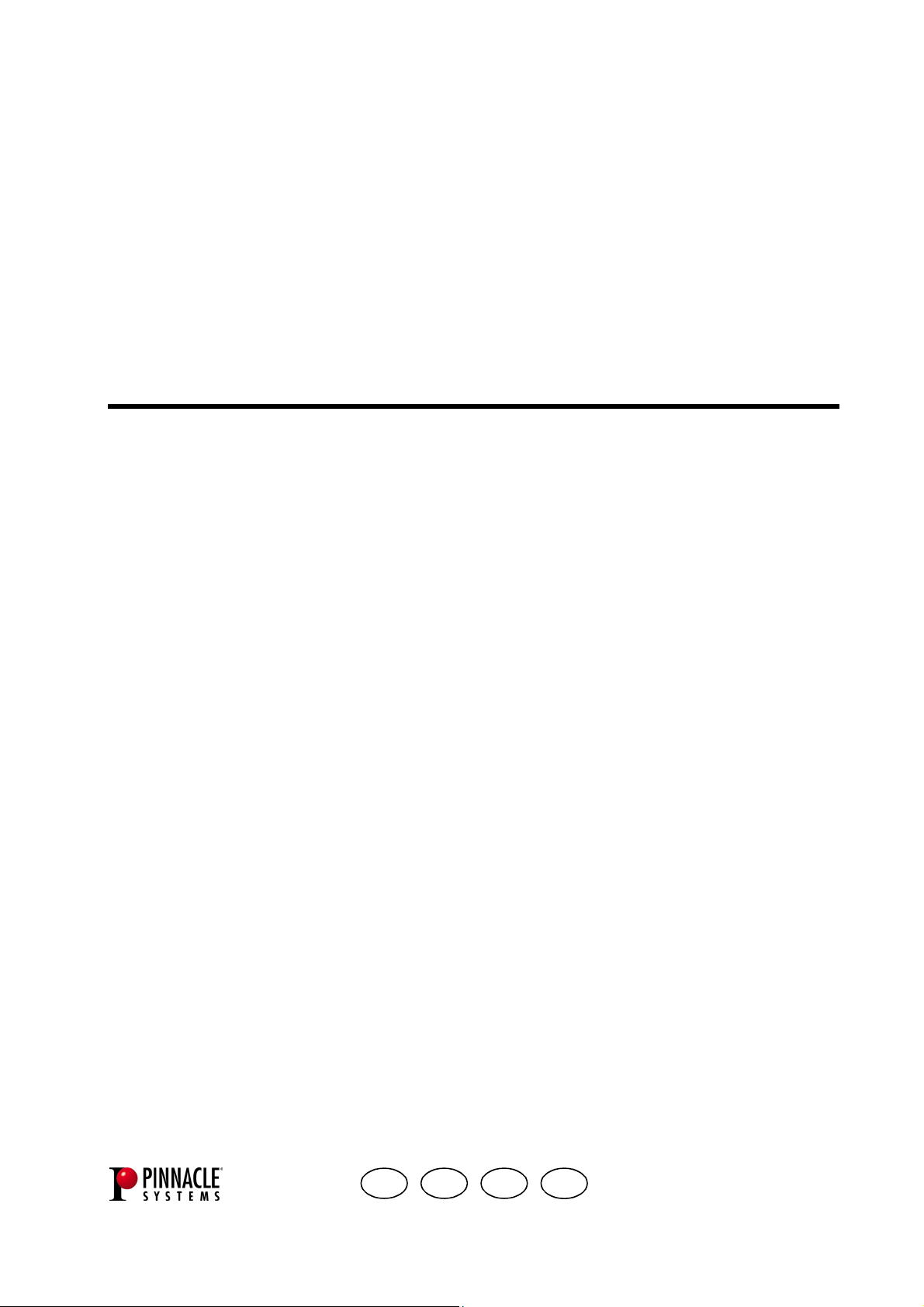
Pinnacle Studio MediaSuite
QUICK START GUIDE
GUIDE DE DEMARRAGE RAPIDE
MANUAL BREVE DE INSTRUCCIONES
GUIA DE INÍCIO RÁPIDO
USA
F
E
BR
41004816
Page 2
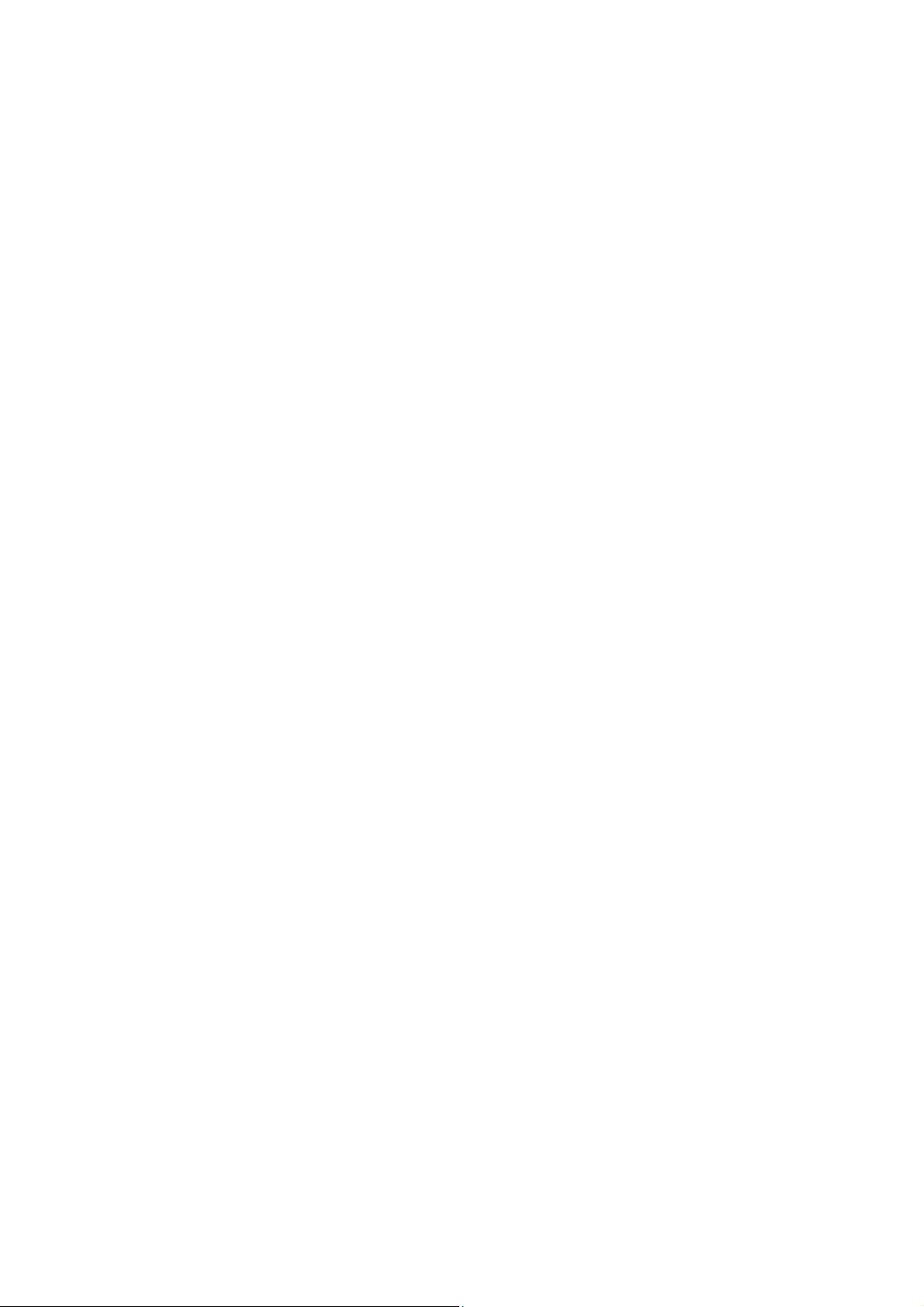
Pinnacle Studio MediaSuite
Quick Start Guide
USA/F/E/BR October 2004
© Pinnacle Systems 2004
All rights reserved.
No part of this manual may be reproduced or transferred to other media without explicit written
permission from Pinnacle Systems, Braunschweig, Germany.
All brand or product names are trademarks or registered trademarks of their respective holders.
© Pinnacle Systems 2004
Tous droits réservés.
Toute reproduction ou représentation intégrale ou partielle, par quelque procédé que ce soit, du présent
manuel est interdite sans l'autorisation expresse par écrit de Pinnacle Systems, Brunswick, Allemagne.
Tous les noms de marques et de produits sont des marques ou des marques déposées des
constructeurs respectifs.
© Pinnacle Systems 2004
Todos los derechos reservados.
No se permite reproducir o transferir parte alguna de este manual a otro tipo de soporte sin la
autorización por escrito de Pinnacle Systems, Braunschweig, Alemania.
El resto de denominaciones de marca y de producto son marcas de fábrica o marcas registradas de los
fabricantes correspondientes.
© Pinnacle Systems 2004
Todos os direitos reservados.
Nenhuma parte deste guia poderá ser copiada ou transferida para outro meio sem a autorização escrita
da Pinnacle Systems GmbH, Braunschweig, Alemanha.
Todos os nomes de marcas e produtos são marcas ou marcas registradas de seus respectivos
fabricantes.
Page 3
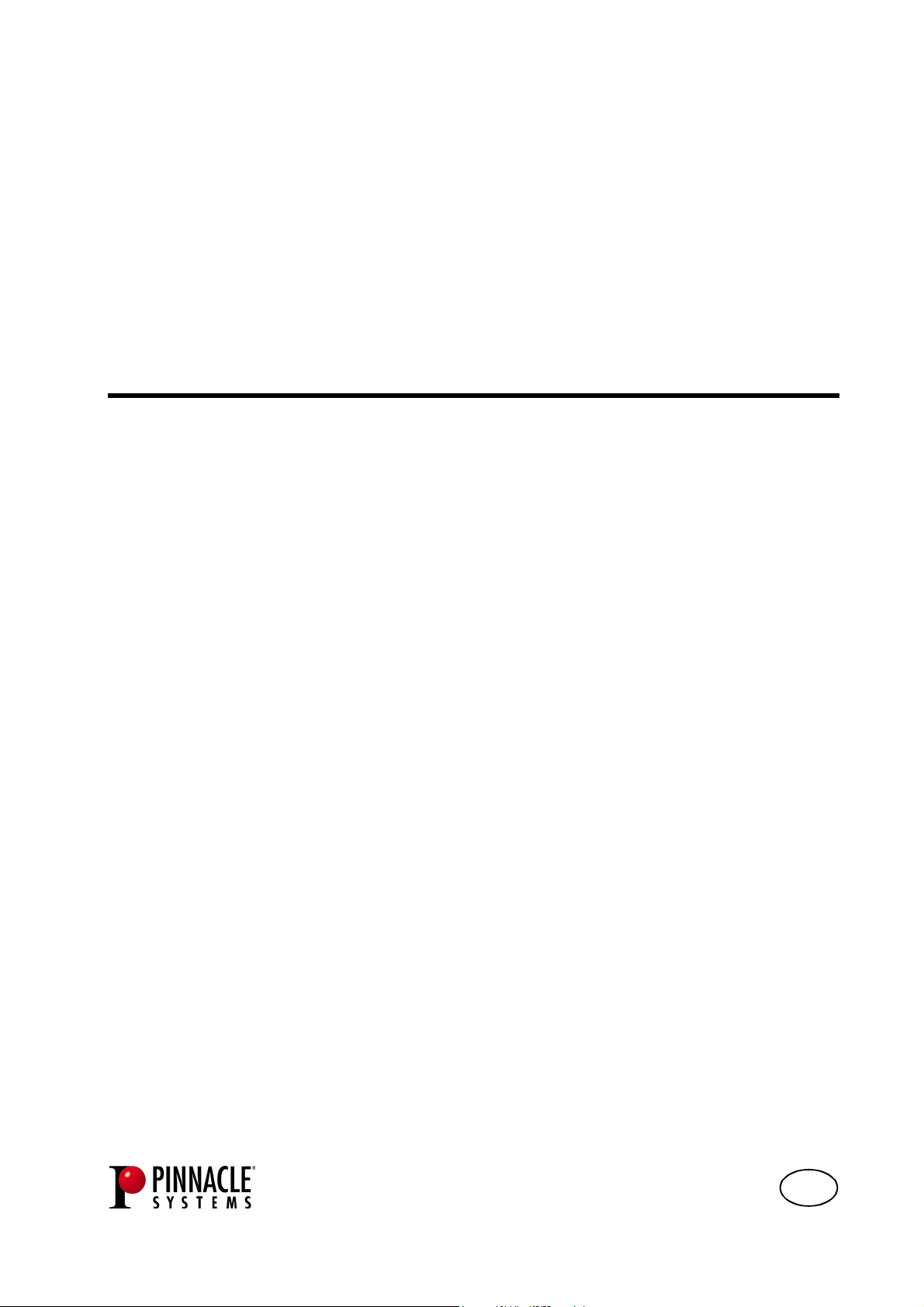
Pinnacle Studio MediaSuite
USA
Page 4
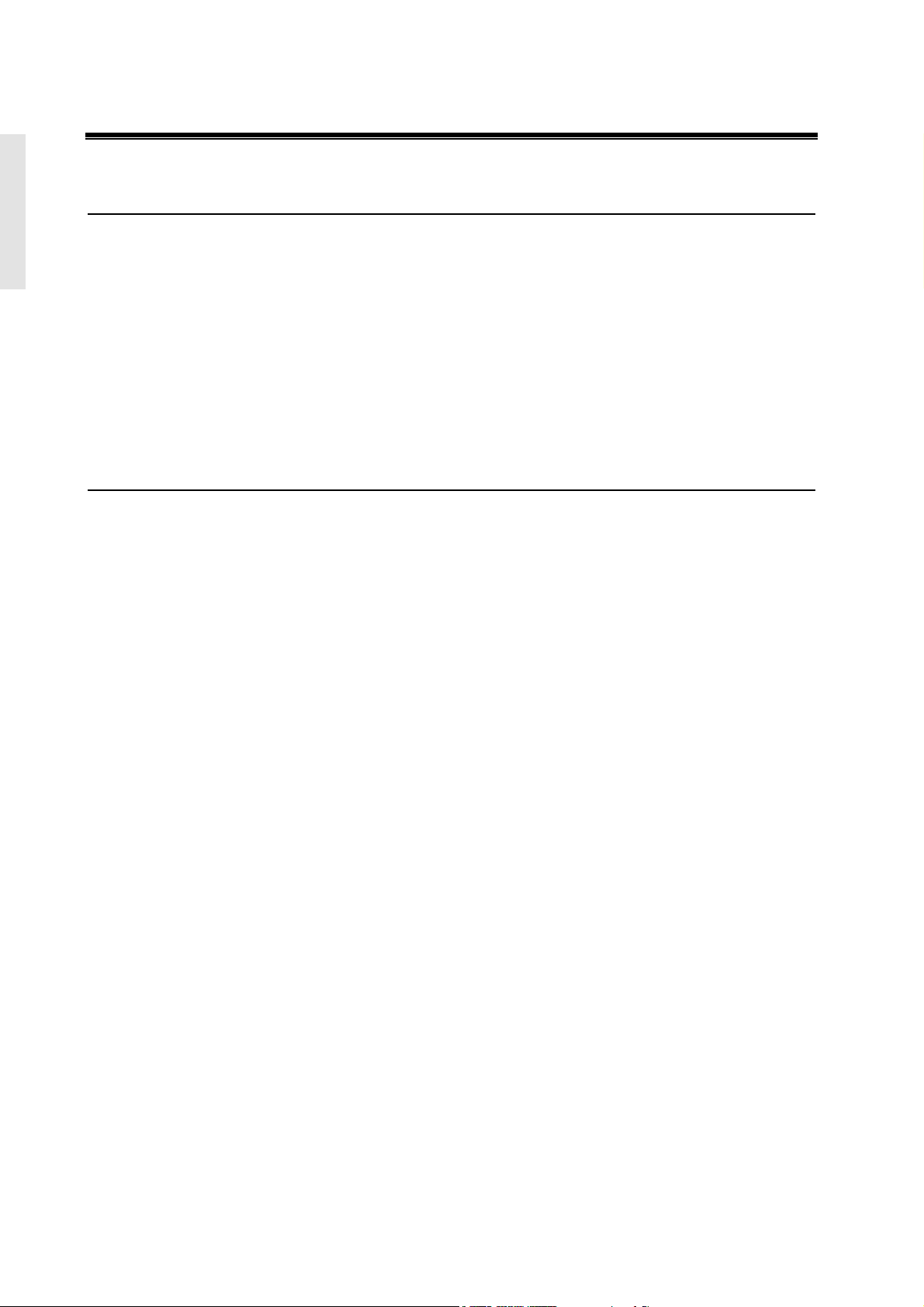
EnglishEnglishFrançaisEspañolItalianoNederlands
Contents
PINNACLE STUDIO MEDIASUITE 1
WELCOME TO PINNACLE STUDIO MEDIASUITE 1
About this Manual 1
NSTALLATION 1
I
The Installation Steps 2
S
TUDIO MEDIASUITE STARTER 4
Starting the Studio MediaSuite Launcher 4
The Studio MediaSuite Starter window 4
The Studio MediaSuite applications 5
STUDIO MEDIASUITE APPLICATIONS 6
INSTANT DVD RECORDER 6
Starting the Instant DVD Recorder 6
The Direct-to-Disk Wizard 6
EDIAMANAGER 11
M
The MediaManager Main Window 11
The Media Library 12
I
NSTANTDISC 14
The InstantDisc Main Window 14
Creating CDs and DVDs 15
NSTANTCOPY 19
I
Using InstantCopy 19
A closer look at disc copying 20
I
NSTANTBACKUP 22
Starting InstantBackup 22
Back up data 23
Restore data 24
Verify data 24
Creating a label 24
Backup log 24
NSTANTWRITE 25
I
Launching InstantWrite 26
Using InstantWrite 26
NSTANTCINEMA 28
I
Launching InstantCinema 28
InstantCinema Control panel 28
OREL PHOTOBOOK 30
C
W
AVELAB LITE 31
Program settings 31
Page 5
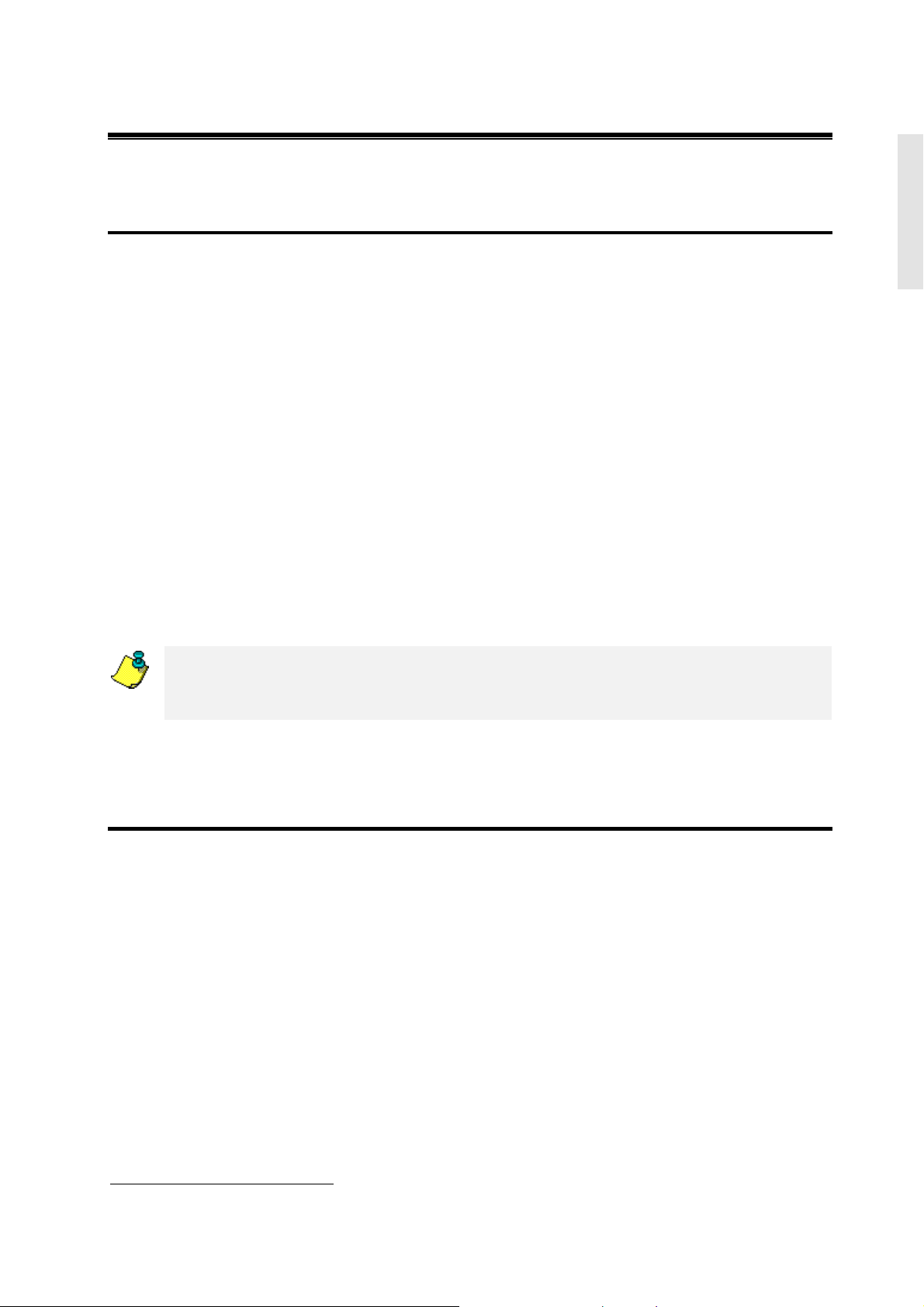
Pinnacle Studio MediaSuite
WELCOME TO PINNACLE STUDIO MEDIASUITE
Pinnacle Studio MediaSuite is the most complete solution to edit, mix, enhance, archive
and share multimedia files saved on your PC. It comes with Studio Plus v.9, the most
advanced version of Pinnacle’s award-winning video editing application, complemented
by a powerful suite of applications developped by specialists such as Corel for photo
editing and Steinberg for audio editing.
About this Manual
In this manual you find a detailed description of the installation of the Studio MediaSuite
as well as a short overview of the Studio MediaSuite components.
EnglishEnglishFrançaisEspañolItalianoNederlands
Starter
Instant DVD Recorder
MediaManager
InstantDisc
InstantCopy
For a detailed description of the different Studio MediaSuite applications, please refer
to the manuals in .pdf format or to the online-help.
The Studio Plus software comes with a separate printed manual.
INSTALLATION
This section describes how to install the Studio MediaSuite application software on your
PC.
Studio Plus CD
The Studio Plus software will be installed separately from the Studio Plus installation
CD. For this installation, please refer to the Studio manual!
InstantBackup
InstantWrite
InstantCinema
Corel Photobook
WabeLab Lite
*
Studio Bonus Content DVD
With the Studio Bonus Content DVD you can install the tutorial, electronic manual and
bonus content to your hard disc.
Studio MediaSuite CD
In the course of this installation the Instant DVD Recorder, the Media Manager,
InstantDisc, InstantCopy, InstantBackup, InstantWrite, InstantCinema, and WaveLab
Lite will be copied to the hard disk.
*
Some features described in the .pdf manuals are not included in Studio MediaSuite.
Quick Start Guide 1
Page 6
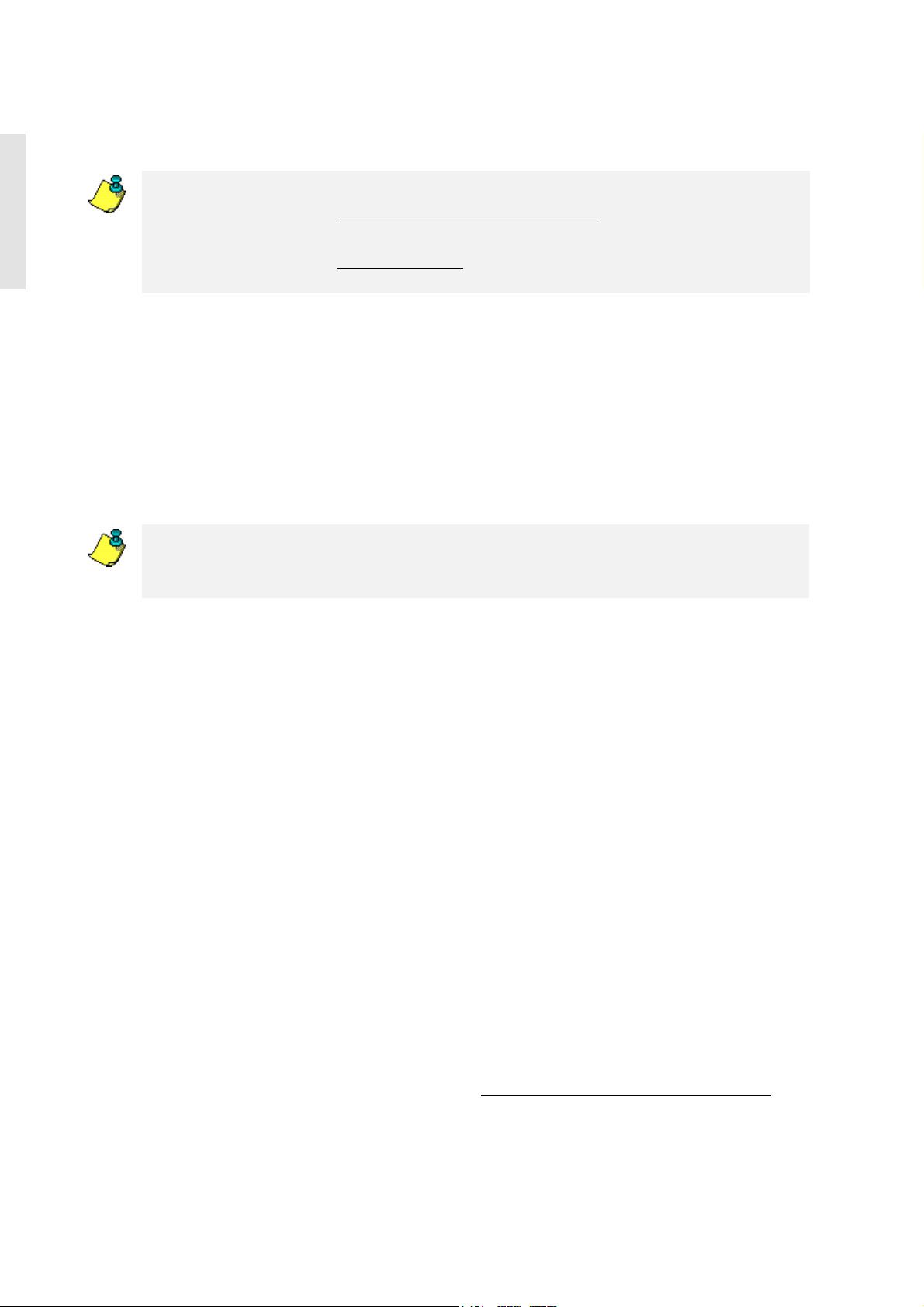
EnglishEnglishFrançaisEspañolItalianoNederlands
Corel Photobook CD
In addition Corel Photobook comes on a separate CD and will be installed separately.
During the installation, you will be asked to provide the product serial number(s).
The serial number for Studio Plus and Studio MediaSuite is the same and is located
on the cover of the Studio Plus CD.
The serial number for Corel Photobook can be found on the sleeve of the Corel
Photobook CD.
The Installation Steps
Install the Studio Plus CD.
Install Studio Bouns Content DVD.
Install the Studio MediaSuite CD.
Install the Corel Photobook CD.
For a detailed description of the different installation steps, please refer to the manuals
in .pdf format. In addition, the Studio Plus software comes with a separate printed
manual.
Install Studio Plus
1. Insert the Studio Plus CD.
Insert the Studio Plus CD into your CD-ROM drive. If you have Autorun enabled for
your CD-ROM, Setup will run automatically. If you do not have Autorun enabled,
navigate to your CD-ROM drive, and double-click on Welcome.exe.
2. Follow the on-screen instructions
Follow the installation instructions shown on your screen.
The serial number is located on the cover of the Studio Plus installation CD.
Install Studio Bonus Content DVD
1. Insert the Studio Content DVD into your DVD drive.
If you have Autorun enabled for your DVD drive, Setup will run automatically. If
you do not have Autorun enabled, navigate to your DVD drive, and double-click on
Setup.exe.
If you do not have a DVD drive you may order the tutorial, electronic manual and
bonus content separately on CD ROMs at http://www.pinnaclesys.com/studio9cd.
2. Follow the on-screen instructions
Please follow the on-screen installation instructions.
2 Pinnacle Studio MediaSuite
Page 7
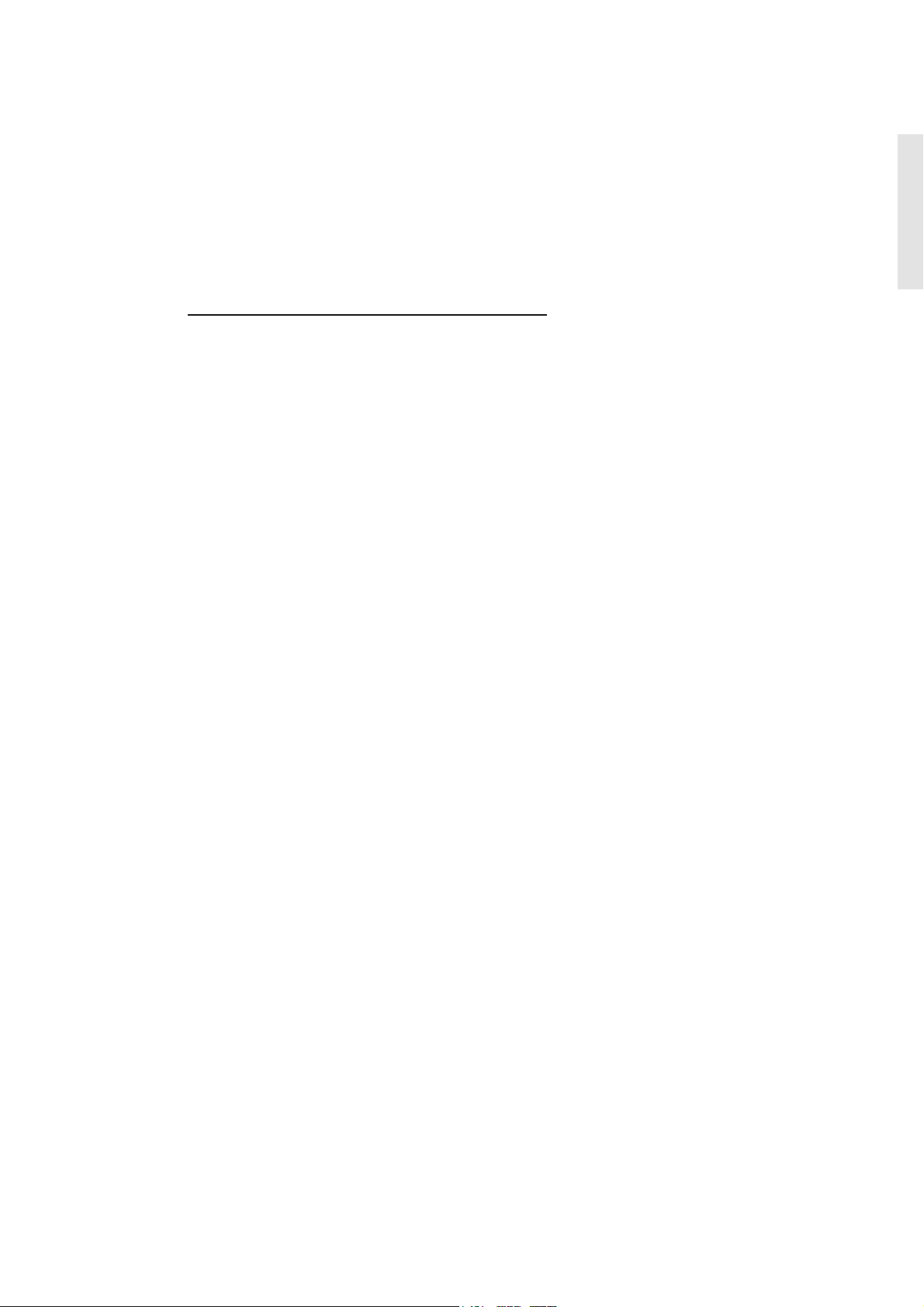
Install Studio MediaSuite
1. Insert Studio MediaSuite CD.
Please insert the supplied Studio MediaSuite installation CD into the corresponding
drive of your computer.
The setup program will now start either automatically or you can click on
DiscStart.exe in the setup directory of your CD-ROM.
2. Enter Name, e-mail, and Serial number.
If necessary, enter Name, e-mail address and the Product serial number.
The serial number is the same as for Studio Plus and can be found on the sleeve of the
Studio Plus installation CD.
3. Follow the Assistant’s instructions.
Please follow the Assistant’s instructions shown on your screen.
The Studio MediaSuite components will be copied to your hard disk:
Instant DVD Recorder
Instant CD/DVD
WaveLab Lite
Pinnacle Media Server / Media Manager.
4. Restart computer.
After the installation has been completed you will be prompted to restart your
computer. For a successful installation of all components it is absolutely necessary
that you restart your computer.
EnglishEnglishFrançaisEspañolItalianoNederlands
Install Corel Photobook
1. Insert Corel Photobook CD.
Please insert the supplied Corel Photobook installation CD into the corresponding
drive of your computer.
The setup program will now start either automatically or you can click on Setup.exe in
the setup directory of your CD-ROM.
2. Follow on-screen instructions.
Please follow the on-screen installation instructions.
You will find the serial number on the sleeve of the Corel Photobook installation CD.
Quick Start Guide 3
Page 8
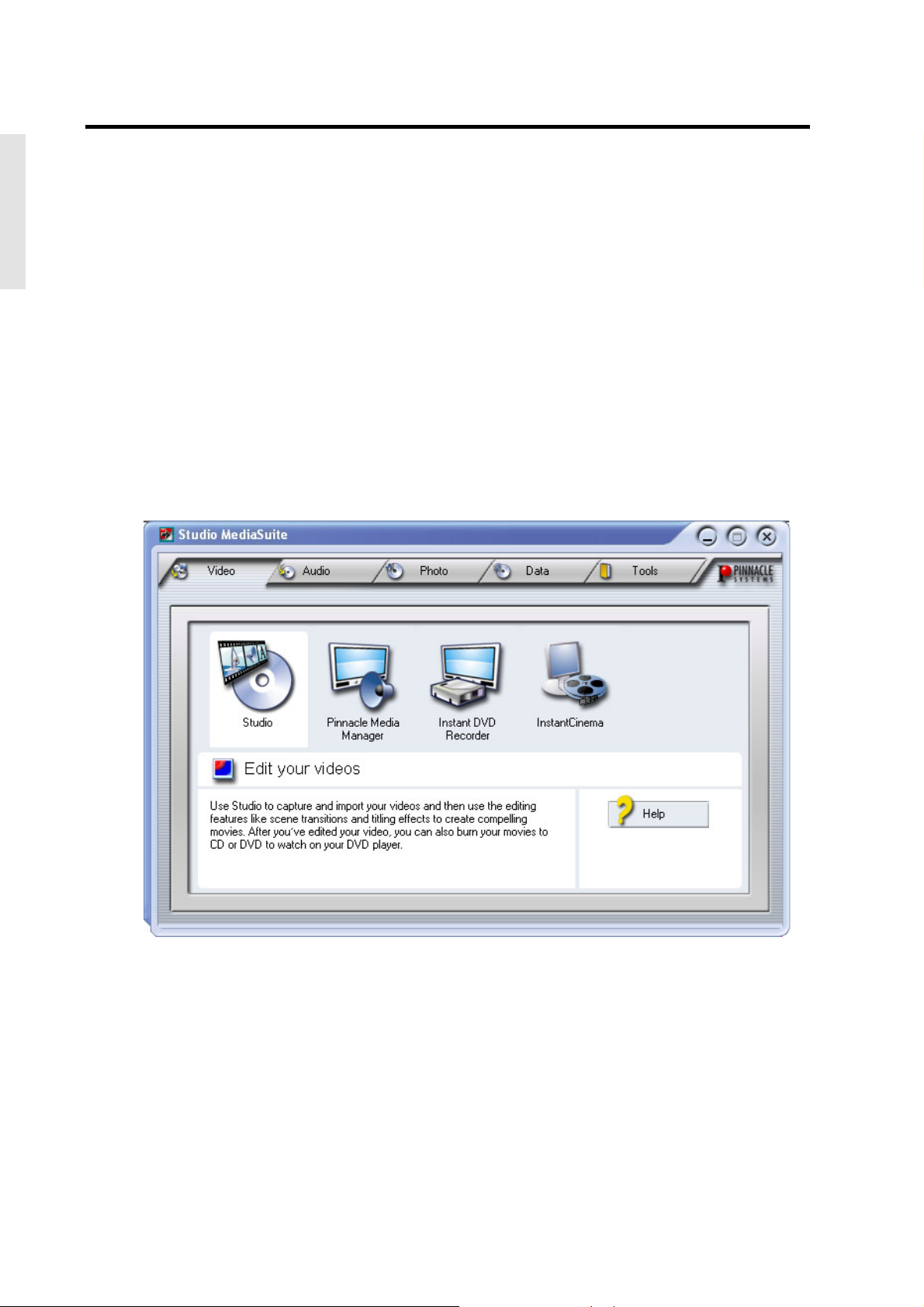
STUDIO MEDIASUITE STARTER
Starting the Studio MediaSuite Launcher
EnglishEnglishFrançaisEspañolItalianoNederlands
• Start the Launcher by double-clicking the Studio MediaSuite Desktop icon.
—Or—
• Open the Starter application by clicking on the Windows Start menu and selecting
Programs ¾ Studio MediaSuite ¾ Studio MediaSuite.
The Studio MediaSuite Starter window
Welcome to the Studio MediaSuite Starter window.
The Starter window consists of five tabs: Video, Audio, Photo, Data and Tools. From
here you can access every function within the Studio MediaSuite.
4 Pinnacle Studio MediaSuite
Page 9
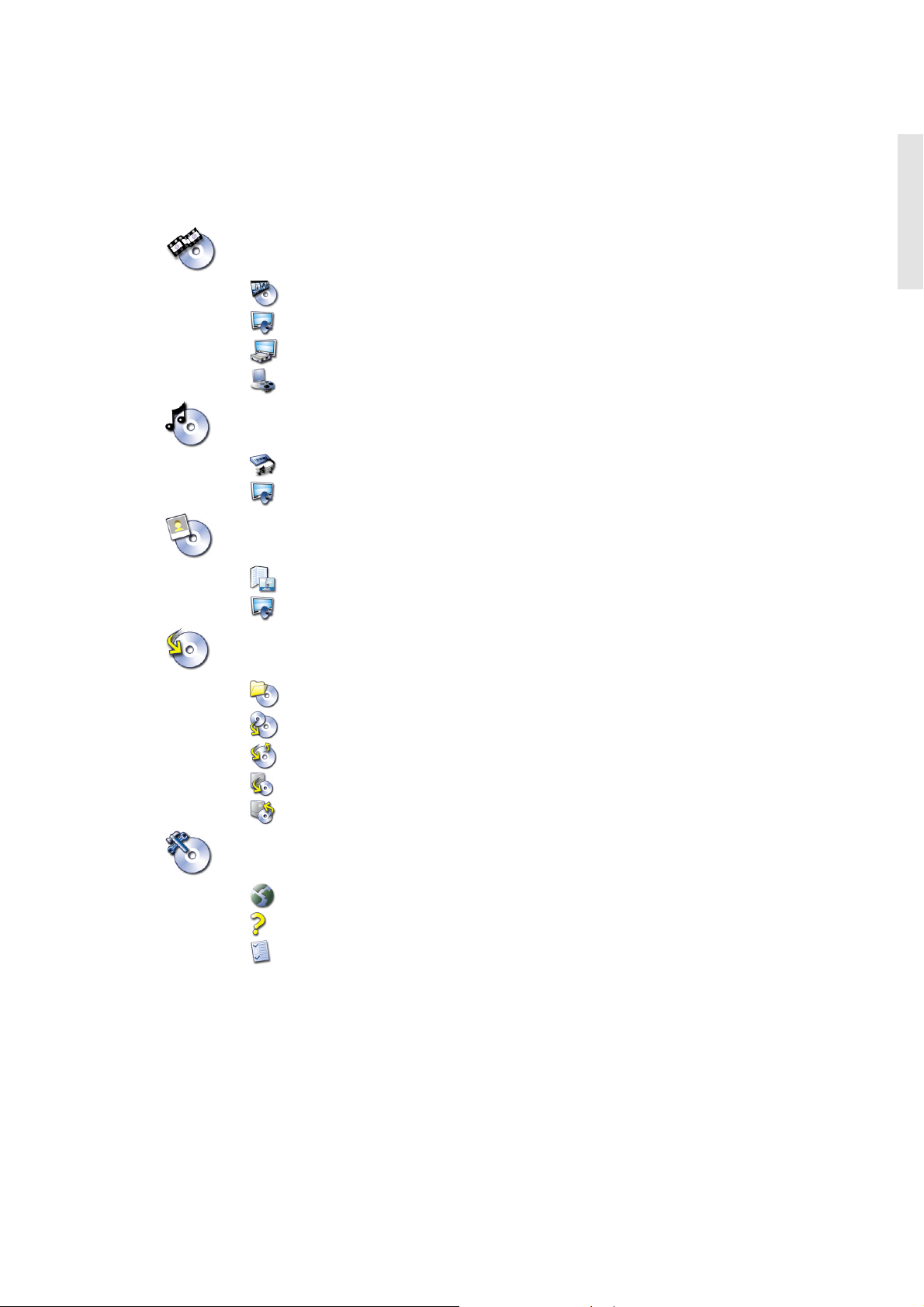
The Studio MediaSuite applications
Seleting the application
Click on the corresponding tab and select the desired application.
Video
Studio Plus
Media Manager
Instant DVD Recorder
InstantCinema
Audio
WaveLab Lite
Media Manager
Photo
EnglishEnglishFrançaisEspañolItalianoNederlands
Data
Tools
Photobook
Media Manager
InstantDisc
InstantCopy
InstantWrite
Backup
Restore
Home
Support
Settings
Quick Start Guide 5
Page 10
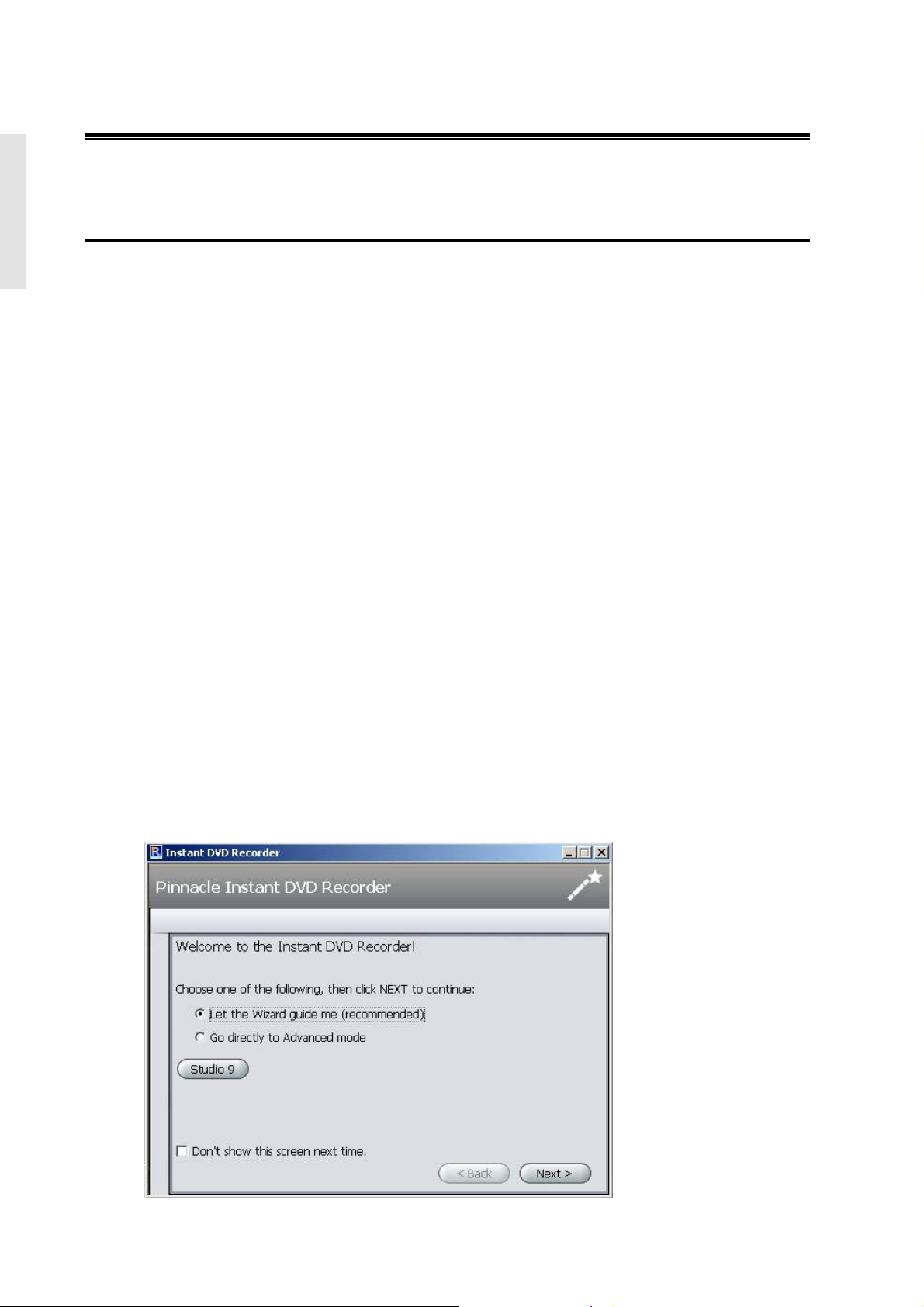
Studio MediaSuite Applications
EnglishEnglishFrançaisEspañolItalianoNederlands
INSTANT DVD RECORDER
The Instant DVD Recorder makes it possible for you to quickly and easily burn videos
direct-to-disc, i.e. from your video source directly to a DVD – without complicated
intermediate storage on your hard disk!
You simply have to connect your video source, start Instant DVD Recorder and after just
a few steps your burned DVD will be completed.
Starting the Instant DVD Recorder
The Instant DVD Recorder will be set up on your computer as a separate program group.
You can start the Instant DVD Recorder simply by clicking on the Desktop shortcut or
by using the Start Menu:
1. Open the Windows Start Menu by clicking it with the mouse.
2. Move the cursor to Programs ¾ Studio MediaSuite and Instant DVD Recorder. The
Instant DVD Recorder will be started.
The Direct-to-Disk Wizard
The Start Window
The Start Window of the Direct-to-Disc Wizard opens after the Instant DVD Recorder
has been started.
6 Pinnacle Studio MediaSuite
Page 11
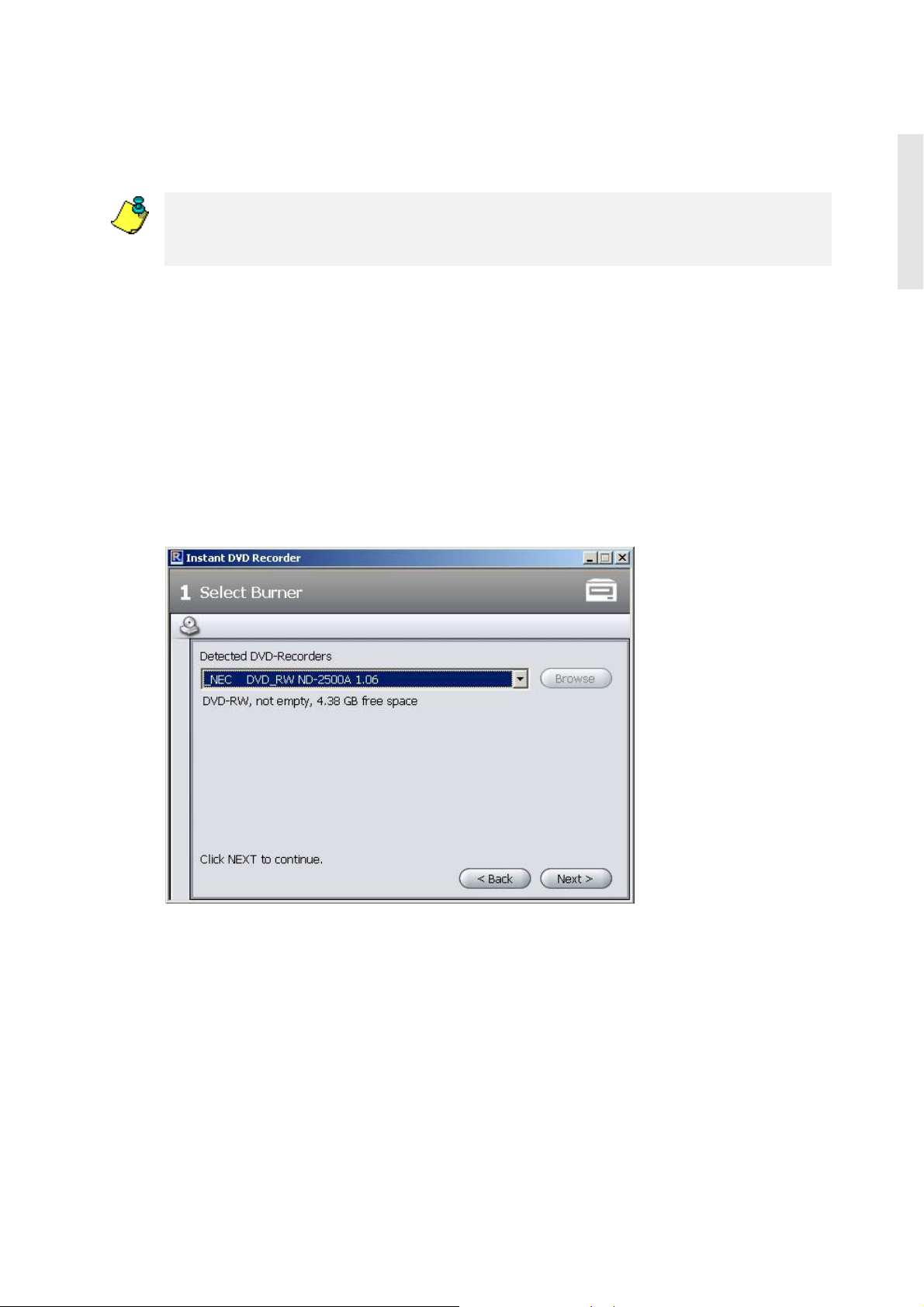
Here you can decide whether you want to have the Wizard guide you through the
various settings in an easily understandably way or whether you would prefer to perform
all of the necessary settings directly in Advanced Mode.
We recommend that let the Wizard guide you through the program at the beginning and
only later perform the necessary settings in Advanced Mode after you have become
familiar with the Instant DVD Recorder.
• After you have made your selection click Next. Depending on your selection, you will
now be guided to the next window of the Direct-to-Disc Wizard or to Advanced
Mode.
Selecting a burner and inserting the DVD
If you selected Let the Wizard Guide Me (recommended) option in the Start window of
the Direct-to-Disc Wizard, then the next step will be that the Wizard will guide you to
Select Burner window.
EnglishEnglishFrançaisEspañolItalianoNederlands
Any DVD burners available on your system that are suitable for recording will be
displayed in the upper section of the window.
• Click Next and the Direct-to-Disc Wizard will guide you to the Select video source
window.
Quick Start Guide 7
Page 12
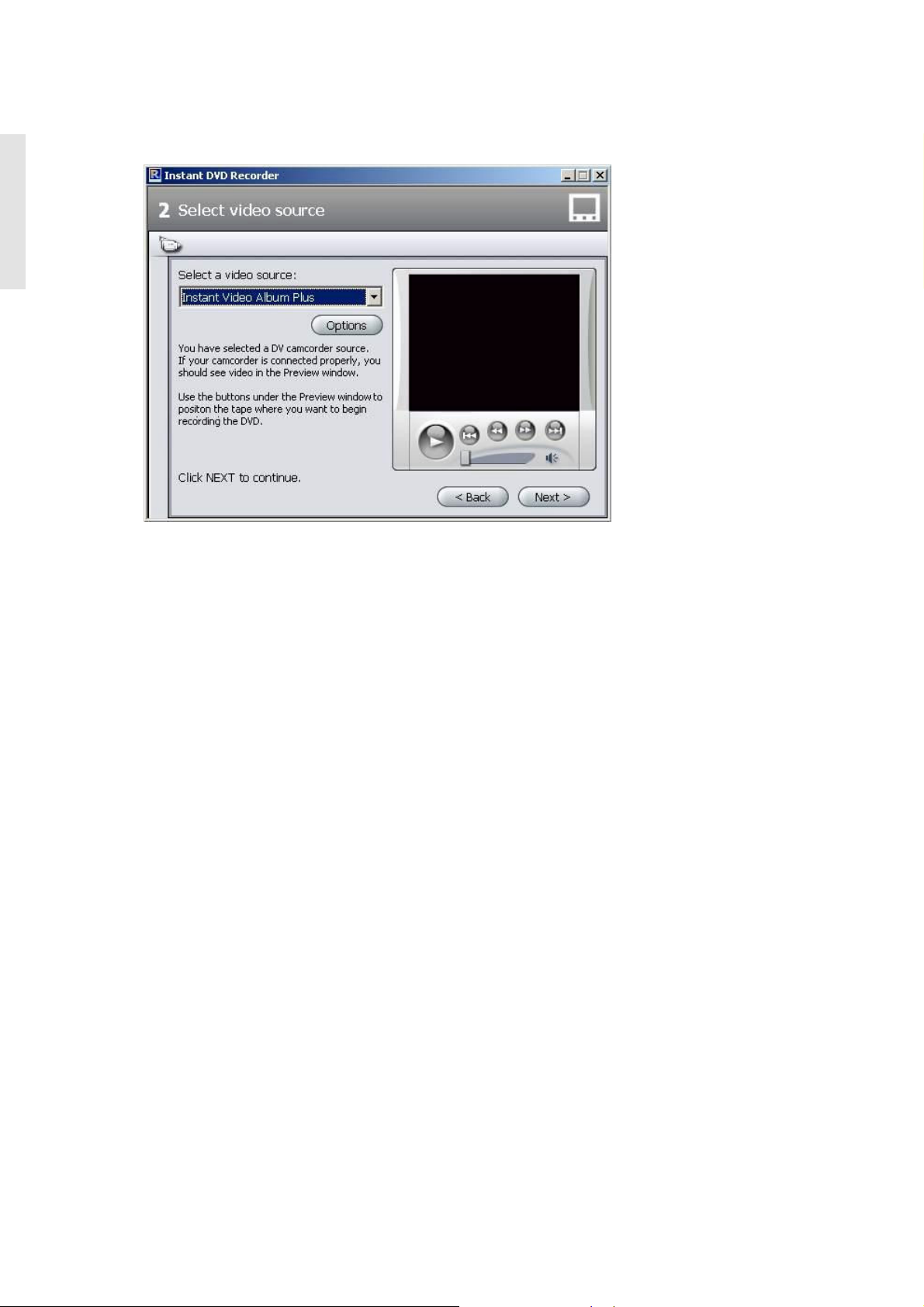
EnglishEnglishFrançaisEspañolItalianoNederlands
Select video source
In this window you can select the video source and prepare it for DVD recording.
Video source device display
The video sources that are available and suitable for recording are displayed in the upper
section of the window.
You can make additional driver settings for your video source device by clicking on
Options. For this please consult the documentation for your video equipment.
• Click Next and the Direct-to-Disc Wizard will guide you to Select menu style
window.
Select menu style
In this window you can decide whether you want to create a menu and thus divide your
DVD into individual chapters or whether you would like to burn your video film to the
DVD as a single movie file with no menu.
If you choose a menu, then this window also provides you with the possibility of
selecting and/or modifying a menu design. In this case a thumbnail of the first scene of
each chapter is shown before a background picture. Later on, when watching the DVD,
you can start the respective scene by selecting a thumbnail.
8 Pinnacle Studio MediaSuite
Page 13
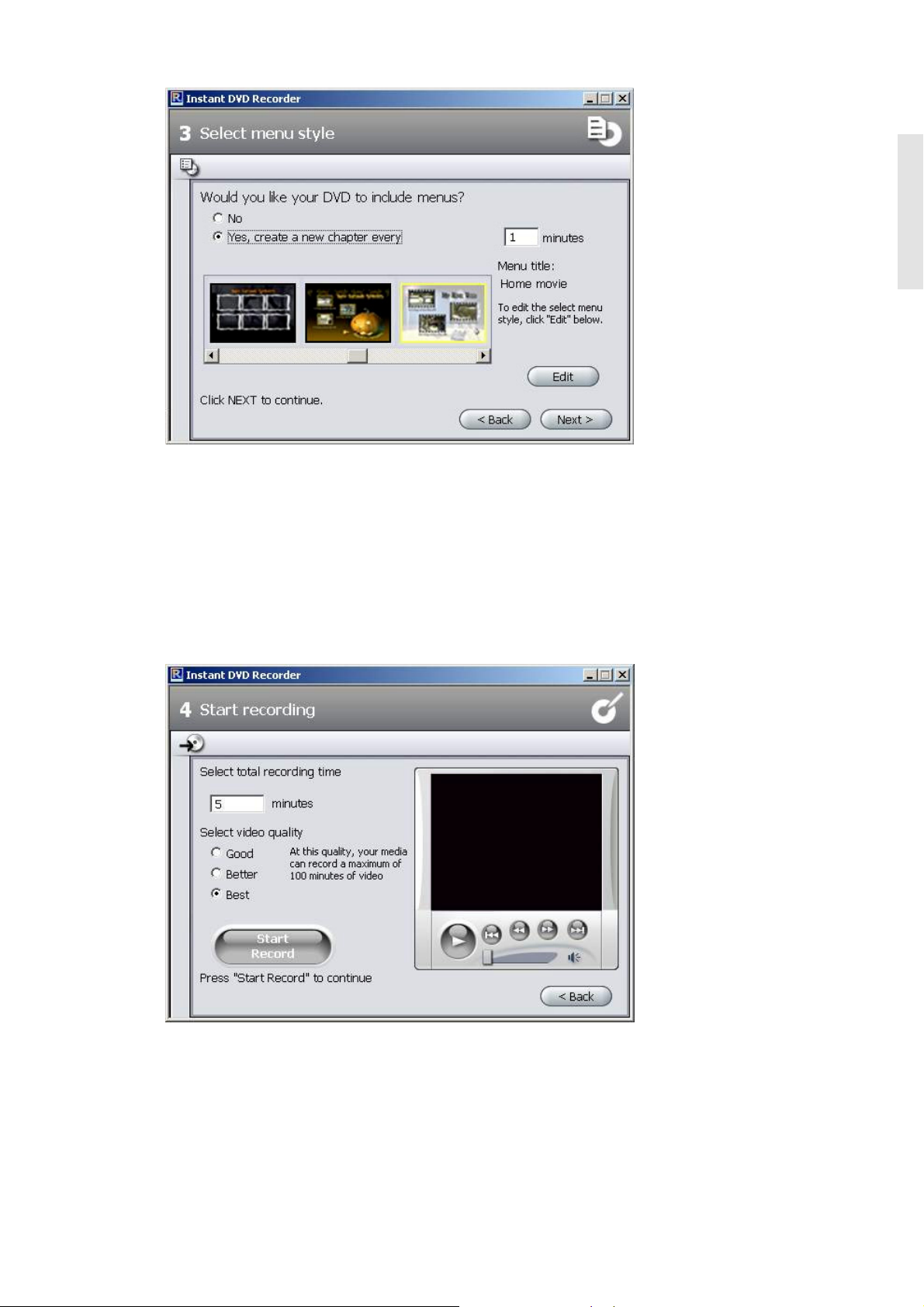
• Click Next and the Direct-to-Disc Wizard will guide you to the Start recording
window.
Start recording
In this window you can adjust the recording length and quality as well as start the actual
burning operation.
EnglishEnglishFrançaisEspañolItalianoNederlands
In the right section of the window you will see the video imported from the video source
in the preview window. This allows you to correct the settings of the video source for
the DVD recording and to follow the video during the recording. The available functions
change depending on the video source.
Quick Start Guide 9
Page 14
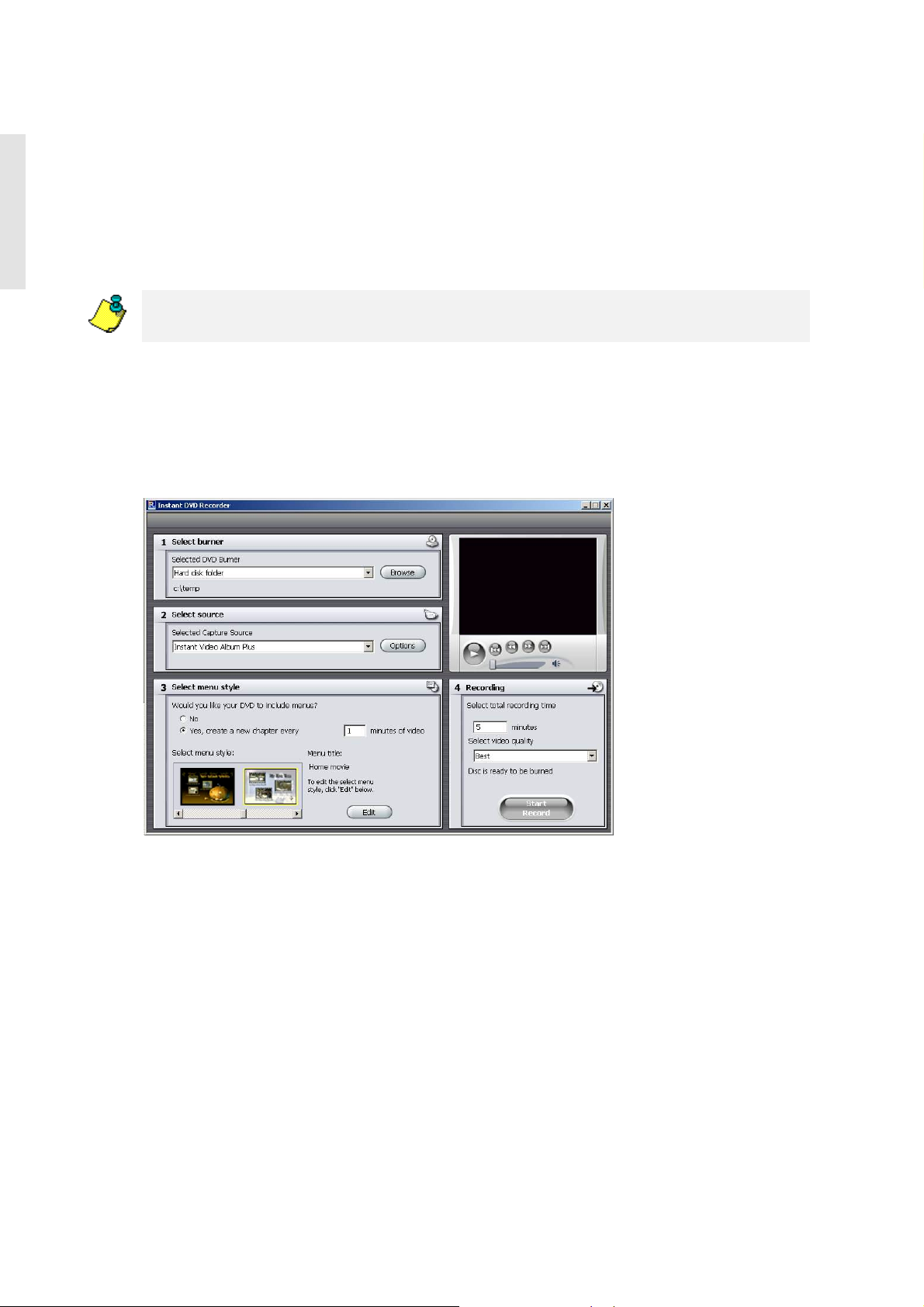
EnglishEnglishFrançaisEspañolItalianoNederlands
Start recording
In order to start the recording, please click on Start Record The recording begins and the
Start Record button changes into Stop Record. Please note that this operation may take
several minutes.
Stop recording
You can click Stop Record at any time in order to stop the recording before it is
completed.
If problems occur during the DVD recording, then this is indicated by the Instant DVD
Recorder.
Advanced Mode
If you have selected the Go Directly to Advanced Mode option in the Start-up window of
the Direct-to-Disc Wizard, the following window will appear:
This mode gives you the option of performing all the necessary settings quickly and
comfortably on a single screen. In this case, Fields 1 to 4 correspond to the four
windows that you proceed through when using the Direct-to-Disc Wizard.
10 Pinnacle Studio MediaSuite
Page 15
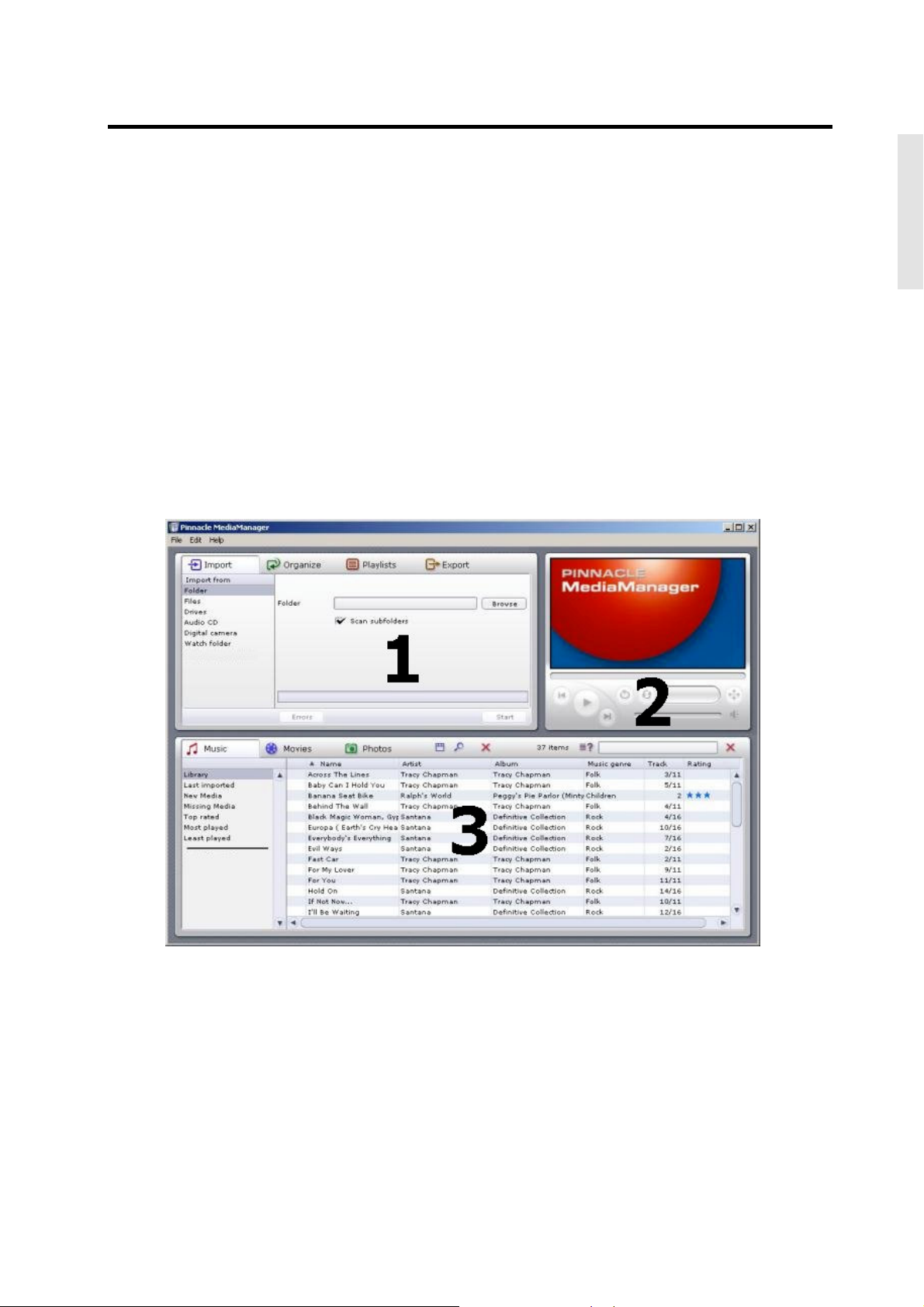
MEDIAMANAGER
The Pinnacle MediaManager is installed on your PC so that you can import
Music files,
Movies and other video files, and
Digital photos
to the constantly updated MediaManager Database and then manage and organize them.
You can also create personal playlists – compilations of your favorite songs, movies or
photos that are organized according to your own special criteria. These playlists can also
be exported so that, among other things, you can burn an audio CD.
The MediaManager Main Window
You can launch the Pinnacle MediaManager from the Pinnacle program group in the
Start Menu or by double-clicking the Desktop shortcut. The following window will
open.
EnglishEnglishFrançaisEspañolItalianoNederlands
Quick Start Guide 11
Page 16
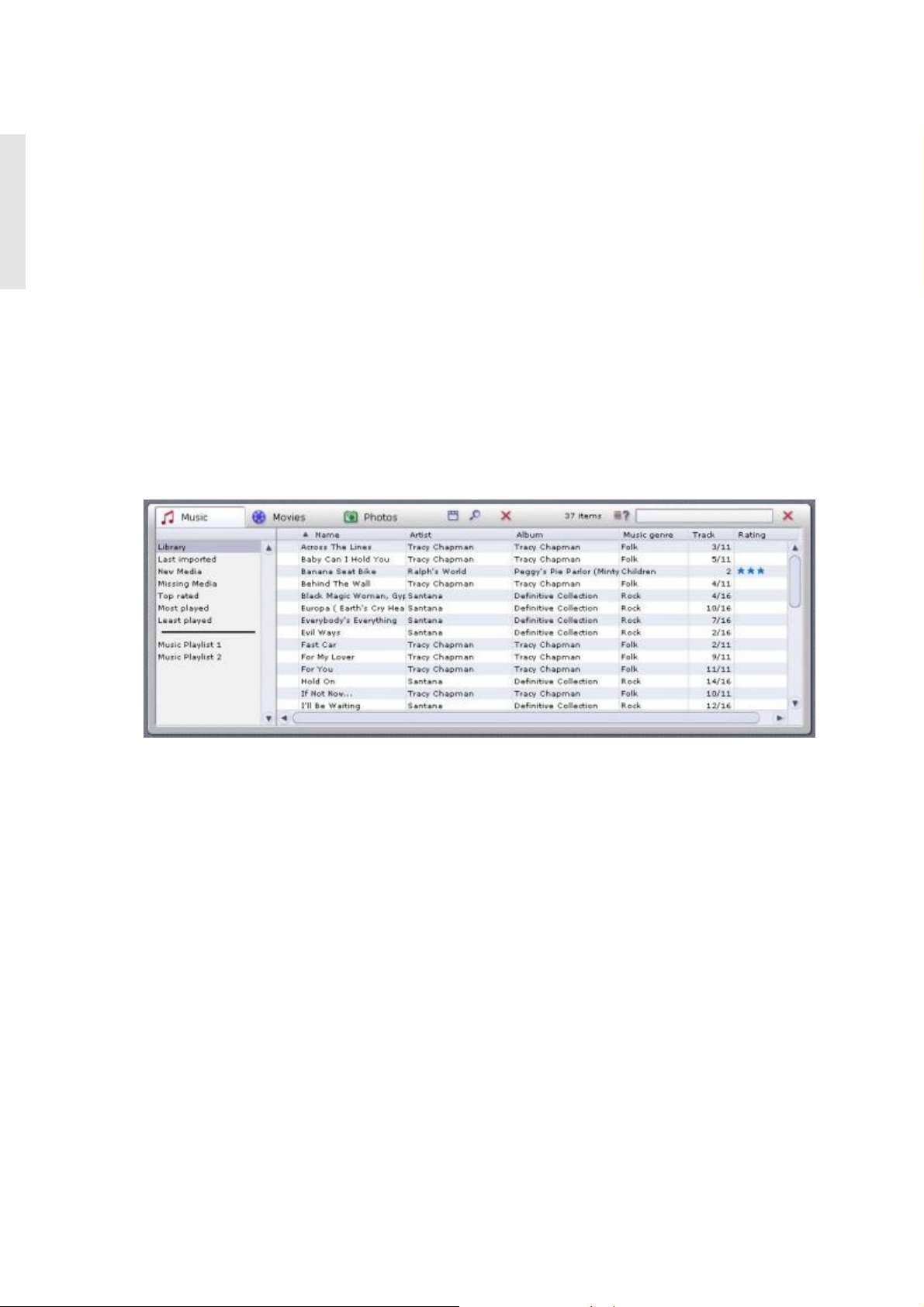
EnglishEnglishFrançaisEspañolItalianoNederlands
The window contains the following sections:
Section 1
The Tools section with the Import, Organize, Playlists and Export tabs, located in the
upper left-hand corner.
Section 2
The Media Player in the upper right-hand corner.
Section 3
The Media Library with the Music, Movies and Photos tabs, located in the bottom half
of the window.
Menu Bar
At the very top of the window is the menu bar, which contains the File, Edit and Help
menus.
The window layout varies depending on what tools and lists you have selected; the three
sections work together closely and interactively.
The Media Library
Media Types
The Media Library displays the contents of the database sorted by media type. It consists
of the
Music tab
Movies tab and the
Photos tab.
Categories
For each media type, you can toggle between the categories listed on the left-hand side.
Library
Displays all the files in the database.
Last imported
Displays the most recently imported files. For example, if you import 3 CDs in a row,
you will only see the tracks from the third CD.
New Media
All the files imported over the past twenty-four hours.
12 Pinnacle Studio MediaSuite
Page 17
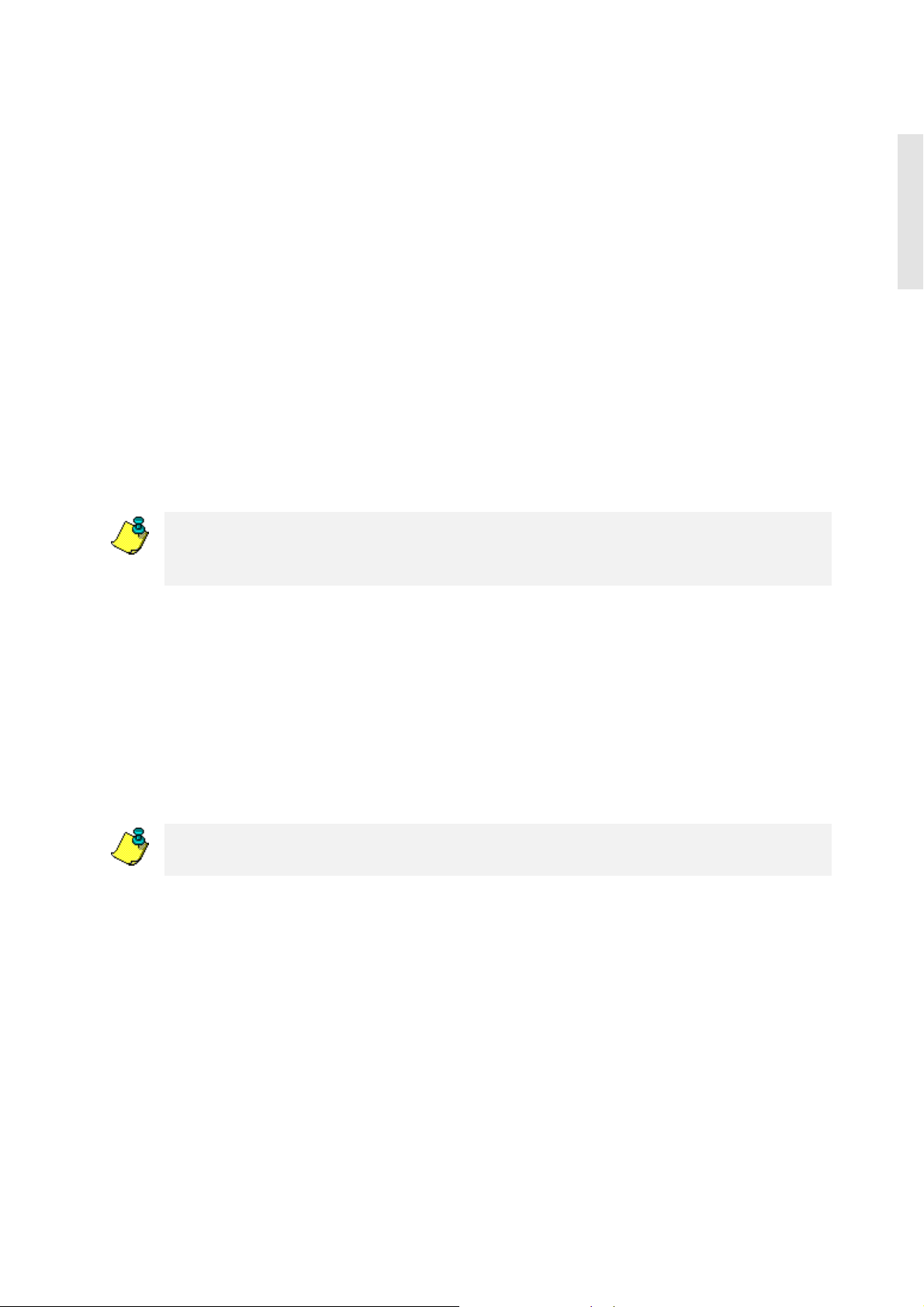
Missing Media
The media items displayed here are still existing as entries in the database but the
belonging files are no longer available at their original storage location as they have
been deleted or moved by mistake. These entries are indicated by a corresponding
symbol in the left column of the Media Library. With a right click on the list you can
open the context menu, search for the missing media files and "repair" the broken
links.
Top rated
Displays the files that have been rated four or five stars by the user. The rating is done
via the context menu of the right column in the list and is indicated by stars.
Most played
Displays the media files that have been played the most by the user.
Least played
Displays the media files that have been played least by the user.
Playlists
Displays all the files in the selected playlist.
The MediaManager's installer copies sample files to your hard drive and automatically
imports them to the database. You can already see these files in their assigned categories
the first time you launch the MediaManager.
EnglishEnglishFrançaisEspañolItalianoNederlands
Details
The right-hand list displays details on individual files; these details will vary depending
on whether you have selected the Music, Movies or Photos tab/media type. These sorting
criteria are also called tags.
Depending on which media type is selected, you may see the following information: file
status, track/movie/photo name, date created, etc.
If the database does not contain any data on individual tags, the associated columns will
remain empty.
As in Windows Explorer, you can left-click a column header to resort the files in the list.
You can change the order of the columns by left-clicking the column headers and
dragging them to a new location.
Right-clicking a column header will bring up a pop-up menu where you can choose
which columns to display and which not.
Quick Start Guide 13
Page 18
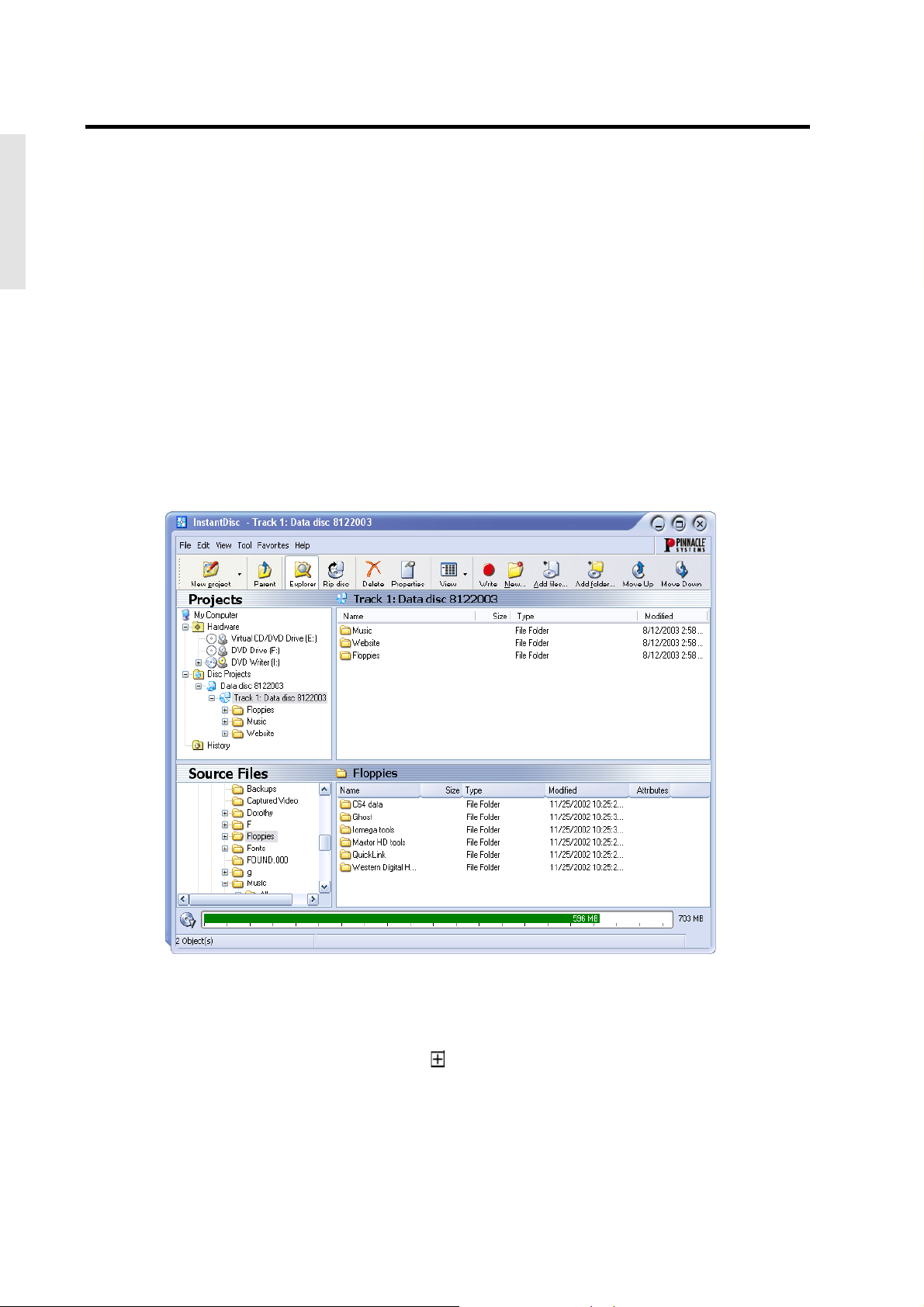
EnglishEnglishFrançaisEspañolItalianoNederlands
INSTANTDISC
InstantDisc is a versatile CD and DVD recording pro-gram, which you can use to create
your own CDs and DVDs quickly and easily. To make working with InstantDisc an
intuitive and familiar experience from the outset, the interface has been made as similar
as possible to that of Windows Explorer.
The InstantDisc Main Window
For experienced users, the main window is the place to start for creating new disks,
reading CDs and DVDs, creating labels, editing music and much more.
The window is normally divided into two main areas:
The upper part is the Projects area; it contains information about your disc creation
projects and the recording hardware installed in the computer.
The lower part is the Source Files area. It displays the file system of the computer and
can be switched on or off from the View menu.
The left part of both area contains a “tree view”, similar to the Folders panel of
Windows Explorer. You can control the amount of depth displayed in the tree view by
opening and closing (“expanding” and “collapsing”) parts of the “tree”. Entries that
can be expanded are indicated by a symbol to the left of the entry. Click the symbol
to expand the entry.
14 Pinnacle Studio MediaSuite
Page 19
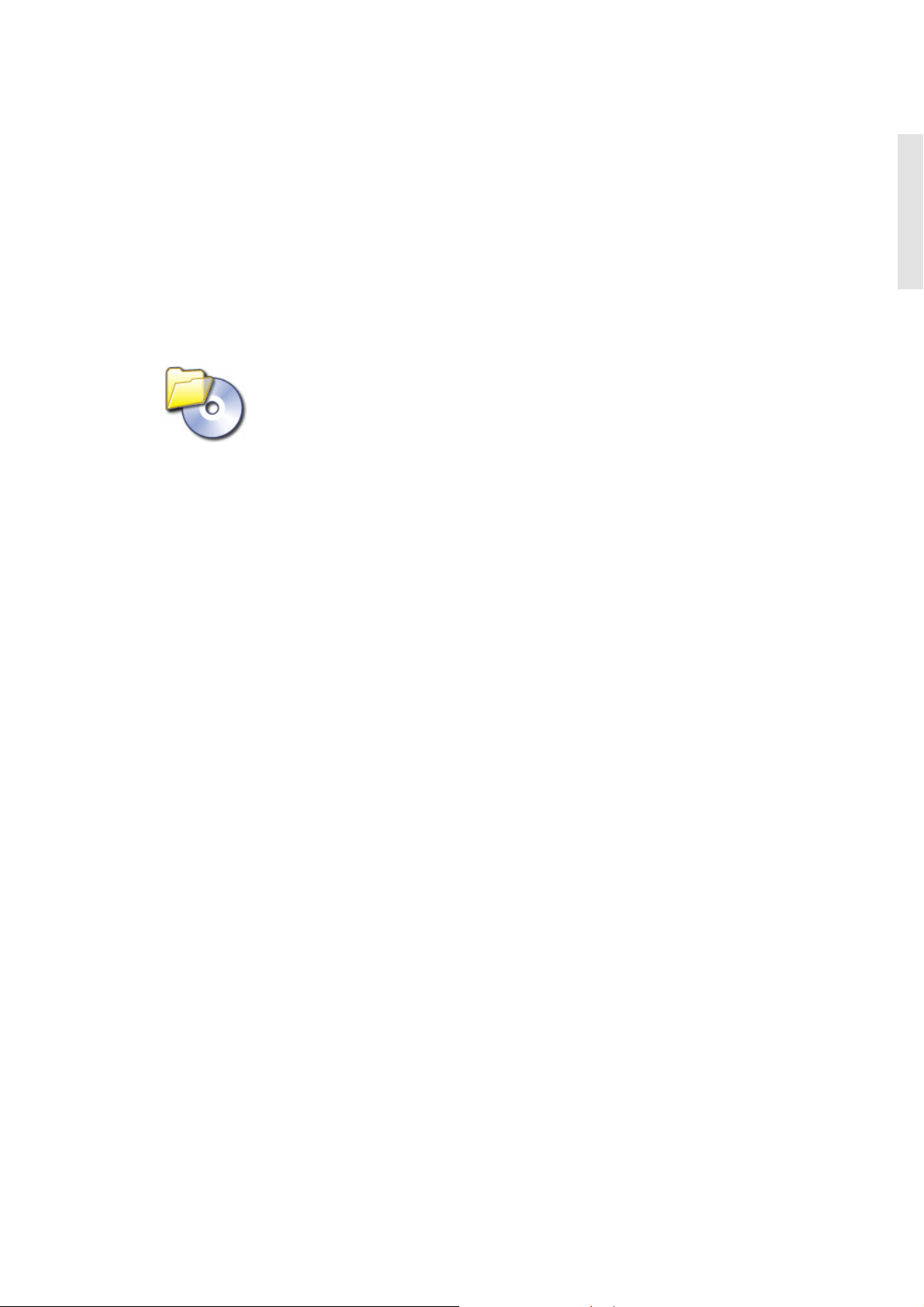
Drives and folders can be expanded in the file view in the right-hand panels of the
display in the same manner as in Windows Explorer.
The Projects area is used to obtain access to your stored projects, past and present..
Current projects are located in the “Disc projects” folder, while past projects are stored
under “History”.
Creating CDs and DVDs
To create a new disc project the easy way, begin by opening the Studio MediaSuite
starter application from your Start menu with Program
MediaSuite. Select the Data tab and the InstantDisc icon.
You can also choose whether to be guided through the disc creation by the InstantDisc
Assistant, or – if you need capabilities the Assistant doesn’t give you – to work directly
with the controls in the InstantDisc Main window.
¾ Studio MediaSuite ¾ Studio
EnglishEnglishFrançaisEspañolItalianoNederlands
Starting a project from the Main window
You can also start a new disc project from the InstantDisc Main window. Either click the
New project button or right-click the Disc projects folder in the Folder tree, and select
the New command from the context menu.
The New Disc Project dialog appears, with (by default) four choices. You can create an
audio CD, a data disc, a mixed-mode disc or an MP3 disc. Check the Use disc creation
wizard option if you would like to use the InstantDisc Assistant when creating the disc.
Creating a data disc
Begin a new data disc using the Studio MediaSuite starter application and the
InstantDisc controls in the main window as described above.
Creating a data disc with the Assistant
If you have requested the aid of the InstantDisc Assistant, it will now appear. Follow the
Assistant's instructions.
Quick Start Guide 15
Page 20
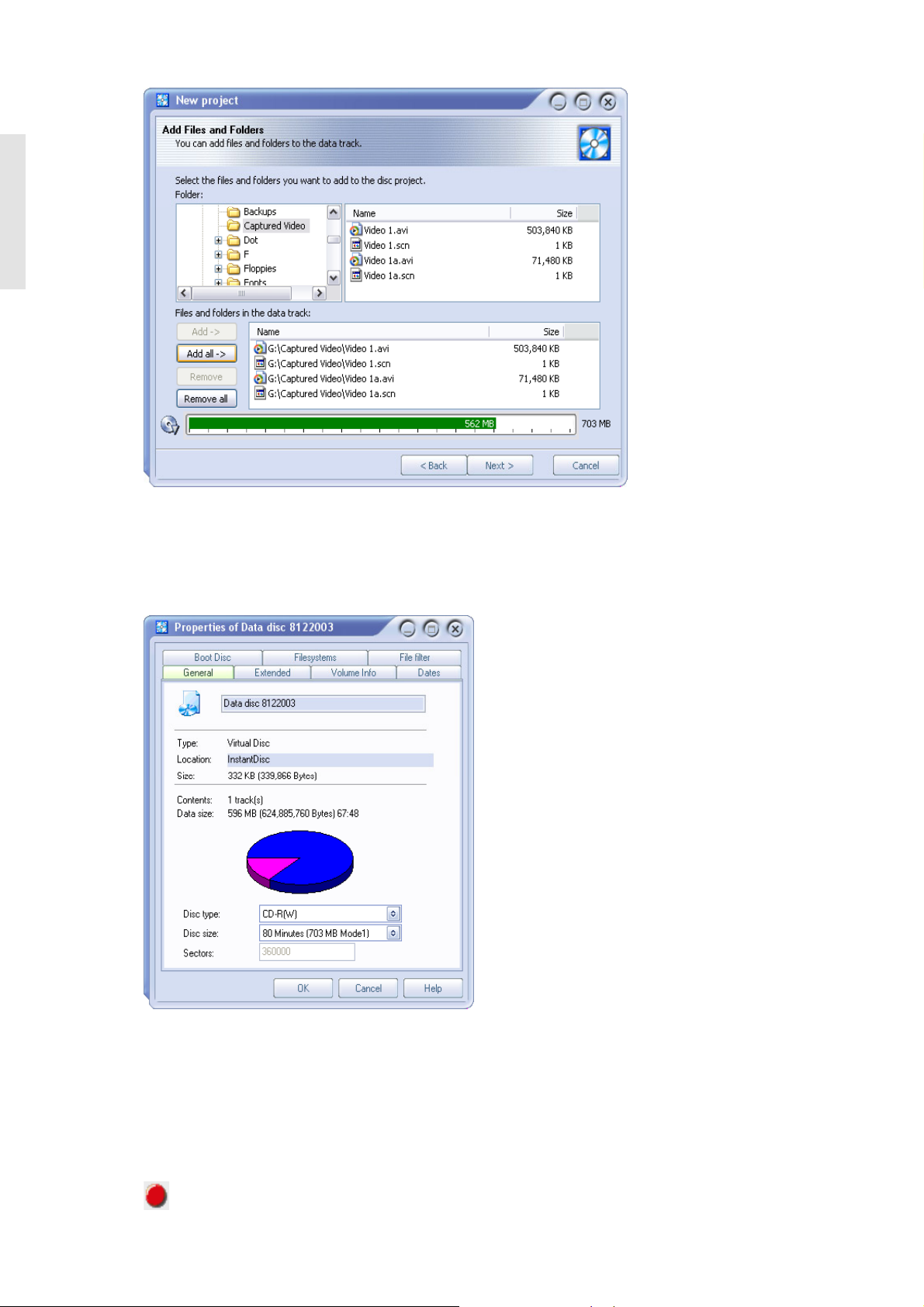
EnglishEnglishFrançaisEspañolItalianoNederlands
Creating a data disc without the Assistant
If you are not using the Assistant, InstantDisc opens the Properties dialog for the project.
In principle, it is not necessary to make any entries in the Properties dialog. However, it
is recommended that you should at least name the disc (or accept the default name). The
use you make of the other settings will depend on your particular requirements for the
disc.
After exiting the Properties dialog with the OK button you will be transferred to the
InstantDisc main window.
Now click on the Write button and the data disc will be created.
16 Pinnacle Studio MediaSuite
Page 21
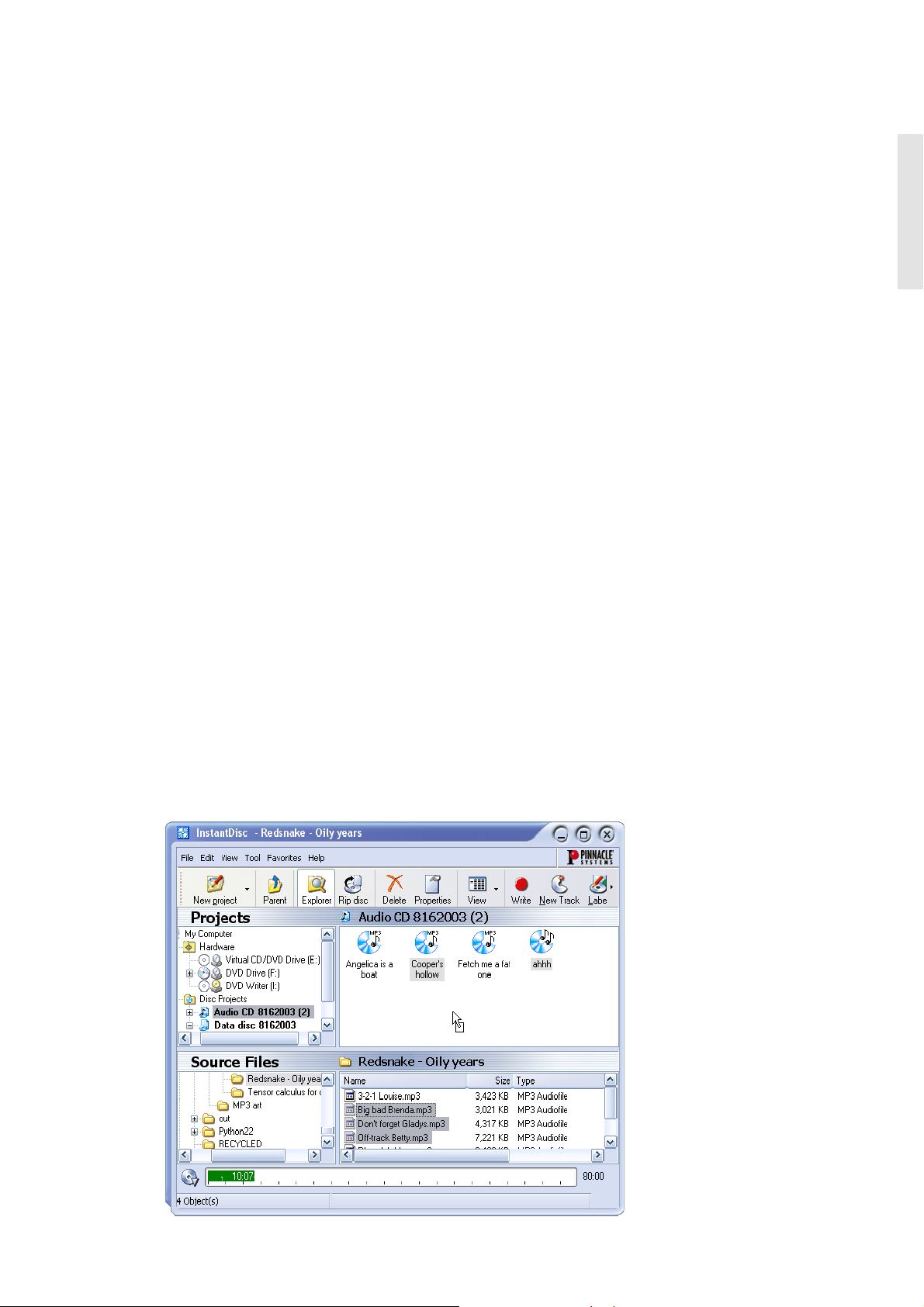
Creating an audio CD
Begin a new audio CD using the Studio MediaSuite starter application and the controls
in the main window as described under “Starting a project from the Main window” at the
beginning of this section.
Creating a CD with the Assistant
If you have requested the aid of the InstantDisc Assistant, it will now appear.
The Assistant guides you through the process of creating an audio CD in a series of
simple steps. In the first step, you choose the source for the audio tracks you want to
create:
Audio files
An existing CD
Direct audio input (turntable, microphone, etc.)
No matter which you choose, after you have added tracks from that source to the project,
the Assistant offers three choices of what to do next:
To proceed with burning the disc immediately (Write disc);
To add further audio tracks, whether from files, CDs, or direct input (Add additional
audio tracks); or,
To continue working, but without the Assistant’s help, by switching to the main
InstantDisc window (Close this wizard).
EnglishEnglishFrançaisEspañolItalianoNederlands
Creating a CD without the Assistant
If you are not using the Assistant, InstantDisc opens the Properties dialog for the project.
The CD-Text tab on this dialog lets you enter information about the disc.
When you close the Properties dialog, you will continue working in the InstantDisc main
window.
Quick Start Guide 17
Page 22
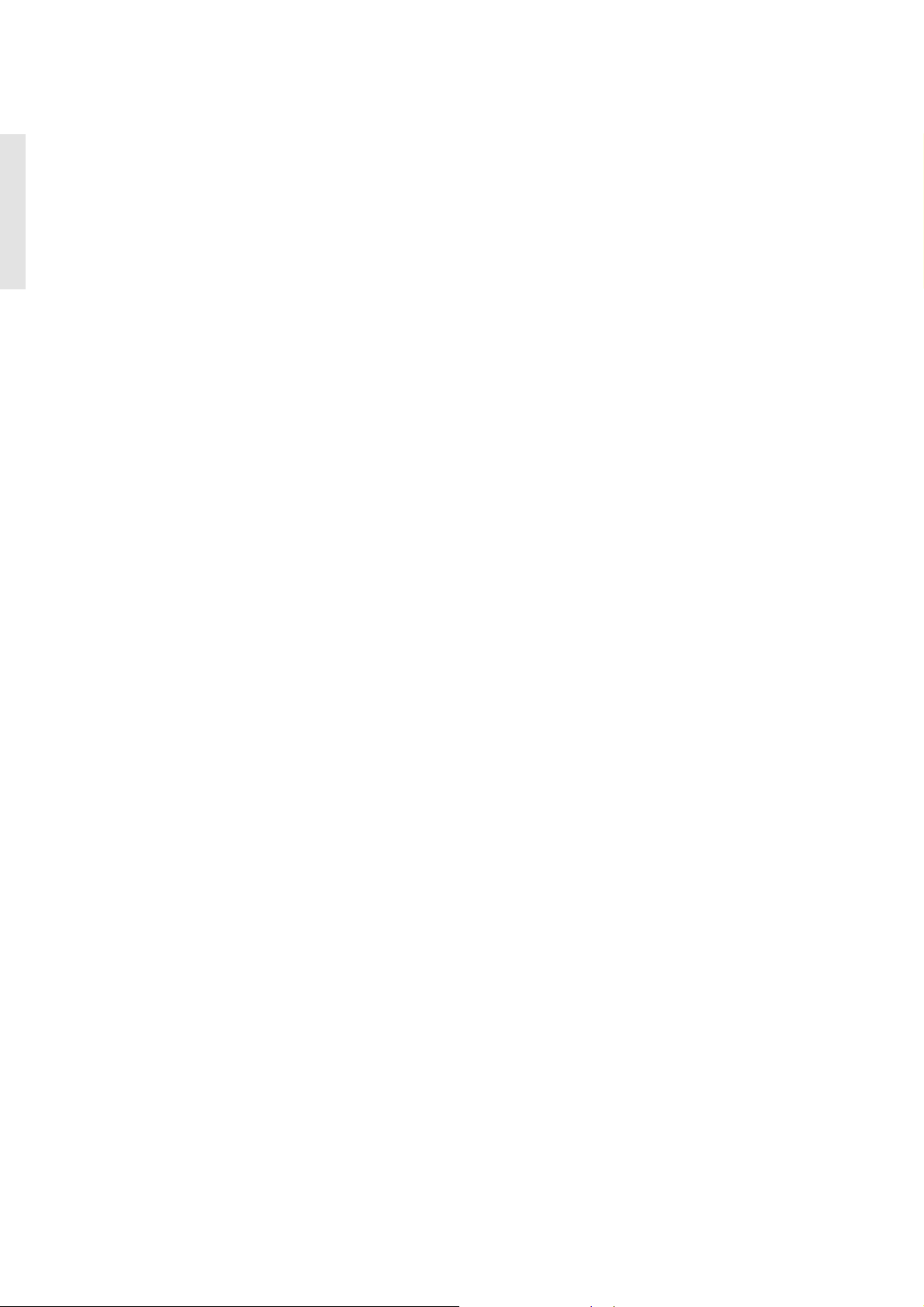
EnglishEnglishFrançaisEspañolItalianoNederlands
In the Source files folder browser, locate the folder containing the audio data that you
want to burn onto the CD, and drag files into the right-hand panel of the Projects area.
You can also select files for the CD by selecting the New track command in the audio
CD project’s context menu. This invokes the Assistant to help you with creating one or
more tracks.
Creating an MP3 disc
Begin a new MP3 disc using the Studio MediaSuite starter application and the
InstantDisc controls in the main window as described under “Starting a project from the
Main window” at the beginning of this section.
If you have requested the aid of the InstantDisc Assistant, it will now appear.
Creating an MP3 disc with the Assistant
The Assistant guides you through the process of creating an MP3 disc in a series of
simple steps. In the first step, you choose the source for the tracks you want to create:
Audio files
An existing CD
The only difference with an MP3 project is that the option of using direct input to create
an audio track is not available.
The audio data will be automatically written in mp3 format when your disc is created.
After you have added tracks from the chosen source to the project, the Assistant offers
three choices of what to do next:
To proceed with burning the disc immediately (Write disc);
To add further audio tracks, whether from files, CDs, or direct input (Add additional
audio tracks); or,
To continue working, but without the Assistant’s help, by switching to the main
InstantDisc window (Close this wizard).
Creating an MP3 disc without the Assistant
If you are not using the Assistant, the process of creating an MP3 disc is just the same as
that for an ordinary data disc. The only difference is that the files you select will be
either mp3 files or audio files (wav or wma). The audio files will be converted to mp3
format when your disc is created.
Creating discs in other formats
If you use the Advanced projects option on the New Disc Project dialog (click the New
project button in the main window), InstantDisc offers a number of less frequently used
formats in addition to the usual ones. The advanced options probably won’t be needed
by most users, but provided extra power for those who may require it.
18 Pinnacle Studio MediaSuite
Page 23
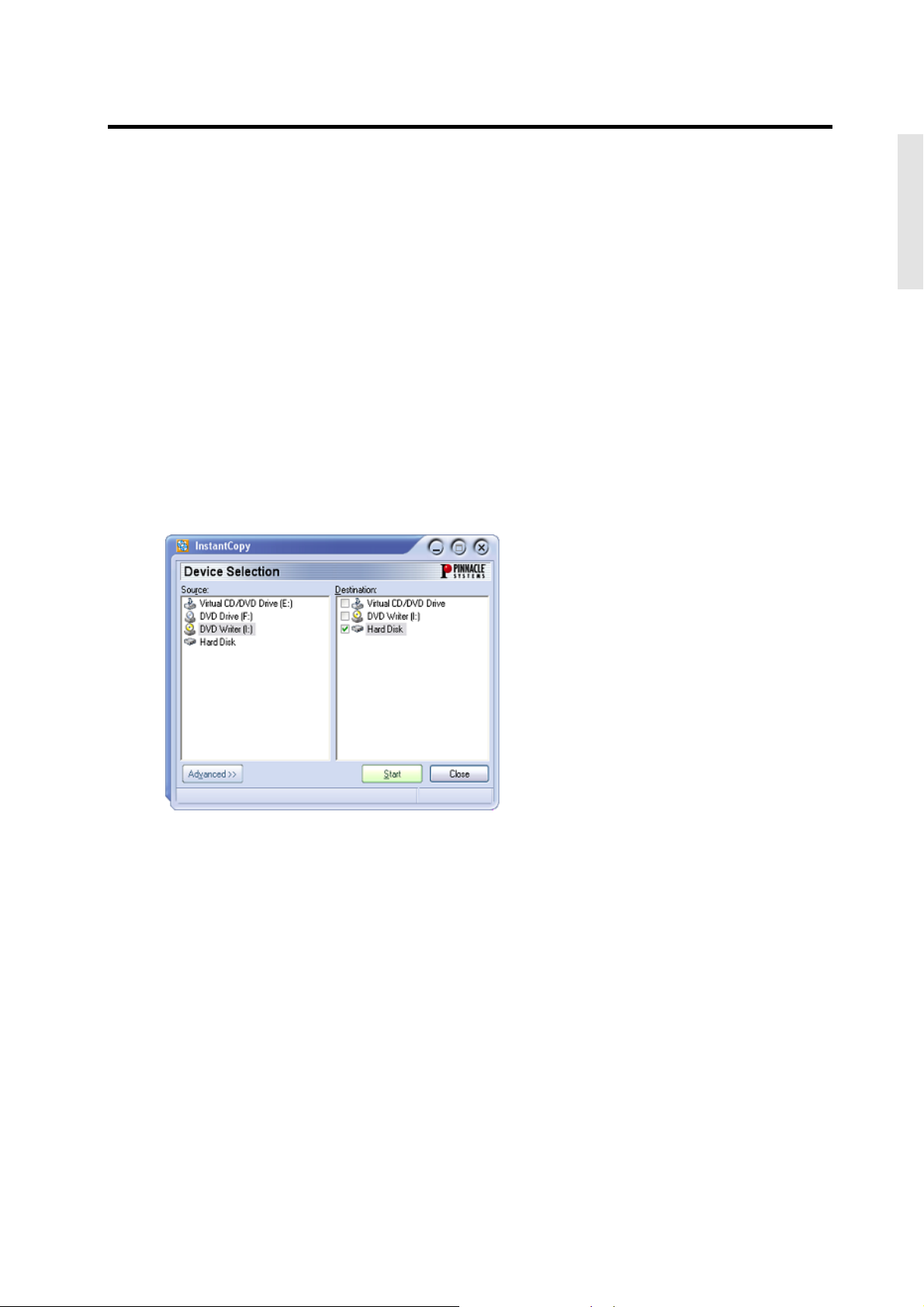
INSTANTCOPY
InstantCopy is an easy-to-use program for copying CDs and DVDs. Despite its surface
simplicity, InstantCopy has many powerful features, for example:
Copy DVD video to either DVD or CD.
Copy a dual-layer DVD to a single writable DVD using your choice of automatic or
user-configured compression.
Perform copies – even those requiring com-pression – directly from one disc to
another, without having to use your hard drive for intermediate storage.
Using InstantCopy
InstantCopy can be started in different ways:
With the InstantCopy command on your Windows Start menu.
From the local menu of your disc-burner device. To access this, click on the device
with the right mouse button and choose Copy CD/DVD from the local menu.
The InstantCopy window appears.
EnglishEnglishFrançaisEspañolItalianoNederlands
All connected drives are automatically shown in the Source and/or Destination device
selection lists.
Copying a disc
Most disc copies can be performed simply by selecting the source and destination drives
and pressing the Start button.
There are three possibilities:
Copying from CD to CD.
Copying from DVD to CD.
Copying from DVD to DVD.
In each case, the disc you are copying to must be recordable (CD-R, DVD-R) or
rewritable (CD-RW, DVD-RW), but the disc you are copying from can be of any type
that is readable in the source drive.
Quick Start Guide 19
Page 24
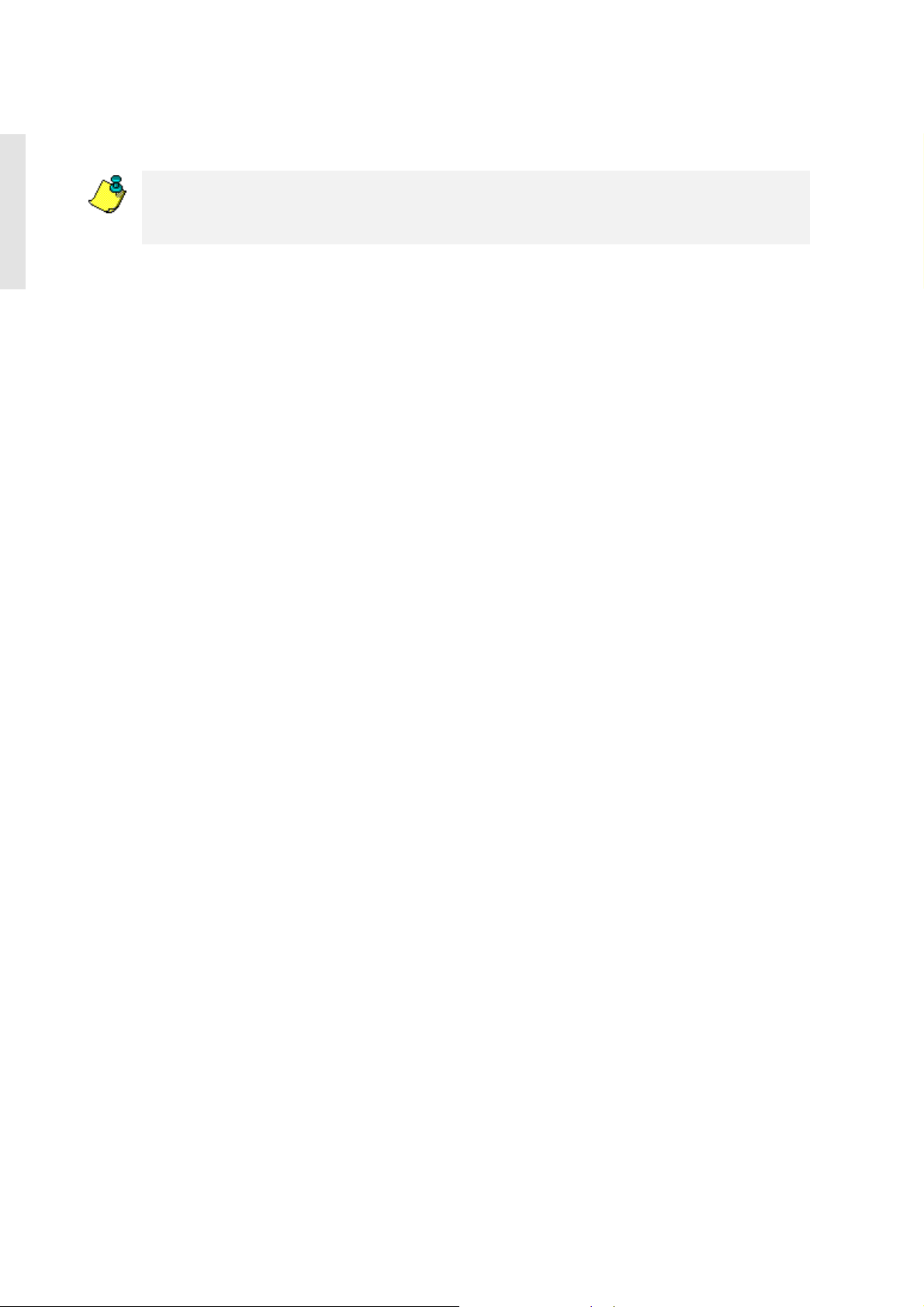
EnglishEnglishFrançaisEspañolItalianoNederlands
Of course, InstantCopy also provides a number of ways of customizing the copy process
for particular requirements.
Note: You are responsible for ensuring that your disc copying does not infringe any
copyright restrictions on the source material. Copyright con-sid-erations aside, many
DVD discs include built-in protection that prevents them from being copied.
To copy a disc using default settings:
1. Select a drive on the Source side of the InstantCopy window by clicking on the drive
name.
2. Select one or more drives on the Destination side.
3. Press the Start button to begin copying.
A closer look at disc copying
As we have seen, the first step in the copying process is to select the source and target
drives in the InstantCopy window.
In addition, InstantCopy provides numerous settings that allow you to adjust and
customize the copying process. These are available through the Advanced button.
Copying from a hard drive
If a hard drive is chosen as the source of a copy, the data to be copied must be in one of
these formats:
A disc image file with the extension pdi.
A CUE file.
In the case of a video DVD, a local copy of the files as they should appear on the
DVD. InstantCopy will ask you to choose an ifo file that is contained in a folder
named “Video_ts”. That folder is created if you use a third-party product to copy a
DVD to the hard drive, or if you use InstantCopy to copy a DVD that does not have
CSS encryption.
Copying to a hard drive
Copying from CD or DVD to the hard drive creates a pdi file, which can be the source
for sub-sequent copies to disc. This is one way to go about making multiple copies of a
disc: first create a pdi image file on the hard drive, then make the copies from there.
20 Pinnacle Studio MediaSuite
Page 25
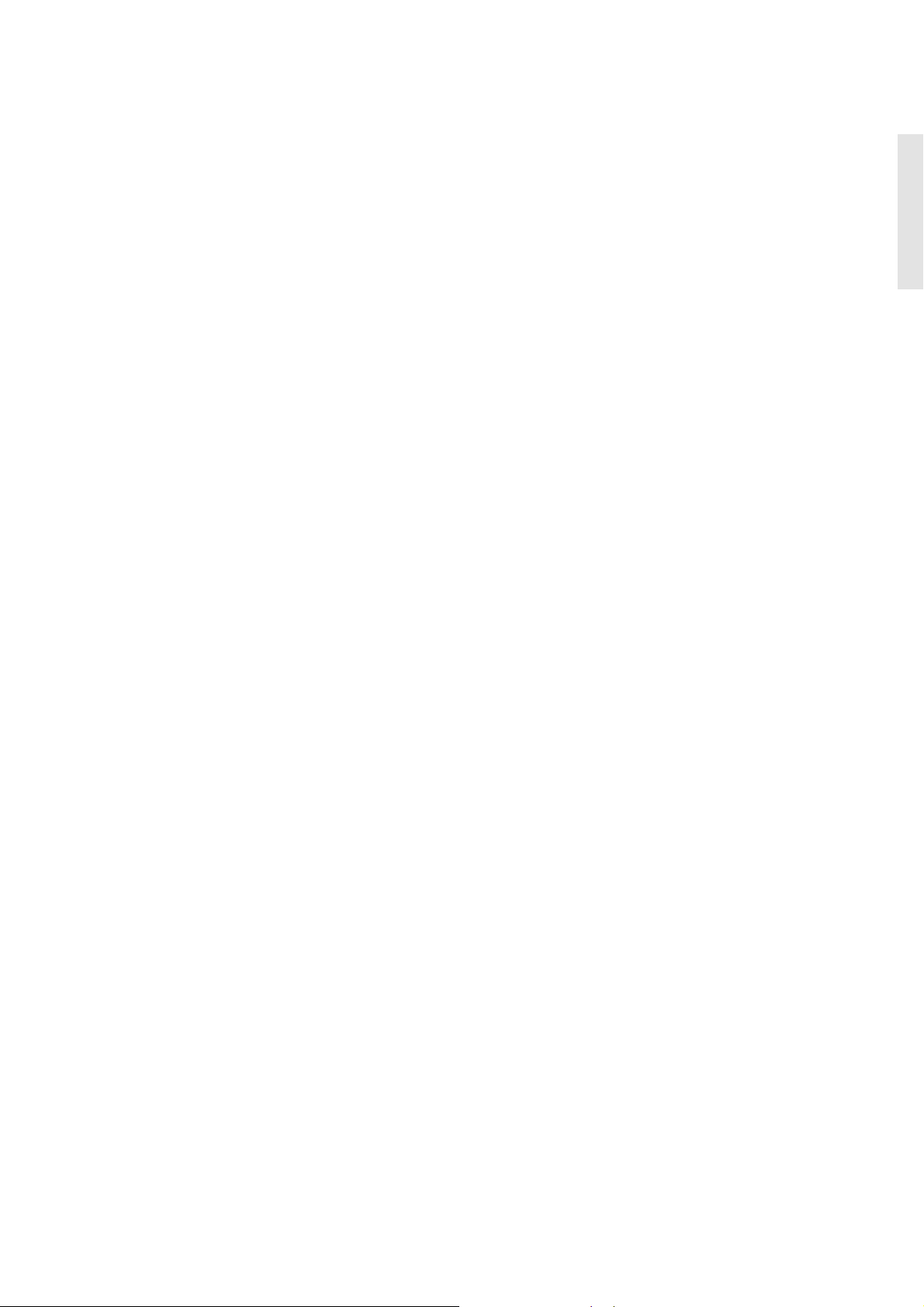
Copying a CD or a data DVD
After you have selected the source and target drives, and perhaps adjusted some settings,
simply click on Start and follow the instructions in the program.
Copying DVD video to DVD
Start the copying process as usual, by selecting the drives, adjusting any settings as
needed, and clicking Start.
Copying DVD video to VCD or S-VCD
VCD (Video CD) and S-VCD (Super Video-CD) are disc formats for storing video on
CD media. This allows you to copy DVD discs even with a CD burner (though you will
still need a DVD-ROM drive to read the source disc). Most DVD players will play back
VCDs, but S-VCDs are less widely supported.
If you are copying to CD, begin by inserting a blank CD in the target drive and clicking
Start.
Next, whether you are copying to a CD or to the hard disk, choose VCD or S-VCD as
the target format, and click Start.
Writing to multiple drives
InstantCopy enables you to write to several drives simultaneously. You can achieve this
simply by selecting all the drives in the Destination list that you want to write to. The
drives must be of the same type and able to write at the same speed. The best results are
obtained when the same recorder models are used.
EnglishEnglishFrançaisEspañolItalianoNederlands
Quick Start Guide 21
Page 26
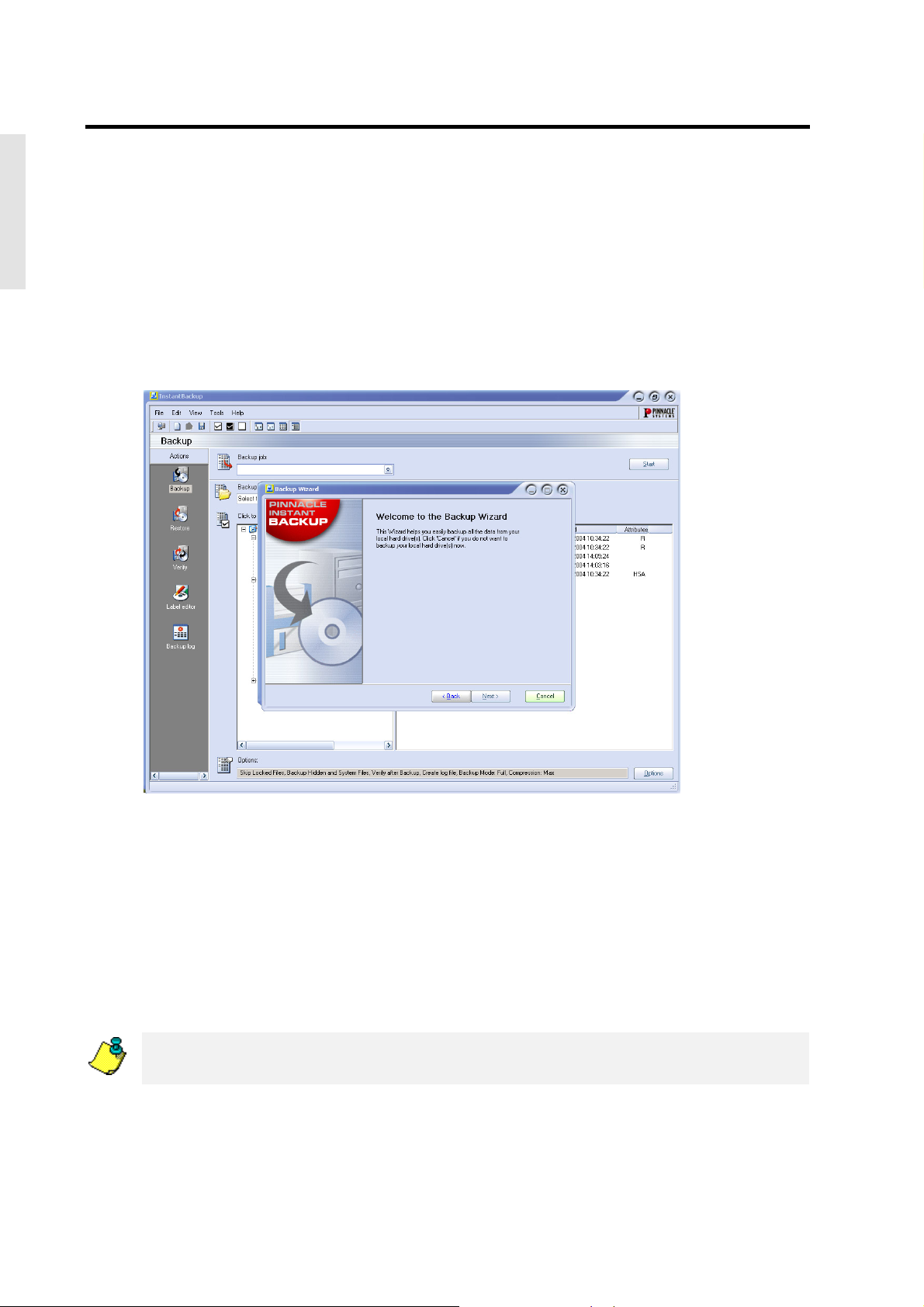
INSTANTBACKUP
With Instant Backup it is easy to back up data on the hard disk to writable CDs or
DVDs. Backed-up data can be restored at any time.
EnglishEnglishFrançaisEspañolItalianoNederlands
Starting InstantBackup
1. Launch the Studio MediaSuite starter application (with the command Programs ¾
Studio MediaSuite and Studio MediaSuite on your Start menu.
2. In the starter application, click the Data tab and the Backup icon or the Restore icon.
The InstantBackup window will appear.
Choose the kind of work you want to do:
Back up your hard drive using the InstantBackup Assistant
Back up data without using the Assistant
Restore data
Compare data
Make a label for your CD /DVD
Important: To store data with InstantBackup to optical media, InstantWrite has to be
installed.
22 Pinnacle Studio MediaSuite
Page 27
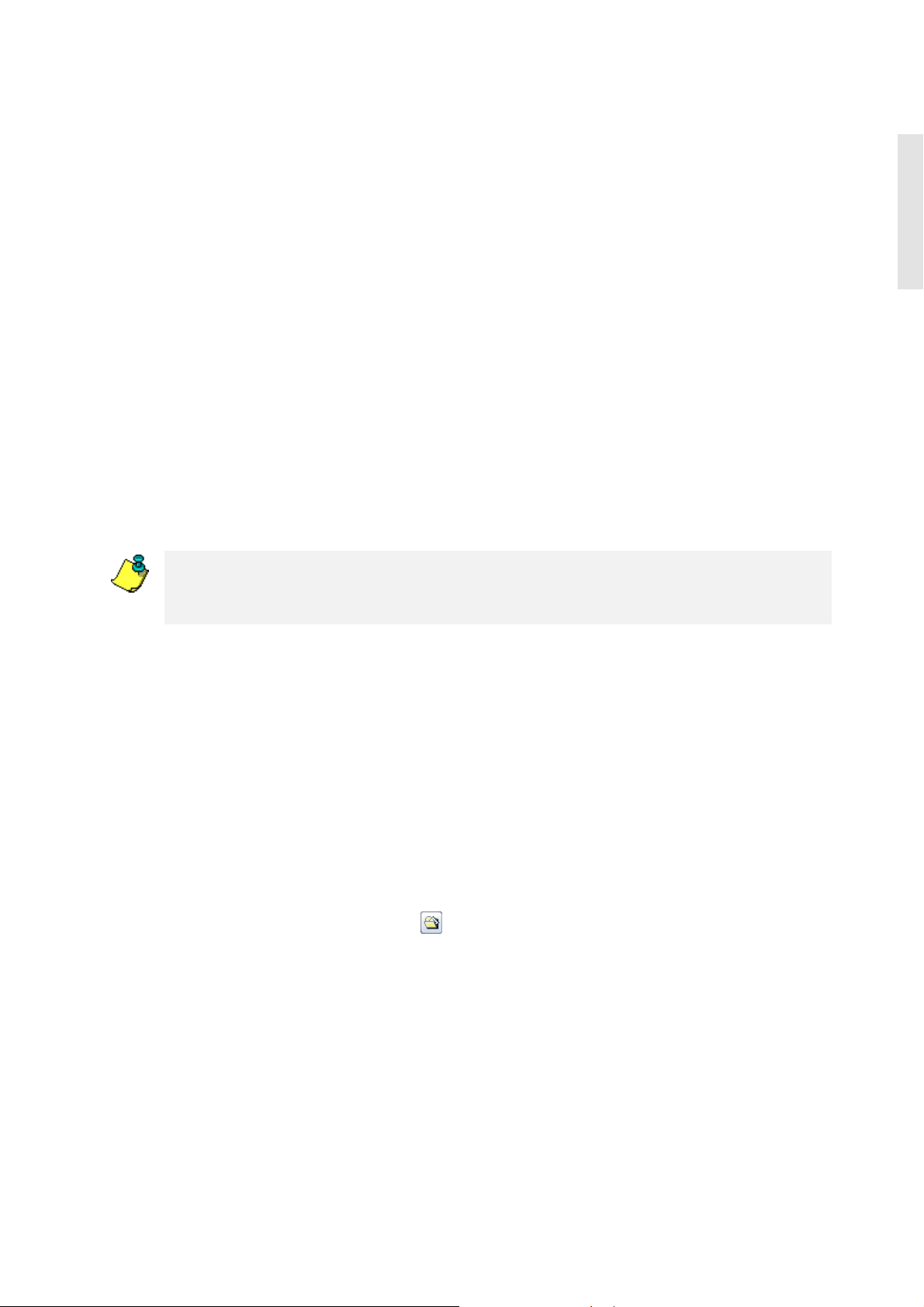
Back up data
The InstantBackup menu offers two different methods of backing up: either with or
without the InstantBackup Assistant wizard.
Using the InstantBackup Assistant
If you choose the Backup my Computer option (File ¾ Backup my Comuter), all the data
in your system will be backed up. The InstantBackup Assistant gathers your input in a
series of pages.
1. The Assistant opens on the Welcome page. Click the Next button to advance to the
second page.
2. Moving on to the third page of the InstantBackup Assistant, you now select the folder
or device where the back-up output file(s) should be stored. Click the destination in
the folder browser window. The location will be entered for you in the Destination
path edit box.
3. Click the Finish button on the final page of the Assistant to begin the back-up process.
Your whole system will be backed up. Afterwards you will be returned to the
InstantBackup main window.
EnglishEnglishFrançaisEspañolItalianoNederlands
Important: If you use the encryption option, make sure that you will be able to
remember the password when you need. If you do not, you will not be able to restore
from your back-up and the data will be irretrievably lost!
Backing up without the Assistant
If you want to back up only part of your system, choose the Backup button in the
InstantBackup main window. You can use the Backup button or View, Backup menu
command to open the back-up interface.
Select the folders and files you want to back up by means of the checkboxes in the file
browser panels. The Select All, Invert Selection and Clear Selection commands on the
Edit menu may help you carry out the file-selection phase more rapidly.
Choose a target drive or folder for the copy. An optical disc writer is a typical choice of
back-up destination, but other locations – such as a hard-drive file or a Zip disk – are
also valid. Use the Browse button to help you locate the destination if desired.
If necessary, click on the Options button at the bottom right of the window. This opens
the Backup Options dialog, which provides extra configuration options for the backup
process.
Quick Start Guide 23
Page 28
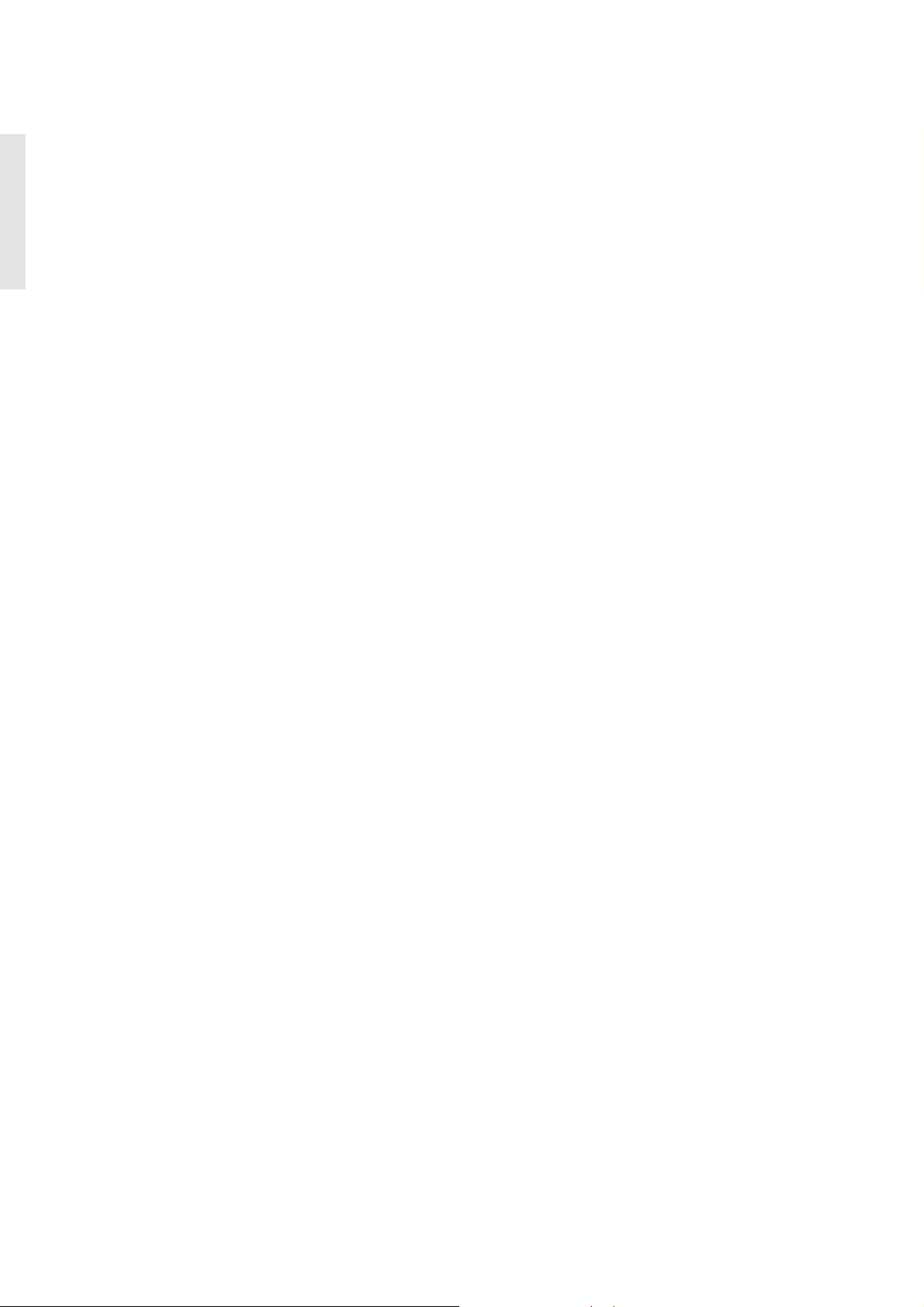
Restore data
To retrieve data from a back-up, choose the Restore button in the InstantBackup main
window. You can use either the Restore button or the View, Restore menu command.
EnglishEnglishFrançaisEspañolItalianoNederlands
Verify data
In order to ensure that the data in the stored back-up are in fact identical to the original,
choose the Verify button in the InstantBackup main window. You can use either the
Verify button or the View, Verify menu command.
Creating a label
After backing up your data onto one or more writable CDs or DVDs, you can create
labels for the discs using the built-in Label Editor. Choose the Label editor button in the
InstantBackup main window. You can use either the Label editor button or the View,
Label editor menu command.
Backup log
The backup log file contains all the particulars of the last procedure carried out. Pinnacle
recommends that the log be checked after every action using the View, Backup log menu
command or the Backup log button in the InstantBackup main window.
24 Pinnacle Studio MediaSuite
Page 29
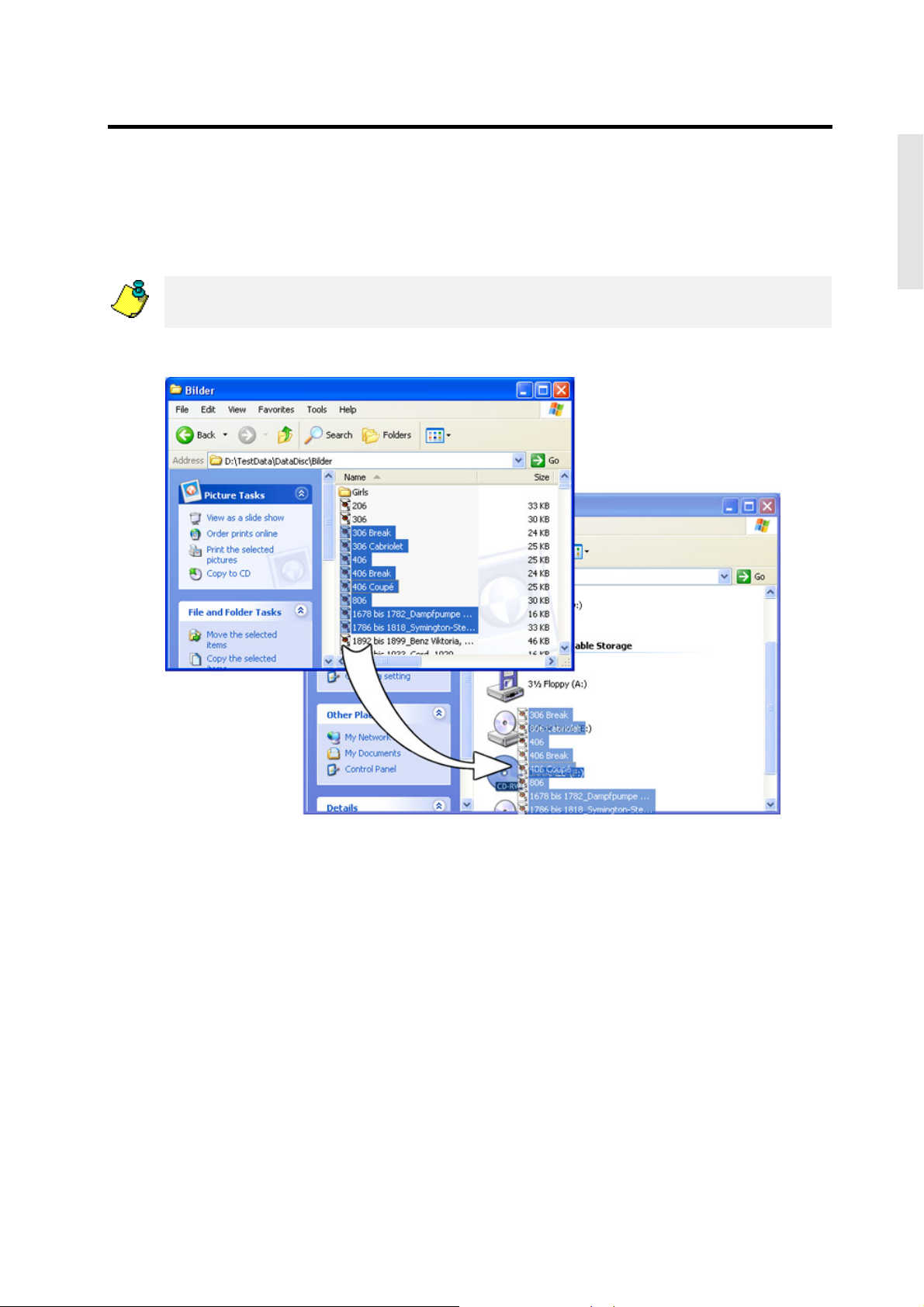
INSTANTWRITE
With InstantWrite, you can use your writable CDs and DVDs in just the same way as
normal floppy disks or Zip disks. You can format the media and store data directly on
CD and DVD by drag-and-drop or from an application without having to resort to
special programs.
Important: The full functionality of InstantWrite can only be used when a CD or DVD
recorder and a compatible writable disc are available.
EnglishEnglishFrançaisEspañolItalianoNederlands
Quick Start Guide 25
Page 30
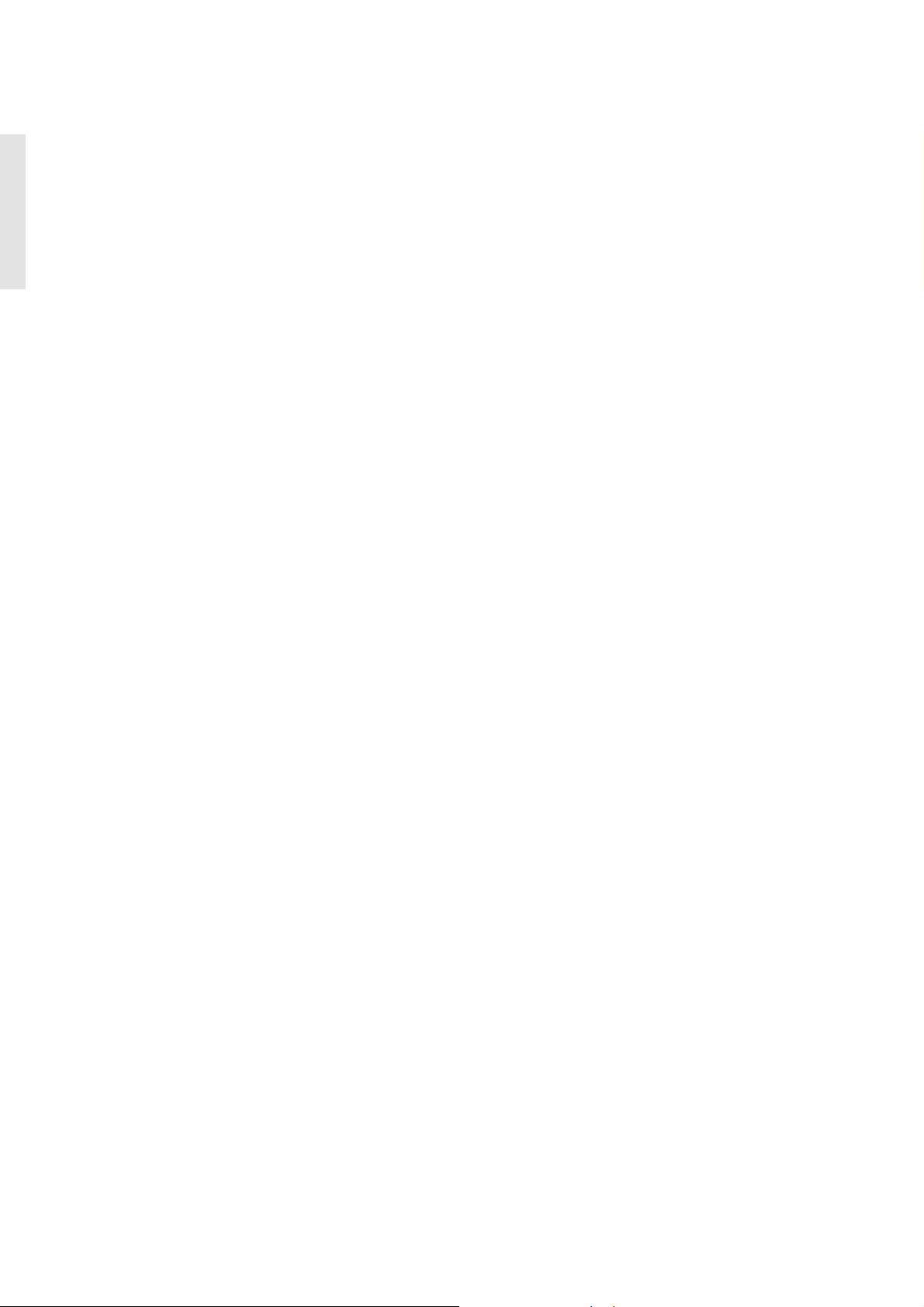
Launching InstantWrite
Some of InstantWrite’s functions are available through integration with the Windows
shell. Those functions may appear on menus in Windows Explorer, or may be executed
automatically when a disc is inserted or rejected.
EnglishEnglishFrançaisEspañolItalianoNederlands
Some commands (Format and Defrag) are available via Programs
¾ Instant Write on your Start menu.
¾ Studio MediaSuite
• To access all of InstantWrite’s functions from one place, run the Studio MediaSuite
starter application and choose InstantWrite on the Data tab.
Using InstantWrite
The functions of InstantWrite follow the three stages of creating a disc:
Format: The format operation prepares the medium for writing. For many media types,
this operation is handled automatically. With others, you must give an explicit command
to format the disc.
Write: This is the main phase, in which you store and perhaps delete files on the
medium.
Finalize: In this phase the control information on the disc is modified in order to make it
compatible with other systems. As with formatting, finalizing is handled automatically
with many media types but not all.
Formatting
Discs must be prepared for use by formatting. Three methods of formatting are
available.
Automatic formatting
This convenient option works with CD-R, CD-MRW and DVD+/-R(W) media, but
not CD-RW. Formatting takes place automatically as you write to the medium.
If an error message appears, verify that you are using a previously-unformatted disc,
and the Auto format optopin is activated in Settings.
Formatting from the drive’s context menu
To format a disc manually, click on the drive’s icon in Windows Explorer with the
right mouse button and choose the format command. The command name will be
along the lines of “InstantWrite DVD-R Format”.
Formatting using the Format Assistant
Choose Format from the context menu in the InstantWrite command center to bring
up the Format Assistant, which will help you format the currently-selected drive.
26 Pinnacle Studio MediaSuite
Page 31

The Format Assistant can also be opened with the command Studio MediaSuite,
InstantWrite, InstantWrite format on your system Start menu.
EnglishEnglishFrançaisEspañolItalianoNederlands
Reading and writing to CD and DVD
After your writable CD or DVD has been formatted, or if the Autoformat option is
activated, you are ready to begin actually using the disc. File operations can now be
carried out either with drag-and-drop or with any application program that reads, writes
or deletes files.
Caution! With “write-once” media (CD-R, DVD±R), no disc space is reclaimed when
files are deleted. This can lead to the disc becoming full even though the amount of data
it contains is less than its rated capacity.
Finalizing
To make InstantWrite media compatible with other systems, the media must be
“finalized” after modifications to it are complete. In the case of rewritable CDs and
DVDs this occurs automatically. With CD-R, DVD-R and DVD+R, a dialog box
appears when you attempt to eject the disc, enabling you to finalize it manually if you
wish.
If the medium is not finalized, it will not be possible to read it on computers that do not
have a CD/DVD recorder or UDF file system software.
Important! The finalizing process can take several minutes depending upon the type of
medium. If you switch off the computer during this time, the medium may be damaged.
Quick Start Guide 27
Page 32

EnglishEnglishFrançaisEspañolItalianoNederlands
Defragmenting
Launch the InstantWrite disc defragmenter with the Studio MediaSuite ¾ InstantWrite ¾
InstantWrite defrag command.
The defragmenter optimizes the layout of the files on your InstantWrite discs to achieve
maximum retrieval efficiency.
Note: The defragmentation operation is available only for DVD-RAM discs.
INSTANTCINEMA
With InstantCinema, you can view a wide variety of audio and video content on your
system. Exactly which media types – digital audio files, VideoCD and DVD, for
example – depends on the particular version of InstantCinema you are using.
Launching InstantCinema
Launch InstantCinema from the Video page of the Studio MediaSuite starter application,
or from your Windows Start menu (Programs, Studio MediaSuite, Video and
InstantCinema).
InstantCinema Control panel
Whichever of these methods you use, the InstantCinema control panel opens:
The leftmost area of the panel lets you select a device containing material that you want
to play:
Use the up and down arrow buttons to move through the list of devices. When you find
the one you want, click the OK button to open the contents of that device for viewing.
The central cluster in the next group of controls provides standard navigation buttons
found on a DVD playback device, and can be used with versions of InstantCinema in
which DVD playback is enabled.
28 Pinnacle Studio MediaSuite
Page 33

The outer ring of buttons in this group is as follows, clockwise from the Source button:
Source: Opens and closes the source device selection area described above.
Angle: A DVD-specific control for selecting a new viewing angle if any are available
on the current disc.
Show playlist: InstantCinema lets you create, save and use a playlist of any media
supported by the software. This button opens a pop-up menu of the items on the
current playlist. The one you choose immediately begins to play back.
Switch to fullscreen: When you are viewing video content with InstantCinema, this
button (or the F9 function key, or a double-click on the window with the left mouse
button) switches from normal view to the fullscreen view, or vice versa.
Show rootmenu / Resume from menu: This control goes back to the first menu on a
disc, or restarts playback.
Create a new playlist: This button opens the Playlist dialog box, where you can
select files (in the upper right panel of the dialog) from the current folder (the folder
browser in the left panel) and add them to the list of files in the bottom right panel.
The buttons along the bottom of the dialog are:
Down, Up: Move the currently-selected playlist file down or up in the list.
Remove: Remove the currently-selected file from the playlist.
Load, Save: Load a previously-defined playlist; or save the current playlist for later
re-use.
Add: Add the currently-selected files in the upper right panel to the playlist.
OK, Close: Both these buttons close the Playlist dialog. If you choose the OK button,
the first song on the playlist immediately begins to play.
EnglishEnglishFrançaisEspañolItalianoNederlands
Quick Start Guide 29
Page 34

EnglishEnglishFrançaisEspañolItalianoNederlands
COREL PHOTOBOOK
Corel Photobook is the perfect companion for all your digital camera needs!
Fast, fun, and easy to use, Corel Photobook lets you capture, enhance, organize, and
share your digital photos with the people in your life who matter the most. With Corel
Photobook, perfect digital photos are just the click of a mouse away.
Retouch your photos with ease!
Easy import options: import images directly from your digital camera or scanner,
including TIFF, JPEG, PSD, and FlashPix formats. Plus, read, write, and edit EXIF
tags that are output by most digital cameras, and automatically record and store
information such as when the photo was taken in an easy-to-use format
Correct common problems: easy-to-use wizards let you correct most common photo
problems at the click of a mouse, including red-eye, contrast, and white balancing.
Photobook also lets you save time by changing the hue and saturation, adjusting
brightness, and making any other corrections to a single photo or an entire group of
photos at one time. Plus, a full range of text, fill, retouch, and filter tools provide the
depth and flexibility you need to correct and enhance your digital images
Create stunning effects: take advantage of special image wizards to create stunning
effects for your photos, including edges, borders, frames, shadows, special colors, and
perspectives, and even realistic fire and lightning effects. Edges are now also more
flexible, consisting of edge layers, corner layers, and bitmap layers
Organize and manage your pictures!
PhotoAlbum: just drag-and-drop your images to instantly create personalized photo
albums
Image browsing: store, organize, manage, and find your photos quickly and easily,
even if you have thousands of images to choose from. Plus, categorize, browse, and
search your photos with a Windows Explorer-type interface, including custom-sized
thumbnails, image size, format, description, and any other information you want to
have available at your fingertips
Share your memories with friends and family!
High quality gifts and prints: share your photos with the people who mean the most,
through high quality prints, by e-mail, or on the Web
Inexpensive printing: save on expensive photo paper by printing multiple images on a
single sheet of paper
Multimedia slide shows: quickly create, preview, and publish photo slide shows to the
Web, save them on disk, or e-mail them to one or multiple recipients. Plus, burn
photos onto CD-ROM directly from within Photobook, without the need for an
external CD-burning program
Personalized screensavers and wallpaper: customize your screensaver and desktop
wallpaper with your favorite photos
30 Pinnacle Studio MediaSuite
Page 35

WAVELAB LITE
WaveLab Lite! Digital audio editing – an area previously reserved for professionals –
has now been opened up to anyone involved in music or multimedia! WaveLab Lite
makes audio editing even easier, by combining a very quick and user friendly interface
with many professional features. We hope you will enjoy working with WaveLab Lite!
WaveLab Lite contains many of the features that can also be found in its professional
“big brother” WaveLab. Using WaveLab Lite, you can:
Record audio.
Edit audio.
Import tracks from Audio CDs.
Save audio in the formats Wave and AIFF.
Use Plug-in effects in real-time during playback or while saving.
Program settings
Before you start working with the program you should make the following settings.
EnglishEnglishFrançaisEspañolItalianoNederlands
Audio card settings
You need to “inform” WaveLab Lite of the audio card you intend to use:
1. Select Preferences from the Options menu.
2. Click on the Audio Card tab.
3. Select the audio card you want to use for recording and playback, from the pop-ups.
If you only have one audio card you can possibly also select the Microsoft Sound
Mapper options, (the sound mapper is a “virtual audio card” which “maps” all audio
to your real card). However this does not let you take full advantage of the card’s
driver when recording audio and is therefore not recommended.
4. Choose your Preferred Playback Resolution.
Normally this will be 16 bits.
Quick Start Guide 31
Page 36

EnglishEnglishFrançaisEspañolItalianoNederlands
Temporary files
You also need to specify where WaveLab Lite should store temporary files. Temporary
files are used for certain operations, such as WaveLab Lite’s extensive Undo function.
1. In Windows, create a separate folder in which to store your »temp« files.
This folder should be on your fastest hard disk and you should make sure you have
plenty of space available on that hard disk (or partition). Putting the temporary files on
a separate hard disk (that is, not the same disk as your regular files) will speed up file
operations considerably.
2. In the Preferences dialog, click the File tab.
3. Either type in the path to the directory or click the Browse button to locate and
select the folder.
Save the Preferences
To make permanent the settings you just made, proceed as follows:
1. Click on the General tab in the Preferences dialog.
2. Activate the Save preferences on exit option.
3. Close the Preferences dialog.
32 Pinnacle Studio MediaSuite
Page 37

Pinnacle Studio MediaSuite
F
Page 38

Table des matières
PINNACLE STUDIO MEDIASUITE 1
DeutschFrançaisFrançaisEspañolItalianoNederlands
BIENVENUE DANS PINNACLE STUDIO MEDIASUITE 1
À propos de ce manuel 1
NSTALLATION 1
I
Procédure d’installation 2
L
ANCER STUDIO MEDIASUITE 4
Démarrer Studio MediaSuite 4
Fenêtre de démarrage de Studio MediaSuite 4
Applications de Studio MediaSuite 5
APPLICATIONS DE STUDIO MEDIASUITE 6
INSTANT DVD RECORDER 6
Lancer Instant DVD Recorder 6
L' assistant direct-to-disc 6
EDIAMANAGER 11
M
La fenêtre d'accueil de l'application Pinnacle MediaManager 11
La bibliothèque multimédia 12
I
NSTANTDISC 14
La fenêtre principale InstantDisc 14
Créer des CD et des DVD 15
NSTANTCOPY 19
I
Utilisation de InstantCopy 19
Présentation détaillée de la copie de disques 20
I
NSTANTBACKUP 22
Démarrer InstantBackup 22
Sauvegarder des données 23
Restaurer les données 24
Vérifier les données 24
Créer une etiquette 24
Journal de sauvegarde 24
NSTANTWRITE 25
I
Lancer InstantWrite 26
Utiliser InstantWrite 26
NSTANT CINEMA 28
I
Lancer InstantCinema 28
InstantCinema Panneau de configuration 28
OREL PHOTOBOOK 30
C
W
AVELAB LITE 31
Réglages du programme 31
Page 39

Pinnacle Studio MediaSuite
BIENVENUE DANS PINNACLE STUDIO MEDIASUITE
Pinnacle Studio MediaSuite est la solution la plus complète destinée au montage, au
mixage, à l’amélioration, à l’archivage et au partage de fichiers multimédia enregistrés
sur votre PC. Il est livré avec Studio Plus v.9, la version la plus sophistiquée de
l’application de montage vidéo primée de Pinnacle, complétée d’une suite de puissantes
applications développées par des spécialistes tels que Corel pour le montage photo et
Steinberg pour le montage audio.
À propos de ce manuel
Ce manuel présente dans le détail l’installation de Studio MediaSuite et offre une vue
d’ensemble des composants de Studio MediaSuite.
DeutschFrançaisFrançaisEspañolItalianoNederlands
Fenêtre de démarrage
Instant DVD Recorder
MediaManager
InstantDisc
InstantCopy
Pour obtenir une description détaillée des différentes applications de Studio
MediaSuite, reportez-vous aux manuels au format .pdf ou à l’aide en ligne.
Le logiciel Studio Plus est livré avec son propre manuel papier.
INSTALLATION
Cette section explique comment installer l’application Studio MediaSuite sur votre PC.
CD Studio Plus
Vous devez installer le logiciel Studio Plus séparément du CD d’installation Studio Plus.
Consultez le manuel Studio !
InstantBackup
InstantWrite
InstantCinema
Corel Photobook
WabeLab Lite
*
DVD de contenu bonus Studio
Ce DVD vous permet d’installer le didacticiel, le manuel électronique et les bonus sur
votre disque dur.
CD Studio MediaSuite
Lors de l’installation d’Instant DVD Recorder, Pinnacle Media Manager, InstantDisc,
*
Certaines des fonctions décrites dans les manuels .pdf ne sont pas comprises dans Studio
MediaSuite.
Guide de démarrage rapide 1
Page 40

InstantCopy, InstantBackup, InstantWrite, InstantCinema et WaveLab Lite sont copiés
sur le disque dur.
CD Corel Photobook
Corel Photobook se trouve sur un CD séparé et sera installé séparément.
DeutschFrançaisFrançaisEspañolItalianoNederlands
Lors de l’installation, vous devrez fournir le(s) numéro(s) de série.
Le numéro de série de Studio Plus et de Studio MediaSuite est identique ; il se trouve
sur le boîtier du CD Studio Plus.
Le numéro de série de Corel Photobook se trouve sur la jaquette du CD Corel
Photobook.
Procédure d’installation
Installez le CD Studio Plus.
Installez le DVD de bonus Studio.
Installez le CD Studio MediaSuite.
Installez le CD Corel Photobook.
Pour obtenir une description détaillée des différentes étapes de l’installation, reportezvous aux manuels au format .pdf. De plus, le logiciel Studio Plus est livré avec son
propre manuel papier.
Installer Studio Plus
1. Insérez le CD Studio Plus.
Insérez le CD Studio Plus dans le lecteur de CD-ROM. Autorun est activé pour votre
CD-ROM, le programme d’installation se lance automatiquement. Dans le cas
contraire, ouvrez votre lecteur de CD-ROM, puis cliquez sur Welcome.exe.
2. Suivez les instructions s’affichant à l’écran
Suivez les instructions d’installation à l’écran.
Le numéro de série se trouve sur le boîtier du CD d’installation de Studio Plus.
Installer le DVD de bonus Studio
1. Insérez le DVD « Content » Studio dans votre lecteur de DVD.
Si Autorun est activé pour votre lecteur de DVD, l’installation se lancera
automatiquement. Si Autorun n’est pas activé, recherchez votre lecteur de DVD, et
double cliquez sur Setup.exe.
Si vous ne possédez pas de lecteur de DVD, vous pouvez commander le didacticiel, le
manuel électronique et les bonus séparément sur CD ROM à l’Url suivant :
http://www.pinnaclesys.com/studio9cd.
2 Pinnacle Studio MediaSuite
Page 41

2. Suivez les instructions s’affichant à l’écran
Suivez les instructions d’installation à l’écran.
Installer Studio MediaSuite
1. Insérez le CD Studio MediaSuite.
Insérez le CD d’installation de Studio MediaSuite dans le lecteur correspondant de
l’ordinateur.
Si le programme d’installation ne démarre pas automatiquement, vous pouvez cliquer
sur le fichier DiscStart.exe dans le répertoire d’installation de votre CD-ROM.
2. Renseignez les champs Nom, Courriel et Numéro de série.
Le cas échéant, renseignez les champs Nom, Courriel et Numéro de série.
Le numéro de série est identique à celui de Studio Plus ; il se trouve sur la jaquette du
CD d’installation de Studio Plus.
3. Suivez les instructions de l’Assistant.
Suivez les instructions de l’Assistant qui s’affichent à l’écran.
Les composants de Studio MediaSuite sont copiés sur le disque dur :
Instant DVD Recorder
Instant CD/DVD
WaveLab Lite
Pinnacle Media Server/Media Manager.
4. Redémarrez l’ordinateur.
Une fois l’installation terminée, vous serez invité à redémarrer l’ordinateur. Pour que
l’installation de tous les composants s’effectue correctement, vous devez absolument
relancer le PC.
DeutschFrançaisFrançaisEspañolItalianoNederlands
Installer Corel Photobook
1. Insérez le CD Corel Photobook.
Insérez le CD d’installation de Corel Photobook dans le lecteur correspondant de
l’ordinateur.
Si le programme d’installation ne démarre pas automatiquement, vous pouvez cliquer
sur le fichier Setup.exe dans le répertoire d’installation de votre CD-ROM.
2. Suivez les instructions s’affichant à l’écran
Suivez les instructions d’installation à l’écran.
Le numéro de série se trouve sur le CD d’installation de Corel Photobook.
Guide de démarrage rapide 3
Page 42

LANCER STUDIO MEDIASUITE
Démarrer Studio MediaSuite
• Démarrez le lanceur en double-cliquant sur l’icône de bureau Studio MediaSuite.
DeutschFrançaisFrançaisEspañolItalianoNederlands
Fenêtre de démarrage de Studio MediaSuite
– ou –
• Ouvrez l’application de démarrage en cliquant sur le menu Démarrer de Windows,
puis en sélectionnant les options Programmes ¾ Studio MediaSuite ¾ Studio
MediaSuite.
Bienvenue dans la fenêtre de démarrage de Studio MediaSuite.
Cette fenêtre de démarrage est constituée de cinq onglets : Vidéo, Audio, Photo, Données
et Outils. Ils vous permettent d’accéder à toutes les fonctions de Studio MediaSuite.
4 Pinnacle Studio MediaSuite
Page 43

Applications de Studio MediaSuite
Sélectionner une application
Cliquez sur l’onglet correspondant, puis sélectionnez l’application voulue.
Vidéo
Studio
Media Manager
Instant DVD Recorder
InstantCinema
Audio
WaveLab Lite
Media Manager
Photo
Photobook
Media Manager
Données
DeutschFrançaisFrançaisEspañolItalianoNederlands
Outils
InstantDisc
InstantCopy
InstantWrite
Sauvegarder
Restaurere
Accueil
Assistance technique
Paramètres
Guide de démarrage rapide 5
Page 44

Applications de Studio MediaSuite
INSTANT DVD RECORDER
DeutschFrançaisFrançaisEspañolItalianoNederlands
Instant DVD Recorder vous permet de graver vite et simplement des vidéos direct-todisc, c'est-à-dire directement de la source vidéo sur le DVD – sans sauvegarde
intermédiaire sur le disque dur !
Il vous suffit de raccorder votre source vidéo, de lancer Instant DVD Recorder et en
quelques étapes, vous obtiendrez votre DVD gravé.
Lancer Instant DVD Recorder
Instant DVD Recorder est installé sur votre ordinateur sous forme d'un groupe de
programmes.
Vous pouvez ouvrir Instant DVD Recorder en cliquant sur le raccourci déposé sur le
Bureau ou en passant par le menu Démarrer :
Ouvrez d'un clic de souris le menu Démarrer de Windows.
Allez avec la souris sur Programmes, sur Pinnacle Instant DVD Recorder et sur
l'entrée Instant DVD Recorder. Le programme Instant DVD Recorder démarre.
L' assistant direct-to-disc
La fenêtre d'accueil
Lorsque vous lancez Instant DVD Recorder, vous voyez s'ouvrir la fenêtre d'accueil de
l'assistant direct-to-disc.
6 Pinnacle Studio MediaSuite
Page 45

Vous pouvez ici indiquer si vous souhaitez vous laisser guider par l'assistant à travers les
différentes étapes de la gravure ou bien si vous préférez procéder directement à tous les
réglages requis dans le mode avancé.
Pour commencer, nous vous recommandons de vous laisser guider par le programme et
de n'utiliser le mode avancé pour faire les réglages nécessaires que lorsque vous vous
serez familiarisé avec Instant DVD Recorder.
• Après avoir fait votre choix, cliquez sur Suivant. Selon la sélection opérée, vous
accédez à la fenêtre suivante de l'assistant direct-to-disc ou au mode avancé.
Sélectionner le graveur et insérer le DVD
Si vous avez choisi dans la fenêtre d'accueil de l'assistant direct-to-disc l'option Me
laisser guider par l'assistant (recommandé), l'assistant vous amène tout d'abord à la
fenêtre Sélectionner le graveur.
DeutschFrançaisFrançaisEspañolItalianoNederlands
Dans la partie supérieure de la fenêtre, vous voyez s'afficher les graveurs de DVD
présents sur votre système et pouvant être utilisés pour effectuer l'enregistrement.
• Cliquez sur Suivant. L'assistant direct-to-disc vous conduit à la fenêtre Sélectionner la
source vidéo.
Guide de démarrage rapide 7
Page 46

Sélectionner la source vidéo
Vous pouvez sélectionner dans cette fenêtre la source vidéo à enregistrer et la préparer
en vue de l'enregistrement sur DVD.
DeutschFrançaisFrançaisEspañolItalianoNederlands
Affichage de la source vidéo
Dans la partie supérieure de la fenêtre, vous voyez s'afficher les sources vidéo pouvant
être utilisées pour l'enregistrement.
En cliquant sur Options, vous pouvez procéder aux réglages complémentaires des pilotes
de la source vidéo. Pour cela, veuillez vous reporter à la documentation qui accompagne
votre appareil vidéo.
• Cliquez sur Suivant. L'assistant direct-to-disc vous conduit à la fenêtre Sélectionner le
style du menu.
Sélectionner le style du menu
Vous pouvez indiquer dans cette fenêtre si vous souhaitez créer un menu et diviser votre
DVD en chapitres ou bien si vous souhaitez graver la vidéo sur DVD sans subdivisions.
Si vous décidez de créer un menu, cette fenêtre vous permet de choisir un style de menu
et de le modifier au besoin. Le programme affiche une image miniature de la première
scène de chaque chapitre. Lorsque vous visionnerez ultérieurement le DVD, vous
pourrez lancer la scène de votre choix en sélectionnant l'image miniature
correspondante.
8 Pinnacle Studio MediaSuite
Page 47

• Cliquez sur Suivant. L'assistant direct-to-disc vous conduit à la fenêtre Début
enregistrement.
Début enregistrement
Vous pouvez spécifier dans cette fenêtre la durée et la qualité d'enregistrement et lancer
l'enregistrement.
DeutschFrançaisFrançaisEspañolItalianoNederlands
À droite de la fenêtre, vous voyez la vidéo transmise par la source vidéo qui s'affiche
dans la fenêtre de prévisualisation. Cela vous permet de corriger les réglages de la
source vidéo en vue de l'enregistrement sur DVD et de suivre la vidéo durant
l'enregistrement. Les fonctions disponibles varient selon la source vidéo.
Guide de démarrage rapide 9
Page 48

Lancer l'enregistrement
Pour lancer l'enregistrement, cliquez sur Lancer l'enregistrement. L'enregistrement
démarre et le bouton Lancer l'enregistrement se transforme en Arrêter l'enregistrement.
Attention : cette opération peut prendre un certain temps.
Interrompre l'enregistrement
Pour interrompre prématurément l'enregistrement, vous pouvez cliquer à tout moment
DeutschFrançaisFrançaisEspañolItalianoNederlands
sur Arrêter l'enregistrement.
Si des problèmes surviennent en cours d'enregistrement, Instant DVD Recorder vous en
avertit en affichant les messages correspondants.
Le mode avancé
Si vous avez sélectionné, dans la fenêtre d'accueil de l'assistant direct-to-disc, l'option
Passer directement au mode avancé, vous voyez s'afficher la fenêtre suivante :
Vous avez ici la possibilité de procéder rapidement à tous les réglages nécessaires sur
une seule et même page arrangée de manière synoptique. Les champs 1 à 4
correspondent aux quatre fenêtres affichées successivement par l'assistant direct-to-disc .
10 Pinnacle Studio MediaSuite
Page 49

MEDIAMANAGER
L'application Pinnacle MediaManager est installée sur votre PC. Elles est destinée à
l'importation de
fichiers musicaux
films et autres fichiers vidéo et
photos numériques
dans la base de données MediaManager actualisée en permanence ainsi qu'à la gestion et
au classement de ces fichiers.
Vous avez également la possibilité de créer des playlists personnalisées à partir de vos
enregistrements musicaux, films ou photos favoris selon les critères de classement qui
vous conviennent. Ces playlists peuvent ensuite être exportées en vue, par exemple, de la
gravure de CD audio.
La fenêtre d'accueil de l'application Pinnacle MediaManager
Vous pouvez démarrer l'application Pinnacle MediaManager à partir du Menu Démarrer
par le groupe de programmes Pinnacle ou bien par un double-clic sur l'icône du Bureau.
La fenêtre suivante s'ouvre :
DeutschFrançaisFrançaisEspañolItalianoNederlands
La fenêtre est subdivisée en plusieurs zones :
Zone 1
En haut à gauche se situe la zone de fonction avec les onglets Importer, Organiser,
Playlists et Exporter.
Zone 2
Le lecteur multimédia se trouve en haut à droite.
Guide de démarrage rapide 11
Page 50

Zone 3
La bibliothèque multimédia dans la partie inférieure comporte les onglets Musique,
Films et Photos.
Barre de menu
Dans le haut de la fenêtre se situe la barre de menu avec les menus suivants : Fichier,
Editer et Aide.
DeutschFrançaisFrançaisEspañolItalianoNederlands
L'affichage dans la fenêtre change suivant les fonctions et types de listes sélectionnés.
Les trois zones sont en outre étroitement liées.
La bibliothèque multimédia
Types de média
La bibliothèque multimédia affiche le contenu de la base de données et comporte trois
onglets correspondant aux trois différents types de médias :
l'onglet Musique
l'onglet Films et
l'onglet Photos.
Catégories
Pour chaque type de média, vous pouvez choisir sur la droite l'une des catégories
suivantes :
Bibliothèque
Affichage de tous les fichiers de la base de données.
Derniers importés
Affichage des derniers fichiers importés. Si par ex. 3 CD sont importés
successivement, seuls les titres du troisième CD seront visibles.
Plus récents
Affichage des derniers fichiers importés dans l'espace d'une journée.
Médias manquants
Les médias affichés ici sont présents dans la base de données, mais les fichiers
correspondants ne se trouvent plus à l'emplacement indiqué parce qu'ils ont été effacés
ou déplacés par erreur. Ces entrées sont signalées par un symbole correspondant dans
la colonne de gauche de la bibliothèque multimédia. Lorsque vous cliquez avec le
bouton droit de la souris sur la liste, vous voyez s'ouvrir le menu contextuel et pouvez
alors chercher les fichiers manquants ou "réparer" les renvois.
12 Pinnacle Studio MediaSuite
Page 51

Note maximale
Vous voyez ici les fichiers auxquels l'utilisateur a attribué quatre ou cinq étoiles.
L'attribution des notes se fait par le menu contextuel dans la colonne de droite de la
liste. Les notes sont représentées par des étoiles.
Souvent joués
Vous voyez s'afficher les fichiers médias les plus souvent lus par l'utilisateur.
Rarement joués
Vous voyez s'afficher les fichiers médias les moins souvent lus par l'utilisateur, mais
ayant déjà été joués au moins une fois.
Playlists
Affichage des fichiers de la playlist sélectionnée.
Lors de l'installation de l'application, les fichiers exemple sont copiés sur le disque dur
de votre PC et importés automatiquement dans la base de données de MediaManager.
Ces fichiers apparaissent sous les catégories correspondantes lors de la première
utilisation de l'application.
Détails
DeutschFrançaisFrançaisEspañolItalianoNederlands
En fonction de l'onglet de type de média sélectionné : Musique, Films ou Photos, la liste
de droite affiche différents détails sur chaque fichier. Ces critères de tri sont également
appelés attributs.
Suivant le type de média actuellement sélectionné , vous pourrez voir par exemple les
indications suivantes dans les différentes colonnes : statut du fichier, titre de l'extrait
musical/film/photo, date de création etc.
Si les attributs n'ont pas été renseignés dans la base de données, les colonnes
correspondantes sont vides.
Comme dans l'Explorateur de Windows, vous pouvez cliquer avec le bouton gauche de
la souris sur les intitulés des colonnes pour modifier l'ordre des fichiers dans la liste.
L'ordre des colonnes est également modifiable. Pour déplacer une colonne, déplacez
l'en-tête en maintenant enfoncé le bouton gauche de la souris.
Cliquez avec le bouton droit de la souris sur l'en-tête d'une colonne pour ouvrir un menu
contextuel à partir duquel vous pourrez sélectionner les colonnes à afficher ou à
masquer.
Guide de démarrage rapide 13
Page 52

INSTANTDISC
InstantDisc est un programme d’enregistrement de CD et de DVD polyvalent, que vous
pouvez utiliser pour créer rapidement et facilement vos propres CD et DVD. Pour que
vous puissiez utiliser InstantDisc de manière intuitive et conviviale dès le début,
DeutschFrançaisFrançaisEspañolItalianoNederlands
l’interface a été conçue pour ressembler le plus possible à celle de l’Explorateur
Windows.
La fenêtre principale InstantDisc
C’est dans la fenêtre principale que les utilisateurs expérimentés pourront créer de
nouveaux disques, lire des CD et des DVD, créer des étiquettes, éditer de la musique,
etc.
La fenêtre est normalement divisée en deux zones principales :
La partie supérieure est la zone de Projets ; elle contient des informations sur vos
projets de création de disque et le matériel d’enregistrement installé dans l’ordinateur.
La partie inférieure est la zone de Fichiers Source. Elle affiche le système de fichiers
de l’ordinateur et peut être activée ou désactivée depuis le menu Affichage.
La partie gauche de ces deux zones contient une « vue en arborescence » similaire au
panneau Dossiers dans l’Explorateur Windows. Vous pouvez contrôler la quantité de
dossiers affichée dans l’arborescence en ouvrant et en fermant (« développant » et
« réduisant ») des parties de l’arbre. Les entrées qui peuvent être développées sont
indiquées par un symbole à gauche de l’entrée. Cliquez sur le symbole pour
développer l’entrée.
Des lecteurs et des dossiers peuvent être développés dans l’affichage fichiers dans les
panneaux à droite de l’affichage de la même manière que dans l’Explorateur Windows.
14 Pinnacle Studio MediaSuite
Page 53

La zone de Projets est utilisée pour avoir accès à vos projets enregistrés, passés et
présents. Les projets en cours sont situés dans le dossier « Projets de disques », alors que
les projets passés sont stockés dans « Historique ».
Créer des CD et des DVD
Pour créer un nouveau projet de disque facilement, commencez par ouvrir l’application
Starter Studio MediaSuite depuis le menu Démarrer puis Programmes ¾ Studio
MediaSuite ¾ Studio MediaSuite. Sélectionnez l’onglet Données et InstantDisc.
Vous pouvez également choisir d’être guidé dans la création de disque par l’Assistant
InstantDisc, ou, si vous avez besoin de capacités que l’Assistant ne vous offre pas – de
travailler directement avec les commandes de la fenêtre principale InstantDisc.
Démarrer un projet depuis la fenêtre principale
Vous pouvez également démarrer un nouveau projet de disque depuis la fenêtre
principale InstantDisc. Vous pouvez soit cliquer sur le bouton Nouveau projet soit
cliquer avec le bouton droit sur le dossier Projets de disques dans l’arborescence, puis
sélectionner la commande Nouveau… du menu contextuel.
DeutschFrançaisFrançaisEspañolItalianoNederlands
La boîte de dialogue Nouveau projet de disque apparaît, avec quatre choix possibles (par
défaut). Vous pouvez créer un CD audio, un disque de données, un disque mode mixte
ou un disque de données MP3. Cochez l’option Utiliser l’assistant de création de disque
si vous désirez utiliser l’Assistant InstantDisc.
Créer un disque de données
Créez un nouveau disque de données soit à l’aide de l’application Starter Studio
MediaSuite soit à l’aide des commandes de la fenêtre principale comme décrit ci-dessus.
Si vous avez demandé l’aide de l’Assistant InstantDisc, celle-ci apparaît.
Guide de démarrage rapide 15
Page 54

Créer un disque de données avec l’Assistant
Suivez les instructions de l’Assistant.
DeutschFrançaisFrançaisEspañolItalianoNederlands
Créer un disque de données sans l’Assistant
Si vous n’utilisez pas l’Assistant, InstantDisc ouvre la boîte de dialogue Propriétés pour
le projet :
En principe, il n’est pas nécessaire d’entrer des informations dans la boîte de dialogue
Propriétés. Cependant, il est recommandé au moins de nommer le disque (ou d’accepter
le nom par défaut). L’utilisation que vous faites des autres paramètres dépend de vos
besoins.
Après avoir quitté la boîte de dialogue Propriétés en cliquant sur le bouton OK, vous
revenez à la fenêtre principale InstantDisc.
Cliquez maintenant sur le bouton Graver et le disque de données sera créé.
16 Pinnacle Studio MediaSuite
Page 55

Créer un CD audio
Vous pouvez créer un nouveau CD audio à l’aide de l’application Starter Studio
MediaSuite et des commandes dans la fenêtre principale InstantDisc comme décrit au
début de ce chapitre sous « Démarrer un projet depuis la fenêtre principale ».
Si vous avez demandé l’aide de l’Assistant InstantDisc, il apparaît ici.
Créer un CD audio avec l’Assistant
L’Assistant vous guide tout au long de la création d’un CD audio qui comporte quelques
étapes simples. Dans la première étape, vous sélectionnez la source des pistes son que
vous voulez créer :
Fichiers audio
Un CD existant
Une entrée son directe (tourne-disque, microphone, etc.)
Quelle que soit celle que vous choisissez, une fois que vous avez ajouté au projet des
pistes provenant de cette source, l’Assistant vous propose trois possibilités pour l’étape
suivante :
Graver le disque immédiatement (Graver le disque);
Ajouter d’autres pistes son, à partir de fichiers, de CD, ou d’une entrée directe
(Ajouter une ou plusieurs piste(s) son supplémentaire(s)); ou
Continuer à travailler, mais sans l’aide de l’Assistant, en passant à la fenêtre principale
InstantDisc (Fermer cet assistant).
DeutschFrançaisFrançaisEspañolItalianoNederlands
Créer un CD sans l’Assistant
Si vous n’utilisez pas l’Assistant, InstantDisc ouvre la boîte de dialogue Propriétés pour
ce projet. L’onglet CD Text de cette boîte de dialogue vous permet d’entrer des
informations sur le disque.
Lorsque vous fermez la boite de dialogue Propriétés, vous continuerez à travailler dans
la fenêtre principale InstantDisc.
Guide de démarrage rapide 17
Page 56

Dans l’explorateur de dossier Fichiers source, trouvez le dossier contenant les données
audio que vous désirez graver sur le CD, et faites glisser les fichiers dans le panneau à
droite de la zone de Projets.
Vous pouvez aussi sélectionner des fichiers pour le CD en sélectionnant la commande
Nouvelle piste dans le menu contextuel du projet de CD audio. Ceci appelle l’Assistant
pour vous aider à créer une ou plusieurs pistes.
DeutschFrançaisFrançaisEspañolItalianoNederlands
Créer un disque MP3
Créez un disque MP3 à l’aide de l’application Starter Studio MediaSuite et à l’aide des
commandes dans la fenêtre principale InstantDisc comme décrit au début de ce chapitre
sous « Démarrer un projet depuis la fenêtre principale ».
Si vous avez demandé l’aide de l’Assistant InstantDisc, il apparaît.
Créer un disque MP3 avec l’Assistant
L’Assistant vous guide dans la création d’un disque MP3 qui comporte une série
d’étapes simples. Dans la première étape, vous sélectionnez la source des pistes que
vous voulez créer :
Fichiers son
Un CD existant
La seule différence d’un projet MP3 est que vous ne pouvez pas utiliser d’entrée directe
pour créer une piste son.
Les données audio seront gravées automatiquement au format mp3 lorsque votre disque
sera créé.
Une fois que vous avez ajouté au projet des pistes de la source sélectionnée, l’Assistant
vous propose trois possibilités pour la suite :
Graver le disque immédiatement (Graver le disque);
Ajouter d’autres pistes son, que ce soit depuis des fichiers, des CD, ou une entrée
directe (Ajouter une ou plusieurs piste(s) son supplémentaire(s)); ou
Continuer à travailler, mais sans l’aide de l’Assistant, en passant à la fenêtre principale
InstantDisc (Fermer cet assistant).
Créer un disque MP3 sans l’Assistant
Si vous n’utilisez pas l’Assistant, la création d’un disque MP3 est exactement la même
que pour un disque de données ordinaire. La seule différence est que les fichiers que
vous sélectionnez seront soit des fichiers mp3 soit des fichiers son (wav ou wma). Les
fichiers son seront convertis au format mp3 lorsque votre disque sera créé.
18 Pinnacle Studio MediaSuite
Page 57

Créer des disques dans d’autres formats
Si vous utilisez l’option Projets avancés dans la boîte de dialogue Nouveau Projet de
Disque (cliquez sur le bouton Nouveau projet dans la fenêtre principale), InstantDisc
propose des formats moins courants en plus des formats habituels. Les options avancées
ne seront peut-être pas utilisées par la plupart des utilisateurs, mais propose une
puissance accrue à ceux qui en ont besoin.
INSTANTCOPY
InstantCopy est un programme de copie de CD et DVD facile à utiliser, doté d’une
interface conviviale et offrant un large choix de fonctions performantes, par exemple :
Copie de DVD vidéo sur DVD ou CD au choix.
Copie de disques DVD double couche sur DVD enregistrables avec possibilité
d’utilisation d’algorithmes de compression automatiques ou paramétrés par
l’utilisateur.
Copie directe d’un disque à l’autre – même en compressant les données – sans avoir à
utiliser le disque dur comme support intermédiaire.
DeutschFrançaisFrançaisEspañolItalianoNederlands
Utilisation de InstantCopy
Vous avez le choix entre deux méthodes pour lancer InstantCopy :
Vous pouvez sélectionner le programme InstantCopy dans le menu Démarrer de
Windows.
Vous pouvez également accéder au programme par le menu contextuel du graveur de
CD/DVD. Pour cela, cliquez avec le bouton droit de la souris sur le périphérique en
question et allez sur la commande de copie de CD et DVD dans le menu contextuel.
L’interface du programme InstantCopy apparaît à l’écran.
Tous les autres lecteurs raccordés sont automatiquement affichés dans les fenêtres de
sélection Source et/ou Destination.
Guide de démarrage rapide 19
Page 58

Copier un disque
La plupart des copies de disques peuvent être lancées très simplement en sélectionnant
les lecteurs source et cible et en cliquant sur Démarrage.
Vous avez le choix entre trois possibilités :
Copie de CD sur CD.
DeutschFrançaisFrançaisEspañolItalianoNederlands
Copie de DVD sur CD.
Copie de DVD sur DVD.
Le disque sur lequel vous souhaitez effectuer la copie doit impérativement être de type
« enregistrable » (CD-R, DVD-R) ou « réinscriptible » (CD-RW, DVD-RW). Vous
pouvez en revanche copier n’importe quel support pris en charge par le lecteur source.
Bien sûr, InstantCopy vous offre par ailleurs de nombreuses possibilités de configuration
personnalisée.
Remarque : lorsque vous copiez des disques, vous êtes seul responsable de cette
opération et devez veiller à ne pas enfreindre les éventuels droits d’auteur (copyright)
protégeant le support que vous souhaitez dupliquer. Indépendamment de la
réglementation sur les droits d’auteur, de nombreux disques DVD sont dotés de
mécanismes de protection pour empêcher qu’ils puissent être copiés.
Copier un disque avec les paramètres par défaut :
Sélectionnez dans la fenêtre Source du programme InstantCopy le lecteur de votre choix.
1. Sélectionnez dans la fenêtre Destination un ou plusieurs lecteur(s).
2. Cliquez sur Démarrage pour lancer la copie.
Présentation détaillée de la copie de disques
Comme nous l’avons déjà évoqué, la première étape de toute copie consiste à
sélectionner les lecteurs source et cible dans la liste des périphériques affichée dans la
fenêtre InstantCopy.
InstantCopy vous offre par ailleurs de nombreuses possibilités de réglages pour ajuster et
configurer la copie en fonction de vos besoins ; pour accéder à ces paramètres, cliquez
sur le bouton Avancé en bas à gauche de la fenêtre InstantCopy.
Copier à partir du disque dur
Si vous avez choisi un disque dur comme lecteur source, vérifiez que les données à
copier ont l’un des formats suivants :
Fichier image de disque avec l’extension pdi.
Fichier CUE.
20 Pinnacle Studio MediaSuite
Page 59

Copie locale des fichiers tels qu’ils sont affichés dans le répertoire du DVD dans le cas
de DVD vidéo. InstantCopy vous invite alors à sélectionner un fichier ifo qui se trouve
dans un répertoire appelé « Video_ts ». Ce répertoire est créé lorsque vous copiez un
DVD sur le disque dur en utilisant le programme d’un éditeur tiers ou lorsque vous
vous servez de InstantCopy pour copier un DVD qui ne dispose pas de la protection
CSS.
Copier sur le disque dur
Lorsque vous copiez un CD ou un DVD sur le disque dur de votre ordinateur, le
programme crée un fichier pdi qui pourra être utilisé comme source pour faire d’autres
copies du disque. Cette fonction est par exemple utile lorsque vous souhaitez faire
plusieurs copies d’un même disque : dans ce cas, commencez par créer un fichier image
du disque (fichier pdi) sur le disque dur, puis faites de ce fichier autant de copies que
vous le souhaitez.
Copier un CD ou un DVD de données
Après avoir sélectionné les lecteurs source et cible et procédé aux éventuels réglages
personnels, cliquez sur Démarrage et suivez les instructions qui s’affichent à l’écran.
Copier des DVD vidéo sur DVD
Lancez la copie en sélectionnant comme d’habitude les lecteurs et en procédant aux
églages souhaités, puis cliquez sur Démarrage.
Copier des DVD vidéo sur VCD ou S-VCD
DeutschFrançaisFrançaisEspañolItalianoNederlands
Les formats VCD (Vidéo-CD) et S-VCD (Super Vidéo-CD) sont utilisés pour
enregistrer des vidéos sur des supports de type CD. Vous pouvez ainsi copier des
disques DVD avec un simple graveur de CD, à condition de disposer bien sûr d’un
lecteur de DVD-ROM pour lire le disque source. La plupart des lecteurs de DVD en
vente aujourd’hui peuvent lire sans problème les VCD ; ce n’est en revanche pas aussi
courant dans le cas des S-VCD.
Pour faire une copie sur CD, introduisez un CD vierge dans le lecteur cible et cliquez sur
Démarrage.
Choisissez ensuite l’option VCD ou S-VCD comme format cible pour faire une copie
sur CD ou disque dur et cliquez sur Démarrage.
Écrire sur plusieurs lecteurs
InstantCopy vous permet d’écrire sur plusieurs lecteurs simultanément en sélectionnant
tout simplement les lecteurs en question dans la fenêtre Destination de InstantCopy. Ces
lecteurs cibles doivent être de même type et pouvoir enregistrer à la même vitesse. Pour
obtenir les meilleurs résultats, il est conseillé d’utiliser des appareils du même modèle.
Guide de démarrage rapide 21
Page 60

INSTANTBACKUP
Avec InstantBackup, il est facile de sauvegarder des données du disque dur sur des CD
ou des DVD inscriptibles. Les données sauvegardées peuvent être restaurés à n’importe
quel moment.
DeutschFrançaisFrançaisEspañolItalianoNederlands
Démarrer InstantBackup
1. Lancez l’application Starter Studio MediaSuite (à l’aide des commandes Programmes
¾ Studio MediaSuite ¾ Studio MediaSuite de votre menu Démarrer).
2. Dans l’application Starter, cliquez sur l’onglet Données et le bouton Sauvegarder ou
sur le bouton Restaurer.
La fenêtre InstantBackup apparaît.
Sélectionnez le type de travail que vous voulez exécuter :
Sauvegarder votre disque à l’aide de l’Assistant InstantBackup
Sauvegarder des données sans l’Assistant
Restaurer des données
Comparer des données
Faire une étiquette pour votre CD /DVD
Important : Vous devez installer InstantWrite pour pouvoir stocker InstantBackup sur
des supports optiques.
22 Pinnacle Studio MediaSuite
Page 61

Sauvegarder des données
Le menu InstantBackup propose deux méthodes de sauvegarde différentes : soit avec,
soit sans l’Assistant InstantBackup.
Avec l’Assistant InstantBackup
Si vous sélectionnez l’option Sauvegarder mon ordinateur (Fichier ¾ Sauvegarder mon
ordinateur), toutes les données de votre ordinateur seront sauvegardées. L’Assistant
InstantBackup rassemble vos entrées dans une série de pages.
1. L’Assistant s’ouvre sur la page Bienvenue. Cliquez sur le bouton Suivant pour
atteindre la deuxième page.
2. Lorsque vous allez sur la troisième page de l’Assistant InstantBackup, vous pouvez
sélectionner le dossier ou le périphérique où le(s) fichier(s) de sortie de sauvegarde
seront stockés. Cliquez sur la destination dans la fenêtre d’exploration des dossiers.
L’emplacement sera entré pour vous dans la case Chemin de destination.
3. Cliquez sur le bouton Terminer sur la dernière page de l’Assistant pour commencer la
sauvegarde. Tout votre ordinateur sera sauvegardé. Ensuite vous reviendrez à la
fenêtre principale de InstantBackup.
Important : Si vous utilisez l’option de codage, assurez-vous que vous pourrez vous
rappeler du mot de passe le moment venu. Sinon, vous ne pourrez pas restaurer depuis
votre sauvegarde et les données seront irrémédiablement perdues !
DeutschFrançaisFrançaisEspañolItalianoNederlands
Sauvegarde sans l’Assistant
Si vous désirez ne sauvegarder qu’une partie de votre ordinateur, sélectionnez le bouton
Sauvegarde dans la fenêtre principale de InstantBackup. Vous pouvez utiliser le bouton
Sauvegarde ou la commande Affichage ¾ Sauvegarde pour ouvrir l’interface de
sauvegarde.
Sélectionnez les dossiers et les fichiers que vous voulez sauvegarder en cochant les cases
dans les panneaux de l’explorateur de fichiers. Les commandes Sélectionner tout,
Inverser la sélection et Effacer la sélection dans le menu Editer pourront vous aider à
sélectionner les fichiers plus rapidement.
Sélectionnez un lecteur cible ou un dossier pour la copie. On choisit généralement un
graveur de disque optique comme destination de la sauvegarde, mais vous pouvez aussi
opter pour d’autres emplacements – tels qu’un fichier de disque dur un ou un disque Zip.
Utiliser le bouton Parcourir pour vous aider à situer l’emplacement si vous le
désirez.
Si nécessaire, cliquez sur le bouton Options en bas à droite de la fenêtre. La boîte de
dialogue Options de sauvegarde s’ouvre, et propose des options supplémentaires de
configuration pour la sauvegarde.
Guide de démarrage rapide 23
Page 62

Restaurer les données
Pour récupérer des données depuis une sauvegarde, sélectionnez le bouton Restaurer
dans la fenêtre principale de InstantBackup. Vous pouvez utiliser soit le bouton
Restaurer soit la commande Affichage ¾ Restaurer.
DeutschFrançaisFrançaisEspañolItalianoNederlands
Vérifier les données
Afin de garantir que les données dans la sauvegarde enregistrée sont vraiment identiques
aux données originales, sélectionnez le bouton Vérifier dans la fenêtre principale. Vous
pouvez utiliser soit le bouton Vérifier soit les commandes Affichage ¾ Vérifier.
Créer une etiquette
Après avoir sauvegardé vos données sur un ou plusieurs CD ou DVD inscriptible(s),
vous pouvez créer des étiquettes pour les disques à l’aide de l’Editeur Etiquettes intégré.
Sélectionnez le bouton Etiquette dans la fenêtre principale de InstantBackup. Vous
pouvez soit utiliser le bouton Editeur étiquette soit les commandes Affichage¾ Editeur
d’étiquettes.
Journal de sauvegarde
Le fichier journal de sauvegarde contient tous les détails de la dernière procédure
exécutée. Pinnacle recommande de vérifier le journal après chaque action réalisée à
l’aide de la commande Affichage ¾ Journal de sauvegarde, ou du bouton Journal de
sauvegarde dans la fenêtre principale de InstantBackup.
24 Pinnacle Studio MediaSuite
Page 63

INSTANTWRITE
Grâce à InstantWrite, vous pouvez utiliser vos CD et DVD inscriptibles de la même
façon que des disquettes ou des disques Zip. Vous pouvez formater le support et stocker
les données directement sur CD et DVD par la commande glisser-déplacer ou depuis une
application sans devoir recourir à des programmes spéciaux.
Important : Vous ne pourrez bénéficier de la fonctionnalité complète d’InstantWrite que
si vous utilisez un graveur de CD ou de DVD et un disque inscriptible compatible.
DeutschFrançaisFrançaisEspañolItalianoNederlands
Guide de démarrage rapide 25
Page 64

Lancer InstantWrite
Certaines des fonctions de InstantWrite ne sont disponibles qu’en les intégrant dans
l’interpréteur de commande Windows. Ces fonctions peuvent apparaître dans les menus
de l’Explorateur Windows, ou être exécutées automatiquement lorsqu’un disque est
inséré ou éjecté.
DeutschFrançaisFrançaisEspañolItalianoNederlands
Certaines commandes (Format et Defrag) sont disponibles en sélectionnant Programmes
¾ Studio MediaSuite ¾ InstantWrite dans le menu Démarrer.
• Pour accéder à toutes les fonctions de InstantWrite depuis un seul emplacement, et
pour configurer un emplacement cible convivial pour glisser et déplacer vos fichiers
vers des disques optiques, exécuter l’application Starter Studio MediaSuite et
sélectionnez InstantWrite dans l’onglet Données.
Utiliser InstantWrite
Les fonctions de InstantWrite suivent les trois étapes de la création de disque :
Formatage : Le formatage prépare le support avant la gravure. Pour de nombreux types
de supports, cette opération est réalisée automatiquement. Pour d’autres, il vous faut
indiquer une commande explicite pour formater le disque.
Gravure : Il s’agit de la phase principale, dans laquelle vous stockez et éventuellement
supprimez des fichiers sur le support.
Finalisation : Dans cette phase l’information de contrôle du disque est modifiée afin de
la rendre compatible avec d’autres ordinateurs. Comme pour le formatage, la finalisation
est traitée automatiquement pour de nombreux types de supports mais pas pour tous.
Formatage
Les disques doivent être préparés avant la gravure grâce au formatage. Vous disposez de
trois méthodes de formatage.
Formatage automatique
Cette option conviviale fonctionne pour les CD-R, les CD-MRW et les DVD+/-R(W),
mais pas pour les CD-RW. Le formatage est réalisé automatiquement lorsque vous
gravez le support.
Si un message d’erreur apparaît, vérifiez que vous utilisez un disque qui n’a pas été
formaté auparavant, et que l’option Formatage automatique est activée dans les
Paramètres.
Formatage à partir du menu contextuel du lecteur
Pour formater un disque manuellement, cliquez sur l’icône du lecteur dans
l’Explorateur Windows avec le bouton droit de la souris et sélectionnez la commande
Formater. Le nom de la commande se trouve le long de la ligne « Format
InstantWrite DVD-R».
Formatage à l’aide de l’Assistant de Formatage
Sélectionnez Formater le disque dans le menu contextuel du centre de commandes
InstantWrite pour faire apparaître l’Assistant de Formatage, qui vous aidera à formater
le lecteur actuellement sélectionné.
26 Pinnacle Studio MediaSuite
Page 65

L’Assistant de Formatage peut également être ouvert en sélectionnant la commande
Studio MediaSuite ¾ InstantWrite ¾ InstantWrite Format dans le menu Démarrer de
votre ordinateur.
DeutschFrançaisFrançaisEspañolItalianoNederlands
Lire et graver sur CD et DVD
Une fois que votre CD ou DVD inscriptible a été formaté, ou si l’option de Formatage
automatique est activée, le disque est vraiment prêt à être utilisé. Les opérations entre les
fichiers peuvent être réalisées soit par un glisser-déplacer, soit par un programme
quelconque capable de lire, d’écrire ou de supprimer des fichiers.
Attention ! Avec les supports « write-once » (CD-R, DVD±R), vous ne récupérez aucun
espace disque lorsque les fichiers sont supprimés. Ainsi le disque peut être plein alors
que la quantité de données qu’il contient est inférieure à sa capacité.
Finaliser
Pour qu’un support InstantWrite soit compatible sur les autres ordinateurs, le support
doit être « finalisé » une fois que les modifications apportées sont terminées. Dans le cas
de CD et de DVD réinscriptibles, ceci est réalisé automatiquement. Pour les CD-R, les
DVD-R et les DVD+R, une boîte de dialogue apparaît lorsque vous essayez d’éjecter le
disque, ce qui vous permet de le finaliser manuellement si vous le désirez.
Si le support n’est pas finalisé, il ne pourra pas être lu sur des ordinateurs qui ne
disposent pas de graveur de CD/DVD ou de logiciel de système de fichiers UDF.
Important ! La finalisation peut prendre quelques minutes selon le type de support. Si
vous éteignez l’ordinateur pendant ce temps, le support peut être endommagé.
Guide de démarrage rapide 27
Page 66

Défragmenter
Lancez la défragmentation du disque InstantWrite à l’aide des commandes Studio
MediaSuite ¾ InstantWrite ¾ InstantWrite Defrag.
Le défragmenteur optimise la disposition des fichiers sur vos disques InstantWrite pour
obtenir une efficacité de récupération maximale.
DeutschFrançaisFrançaisEspañolItalianoNederlands
Note: La défragmentation n’est disponible que pour les disques DVD-RAM.
INSTANT CINEMA
InstantCinema vous permet de voir de nombreux clips audio et vidéo sur votre
ordinateur. Selon la version de InstantCinema que vous utilisez, vous verrez différents
types de supports – fichiers audio numériques, CD Vidéo et DVD, par exemple.
Lancer InstantCinema
Lancez InstantCinema depuis la page Vidéo de l’application Starter Studio MediaSuite,
ou depuis le menu Démarrer Windows (Programmes ¾ Studio MediaSuite ¾ Video ¾
InstantCinema).
InstantCinema Panneau de configuration
Quelle que soit la méthode utilisée, le panneau de configuration InstantCinema s’ouvre :
La zone la plus à gauche du panneau vous permet de sélectionner un périphérique
contenant un support que vous voulez lire :
Les boutons flèches vers le haut ou vers le bas vous permettent de vous déplacer dans la
liste des périphériques. Lorsque vous trouvez celui que vous voulez, cliquez sur le
bouton OK pour ouvrir le contenu de ce périphérique pour en avoir un aperçu.
Le bloc central dans le groupe de commandes suivant fournit des boutons de navigation
standard comme sur un lecteur de DVD, et peut être utilisé avec des versions de
InstantCinema dans lesquelles la lecture de DVD est activée.
28 Pinnacle Studio MediaSuite
Page 67

L’anneau extérieur de boutons dans ce groupe indique respectivement, dans le sens des
aiguilles d’une montre depuis le bouton Source:
Source : Ouvre et ferme la zone de sélection du périphérique source comme décrit ci-
dessus.
Angle : Commande spécifique aux DVD pour sélectionner un nouvel angle de
visionnage si le disque actuel dispose de plusieurs angles.
Afficher la Playlist : InstantCinema vous permet de créer, d’enregistrer et d’utiliser
une playlist de n’importe quel support pris en charge par le logiciel. Ce bouton ouvre
un menu contextuel des éléments de la playlist actuelle. La lecture de celui que vous
choisissez commence immédiatement.
Passer en plein écran (F9 ou double-clic) : Lorsque vous regardez une vidéo avec
InstantCinema, ce bouton (ou la touche de fonction F9, ou un double clic dans la
fenêtre avec le bouton gauche de la souris) vous permet de passer de l’affichage
normal à l’affichage plein écran et vice versa.
Afficher le menu Racine / Commencer depuis le menu : Cette commande revient
au premier menu sur le disque, ou redémarre la lecture.
Créer une nouvelle Playlist : Ce bouton ouvre la boîte de dialogue Playlist, où vous
pouvez sélectionner des fichiers (dans le panneau en haut à droite de la boîte de
dialogue) dans le dossier actuel (l’explorateur de dossier dans le panneau gauche) et
les ajouter à la liste de fichiers dans le panneau en bas à droite.
DeutschFrançaisFrançaisEspañolItalianoNederlands
Les boutons en bas de la boîte de dialogue sont :
Monter, Descendre : Déplace le fichier playlist actuellement sélectionné en haut ou
en bas dans la liste.
Supprimer : Supprimer le fichier actuellement sélectionné de la playlist.
Charger, Enregistrer : Charge une playlist définie auparavant ; ou enregistre la
playlist actuelle pour une utilisation ultérieure.
Ajouter : Ajoute les fichiers actuellement sélectionnés dans le panneau en haut à
droite à la playlist.
OK, Fermer : Ces deux boutons ferment la boîte de dialogue Playlist. Si vous
sélectionnez le bouton OK, la lecture de la première chanson de la playlist commence
immédiatement.
Guide de démarrage rapide 29
Page 68

COREL PHOTOBOOK
Corel Photobook est la réponse à tous vos besoins en matière de photo numérique !
Rapide, amusant et facile d’utilisation, Corel Photobook vous permet d’acquérir, de
retoucher, de classer et de partager vos photos numériques avec vos proches, tout cela en
DeutschFrançaisFrançaisEspañolItalianoNederlands
un seul clic de souris.
La retouche devient un jeu d’enfant !
Options d’importation pratiques : importez les images directement de votre appareil
photo ou scanneur numérique, notamment aux formats TIFF, JPEG, PSD et FlashPix.
Vous pouvez en outre lire, écrire et éditer les balises EXIF produites par la plupart des
appareils photos numériques et stocker et mettre à jour des informations concernant
par exemple la date de prise de vue, dans un format facile à utiliser.
Correction des problèmes les plus courants : des Assistants conviviaux vous
permettent de corriger la plupart des défauts sur les photos d’un simple clic de souris,
notamment les yeux rouges, le contraste et la balance des blancs. Photobook vous fait
également gagner du temps en vous permettant de changer le ton et la saturation, de
régler la luminosité et d’apporter toute autre modification soit à une seule photo, soit à
un groupe de photos à la fois. De plus, une gamme complète d’outils d’édition de
texte, de remplissage, de retouche et de filtre vous apporte la puissance et la souplesse
dont vous avez besoin pour corriger et améliorer vos images numériques.
Créez des effets renversants : tirez parti des Assistants de retouche d’images pour
créer des effets pour vos photos, tels que des bords, des cadres, des bordures, des
ombres, des couleurs spéciales et des perspectives, même des effets d’incendie et
d’éclairs réalistes. Les bords sont désormais plus souples ; ils sont constitués de
couches de bords, de couches d’angles et de couches bitmap.
Classez et gérer vos photos !
PhotoAlbum : il vous suffit de faire glisser vos images et de les déplacer pour créer
instantanément des albums de photos personnalisés.
Consultation des images : stockez, classez, gérez et trouvez vos photos rapidement et
facilement, même si elles se comptent par milliers. Vous pouvez de plus classer,
consulter et chercher vos photos au sein d’une interface de type Explorateur Windows,
comportant des miniatures de taille personnalisée, ainsi que des informations liées à la
taille, au format, à la description des images et bien d’autres, disponibles à la
demande.
Partagez vos souvenirs avec famille et amis !
Cadeaux et impressions de qualité : partagez vos photos avec vos proches, grâce à des
impressions de qualité, par courrier électronique ou sur le Web.
Impression économique : économisez le prix du papier photo en imprimant plusieurs
images sur une seule feuille de papier.
30 Pinnacle Studio MediaSuite
Page 69

Diaporamas multimédia : vous pouvez créer, afficher et publier rapidement des
diaporamas de photos sur le Web, les enregistrer sur disque ou les envoyer par courrier
électronique à un ou plusieurs destinataires. Vous pouvez également graver vos photos
sur CD-ROM directement à partir de Photobook, sans avoir recours à un programme
de gravure externe.
Économiseurs d’écran et fonds d’écran personnalisés : personnalisez votre
économiseur et votre fond d’écran grâce à vos photos préférées.
WAVELAB LITE
Merci et félicitations d’avoir choisi WaveLab Lite ! L’édition audionumérique – un
domaine naguère strictement réservé aux professionnels – est devenue abordable à toute
personne intéressée par la musique ou le multimedia. WaveLab Lite facilite encore
l’édition audio, en combinant une interface utilisateur très rapide et conviviale à de
nombreuses fonctions de classe professionnelle. Nous espérons que vous apprécierez
WaveLab Lite !
WaveLab Lite propose de nombreuses fonctions directement issues de son “grand frère”
professionnel, WaveLab. WaveLab Lite permet de :
DeutschFrançaisFrançaisEspañolItalianoNederlands
Enregistrer des données audio.
Éditer des données audio.
Importer des pistes de CD Audio.
Sauvegarder des fichiers audio aux formats Wave et AIFF.
Utiliser des plug-ins d’effets en temps réel en cours de lecture ou lors de la
sauvegarde.
Réglages du programme
Certains réglages doivent être effectués avant que vous ne commenciez à travailler avec
le programme.
Réglages de la carte audio
Vous devez « informer » WaveLab Lite de la carte audio que vous avez l’intention
d’utiliser.
1. Choisissez Préférences… dans le menu Options.
2. Cliquez sur l’onglet Carte Audio.
3. Sélectionnez la carte audio que vous désirez utiliser pour l’enregistrement et la lecture,
dans les menus locaux.
Si vous ne disposez que d’une carte audio, vous pouvez également sélectionner
l’option Microsoft Soundmapper (c’est une carte audio virtuelle qui distribue tous les
sons vers votre carte audio). Dans ce cas, vous ne pourrez pas bénéficier de toutes les
possibilités du pilote lorsque vous enregistrerez de l’audio et ce n’est donc pas
recommandé.
4. Choisissez votre Résolution souhaitée en lecture.
Normalement ce sera 16 bits.
Guide de démarrage rapide 31
Page 70

Fichiers temporaires
Vous devez également préciser à quel endroit WaveLab Lite doit placer ses fichiers
temporaires. Les fichiers temporaires servent à effectuer certaines opérations, telles que
la fonction d’Annulation très élaborée de WaveLab Lite.
1. Dans Windows, créez un dossier séparé dans lequel vous mettrez vos fichiers
DeutschFrançaisFrançaisEspañolItalianoNederlands
temporaires.
Ce répertoire doit être placé sur votre disque dur le plus rapide, et vous devez vous
assurer que vous disposez de suffisamment d’espace disponible sur ce disque dur (ou
sur cette partition). Placer les fichiers temporaires sur un disque dur séparé (c’est-àdire, différent de celui de vos fichiers courants) accélérera considérablement les
opérations de mani- pulation de fichier.
2. Dans le dialogue Préférences, cliquez sur l’onglet Fichiers.
3. Vous pouvez soit taper le chemin du répertoire, soit cliquer sur le bouton Parcourir
pour repérer et choisir un répertoire.
Enregistrement des préférences
Pour rendre les réglages précédents permanents, procédez de la manière suivante :
1. Cliquez sur l’onglet Général dans le dialogue Préférences.
2. Activez l’option Sauver les préférences en quittant.
3. Fermez le dialogue Préférences.
32 Pinnacle Studio MediaSuite
Page 71

Pinnacle Studio MediaSuite
E
Page 72

DeutschEnglishEspañolEspañolItalianoNederlands
Contenido
PINNACLE STUDIO MEDIASUITE 1
BIENVENIDOS A PINNACLE STUDIO MEDIASUITE 1
Acerca del manual 1
NSTALACIÓN 1
I
Los pasos de instalación 2
S
TUDIO MEDIASUITE STARTER 4
Iniciando Studio MediaSuite 4
La ventana principal de Studio MediaSuite 4
Las aplicaciones de Studio MediaSuite 5
APLICACIONES DE STUDIO MEDIASUITE 6
INSTANT DVD RECORDER 6
Inicio de Instant DVD Recorder 6
El Asistente Direct-to-Disc 6
EDIAMANAGER 11
M
La ventana inicial de la aplicación Pinnacle MediaManager 11
La Biblioteca multimedia 12
I
NSTANTDISC 14
La ventana principal de InstantDisc 14
Crear CDs y DVDs 15
NSTANTCOPY 19
I
Utilizando InstantCopy 19
Copiando detalles del Disco 20
I
NSTANTBACKUP 22
Iniciar InstantBackup 22
Realizar copia de seguridad de los datos 23
Restaurar datos 24
Verificar los datos 24
Crear una etiqueta 24
Registro de copia de seguridad 24
NSTANTWRITE 25
I
Iniciar InstantWrite 26
Usar InstantWrite 26
NSTANTCINEMA 28
I
Iniciar InstantCinema 28
InstantCinema: Panel de control 28
OREL PHOTOBOOK 30
C
W
AVELAB LITE 31
Configuración del programa 31
Page 73

Pinnacle Studio MediaSuite
BIENVENIDOS A PINNACLE STUDIO MEDIASUITE
Pinnacle Studio MediaSuite es la solución más completa para editar, mezclar, mejorar,
archivar y compartir archivos multimedia guardados en su PC. Viene junto con Studio
Plus v.9, la versión galardonada más avanzada de la aplicación de edición de vídeo de
Pinnacle, complementada por una potente suite de aplicaciones desarrollada por
especialistas como Corel para la edición de fotos y Steinberg para la edición de audio.
Acerca del manual
En el manual encontrará una descripción detallada de la instalación de Studio
MediaSuite, además de un breve resumen de los componentes de Studio MediaSuite.
DeutschEnglishEspañolEspañolItalianoNederlands
Starter
Instant DVD Recorder
MediaManager
InstantDisc
InstantCopy
Para una descripción detallada de las diferentes aplicaciones de Studio MediaSuite,
recurra a los manuales en formato .pdf o a la ayuda en línea.
El software Studio Plus viene con un manual impreso aparte.
INSTALACIÓN
En esta sección se describe el modo de instalación de la aplicación Studio MediaSuite en
su PC.
CD Studio Plus
El software Studio Plus se instalará independientemente del CD de instalación de Studio
Plus. ¡Para esta instalación, consulte el manual de Studio!
InstantBackup
InstantWrite
InstantCinema
Corel Photobook
WabeLab Lite
*
DVD de contenido de Studio
Con el DVD con contenido extra de Studio podrá instalar el tutorial, manual electrónico
y contenido extra en su disco duro.
CD Studio MediaSuite
En el transcurso de esta instalación se copiarán en el disco duro las siguientes
*
Algunas características descritas en los manuales .pdf no están incluidas en la Studio
MediaSuite.
Manual breve de instrucciones 1
Page 74

DeutschEnglishEspañolEspañolItalianoNederlands
aplicaciones: Instant DVD Recorder, Pinnacle Media Manager, InstantDisc,
InstantCopy, InstantBackup, InstantWrite, InstantCinema y WaveLab Lite.
Corel Photobook CD
Como complemento, Corel Photobook viene en un CD independiente y se instala por
separado.
Durante la instalación se le solicitará la introducción de los números de serie del
producto.
El número de serie para Studio Plus y Studio MediaSuite es el mismo y se encuentra
en la portada del CD Studio Plus.
El número de serie para Corel Photobook podrá encontrarse en la funda del CD Corel
Photobook.
Los pasos de instalación
Instalar el CD Studio Plus.
Instalar el DVD de contenido de Studio.
Instalar el CD Studio MediaSuite.
Instalar el CD Corel Photobook.
Para una descripción detallada de los diferentes pasos de instalación, recurra a los
manuales en formato .pdf. Además, el software Studio Plus viene junto con un manual
impreso aparte.
Instalar Studio Plus
1. Inserte el CD Studio Plus.
Introduzca el CD Studio Plus en su unidad de CD-ROM. Si tiene la función de
Autoarranque activada en su CD-ROM, el programa de instalación se ejecutará
automáticamente. Si no tiene esta opción de Autoarranque activada, explore en su
unidad de CD-ROM, y haga doble clic en Welcome.exe.
2. Siga las instrucciones de la pantalla
Siga las instrucciones de instalación mostradas en su pantalla..
El número de serie se encuentra en la portada del CD de instalación de Studio Plus.
Instalar el DVD de contenido de Studio
1. Inserte el DVD de contenido de Studio en la unidad de DVD.
Si está activada la Ejecución automática desde el DVD, la instalación se ejecutará
automáticamente. En caso contrario, vaya hasta la unidad de DVD y haga doble clic
en Setup.exe.
Si no dispone de unidad de DVD, puede solicitar los CD ROM con el tutorial, el
manual electrónico y otros contenidos adicionales en
http://www.pinnaclesys.com/studio9cd.
2 Pinnacle Studio MediaSuite
Page 75

2. Siga las instrucciones de la pantalla
Siga las instrucciones de instalación en la pantalla.
Instalar Studio MediaSuite
1. Inserte el CD Studio MediaSuite.
Introduzca el CD de instalación de Studio MediaSuite facilitado en la correspondiente
unidad de su ordenador.
El programa de instalación se iniciará ahora automáticamente o podrá iniciarlo
haciendo clic en DiscStart.exe dentro del directorio de instalación de su CD-ROM.
2. Introduzca Nombre, e-mail y Número de serie.
Si es necesario, introduzca el Nombre, e-mail y el Número de serie.
El número de serie es elmismo que el de Studio Plus y podrá encontrarse en la funda
del CD de instalación de Studio Plus.
3. Siga las instrucciones del Asistente.
Siga las instrucciones del Asistente mostradas en su pantalla.
Los componentes de Studio MediaSuite se copiarán a su disco duro:
Instant DVD Recorder
Instant CD/DVD
WaveLab Lite
Pinnacle Media Server / Media Manager.
4. Reinicie el ordenador.
Una vez completada la instalación se le solicitará reiniciar su ordenador. Este paso es
absolutamente necesario para la correcta instalación de todos los componentes.
DeutschEnglishEspañolEspañolItalianoNederlands
Instalar Corel Photobook
1. Introduzca el CD Corel Photobook.
Inserte el CD de instalación Corel Photobook facilitado en la correspondiente unidad
de su ordenador.
El programa de instalación se iniciará ahora automáticamente o podrá iniciarlo
haciendo clic en Setup.exe dentro del directorio de instalación de su CD-ROM.
2. Siga las instrucciones en la pantalla.
Siga las instrucciones de instalación en la pantalla.
Encontrará el número de serie en la funda del CD de instalación de Corel Photobook.
Manual breve de instrucciones 3
Page 76

STUDIO MEDIASUITE STARTER
Iniciando Studio MediaSuite
DeutschEnglishEspañolEspañolItalianoNederlands
• Inicie la aplicación haciendo doble clic en el acceso directo del escritorio de Studio
MediaSuite.
– O –
• Abra la aplicación principal haciendo clic en el menú Windows Inicio de Windows y
seleccionando Programas ¾ Studio MediaSuite ¾ Studio MediaSuite.
La ventana principal de Studio MediaSuite
Bienvenidos a la ventana principal de Studio MediaSuite.
La ventana principal consta de cinco fichas: Vídeo, Audio, Fotografía, Datos y
Herramientas. Desde aquí podrá acceder a cualquier función dentro de Studio
MediaSuite.
4 Pinnacle Studio MediaSuite
Page 77

Las aplicaciones de Studio MediaSuite
Seleccionando la aplicación
Haga clic en la ficha correspondiente y seleccione la aplicación deseada.
Vídeo
Studio
Media Manager
Instant DVD Recorder
InstantCinema
Audio
WaveLab Lite
Media Manager
Fotografía
DeutschEnglishEspañolEspañolItalianoNederlands
Photobook
Media Manager
Datos
InstantDisc
InstantCopy
InstantWrite
Copia de seguridad
Restaurar
Herramientas
Inicio
Soporto
Configuración
Manual breve de instrucciones 5
Page 78

Aplicaciones de Studio MediaSuite
DeutschEnglishEspañolEspañolItalianoNederlands
INSTANT DVD RECORDER
Instant DVD Recorder le permitirá grabar de forma fácil y rápida, vídeos direct-to-disc,
es decir, de su fuente de vídeo directamente a un DVD; sin perder recursos guardando
temporalmente sus datos en el disco duro.
Sólo tendrá que conectar su fuente de vídeo, iniciar Instant DVD Recorder y después de
apenas unos pasos, tendrá su DVD listo en sus manos.
Inicio de Instant DVD Recorder
En la instalación, Instant DVD Recorder se creará en su ordenador como un grupo de
programas propio.
Podrá iniciar Instant DVD Recorder simplemente haciendo clic sobre el símbolo del
escritorio o por medio del menú Inicio:
• Abra mediante un clic con el ratón el menú de Inicio de Windows.
• Sitúese con el ratón en Programas, en Studio MediaSuite e haga clic en la opción
Instant DVD Recorder. Se abrirá Instant DVD Recorder.
El Asistente Direct-to-Disc
La ventana de inicio
Tras el inicio de Instant DVD Recorder, se abrirá la ventana de inicio del Asistente de
Direct-to-Disc.
6 Pinnacle Studio MediaSuite
Page 79

Aquí podrá decidir, si prefiere dejarse guíar fácilmente por el Asistente a través de las
diferentes configuraciones o desea efectuar directamente todos los ajustes necesarios en
el modo Avanzadas.
Le recomendamos, dar los primeros pasos con el programa de mano del Asistente y
luego, una vez familiarizado con el programa Instant DVD Recorder, realizar los ajustes
necesarios en el modo Avanzadas.
• Una vez tomada la decisión, haga clic en Siguiente. Dependiendo de su elección, ahora
se le desviará a la siguiente ventana del Asistente Direct-to-Disc o al modo
Avanzadas.
Elegir grabadora e introducir el DVD
Si en la ventana de inicio del Asistente de Direct-to-Disc eligió la opción Dejar que el
Asistente me guíe (recomendado), el Asistente le conducirá a continuación a la ventana
Seleccionar grabadora.
DeutschEnglishEspañolEspañolItalianoNederlands
En la parte superior de la ventana se mostrarán las grabadoras de DVD presentes en su
sistema y apropiadas para la captura o grabación.
• Haga clic en Siguiente, y el Asistente de Direct-to-Disc le guiará a la ventana
Seleccione la fuente de vídeo.
Manual breve de instrucciones 7
Page 80

DeutschEnglishEspañolEspañolItalianoNederlands
Seleccione la fuente de vídeo
En esta ventana podrá seleccionar la fuente de vídeo para la grabación y prepararla para
la grabación en DVD.
En la parte superior de la ventana se mostrarán las fuentes de vídeo que están
disponibles y resultan adecuadas para la grabación.
Mediante clic en Configuración tendrá la posibilidad de efectuar posteriores
instalaciones de controladores para su dispositivo de fuente de vídeo. Para ello, consulte
la documentación de su equipo de vídeo .
• Haga clic en Siguiente, y el Asistente de Direct-to-Disc le conducirá a la ventana
Seleccione estilo de menú.
Seleccione estilo de menú
En esta ventana podrá elegir, si desea crear un menú y por tanto dividir su DVD en
diferentes capítulos o si prefiere grabar su película de vídeo en el DVD sin
subdivisiones.
Si se decide por el menú, en esta ventana tendrá además la posibilidad de seleccionar o
modificar un diseño de menú. Con esto, se abrirá una imagen en miniatura de las
primeras escenas de cada uno de los capítulos delante de una imagen de fondo. Cuando
vea posteriormente el DVD , podrá iniciar cada una de las escenas simplemente
eligiendo una imagen en miniatura.
8 Pinnacle Studio MediaSuite
Page 81

• Haga clic en Siguiente, y el Asistente de Direct-to-Disk le guiará a la ventana Iniciar
grabación.
Iniciar la grabación
En esta ventana podrá configurar la duración de grabación y la calidad de grabación, así
como iniciar el proceso de grabación.
DeutschEnglishEspañolEspañolItalianoNederlands
En la parte derecha de la ventana verá el vídeo entrante de la fuente de vídeo en la
ventana de previsualización. Esto le permite corregir los ajustes de la fuente de vídeo
para la grabación de DVD y poder seguir el vídeo durante la grabación o captura. Por
ello, las funciones presentes cambiarán dependiendo de la fuente de vídeo disponible .
Manual breve de instrucciones 9
Page 82

DeutschEnglishEspañolEspañolItalianoNederlands
Iniciar grabación
Para iniciar la grabación, haga clic en Iniciar grabación. Comenzará la grabación, y el
botón Iniciar grabación se transformará en Cancelar grabación. Tenga en cuenta, que
este proceso puede llevar cierto tiempo.
Cancelar grabación
Para cancelar a tiempo la grabación, en cualquier momento podrá hacer clic en Cancelar
grabación.
En caso de surgir problemas durante la grabación del DVD, éstos le serán mostrados por
Instant DVD Recorder.
El modo Avanzadas
Si en la ventana de inicio del Asistente de Direct-to-Disc se decidió por la opción Ir
directamente al modo Avanzadas, aparecerá la siguiente ventana:
Aquí tiene la posibilidad de llevar a cabo todos los ajustes necesarios de forma rápida y
clara en una única pantalla. Los campos 1-4 equivalen a las cuatro ventanas que le
muestra sucesivamente el Asistente de Direct-to-disc.
10 Pinnacle Studio MediaSuite
Page 83

MEDIAMANAGER
La aplicación Pinnacle MediaManager se instala en el PC y se utiliza para importar
archivos de música
películas y otros archivos de vídeo
fotos digitales
a la base de datos MediaManager se actualiza continuamente, además de para
administrar y organizar estos archivos.
Si lo desea, puede crear listas de reproducción para recopilar su música, películas o fotos
favoritas, y organizarlas según sus preferencias. Estas listas de reproducción también se
pueden exportar con el fin de grabar un CD de audio, por ejemplo.
La ventana inicial de la aplicación Pinnacle MediaManager
Puede iniciar la aplicación Pinnacle MediaManager el menú Inicio, grupo de programas
Pinnacle o haciendo doble clic en el acceso directo del escritorio. Se abrirá la siguiente
ventana:
DeutschEnglishEspañolEspañolItalianoNederlands
La ventana consta de las siguientes áreas:
Área 1
El área de funciones en el lado izquierdo superior con las fichas Importar, Organizar,
Listas reprod. y Exportar.
Área 2
El Reproductor en el lado superior derecho.
Área 3
La Biblioteca multimedia en la parte inferior con las fichas Música, Películas y Fotos.
Manual breve de instrucciones 11
Page 84

DeutschEnglishEspañolEspañolItalianoNederlands
Barra de menú
En el borde superior, está situada la barra de menú con los menús apropiados: Archivo,
Editar y Ayuda.
La vista de la ventana cambia según la selección de una función u otra, y los tipos de
lista y las tres áreas funcionan de forma interactiva y muy relacionada.
La Biblioteca multimedia
Tipos de archivos multimedia
La Biblioteca multimedia refleja el contenido de la base de datos respecto a tres tipos de
archivos multimedia y, para ello, se divide en:
Ficha Música
Ficha Películas
Ficha Fotos
Categorías
Dentro de los tipos de archivos multimedia, la información se puede subdividir en las
siguientes categorías que aparecen en el lado derecho:
Biblioteca
Muestra todos los archivos contenidos en la base de datos.
Últimos importados
Muestra los últimos archivos importados. Si, por ejemplo, se importan tres CD, uno
después de otro, sólo aparecen aquí los títulos de las canciones del tercer CD.
Nuevos medios
Muestra los últimos archivos importados a lo largo del último día.
Medios ausentes
Los medios mostrados aquí siguen estando disponibles como entradas en la base de
datos, sin embargo, los archivos adjuntos ya no se encuentran en su lugar de
almacenamiento original, debido a que se borraron o movieron accidentalmente. Estas
entradas aparecen marcadas con el correspondiente símbolo en la columna izquierda
de la Biblioteca de medios. Haciendo clic en la lista accederá al menú contextual y
podrá buscar los archivos que faltan o "reparar" los vínculos perdidos.
12 Pinnacle Studio MediaSuite
Page 85

Máxima valoración
Muestra los archivos valorados por el usuario con cuatro o cinco estrellas. La
respectiva valoración se concede en la lista mediante el menú contextual de la
columna derecha y se muestra con símbolos de asteriscos.
Frecuentemente reproducido
Muestra los archivos multimedia más reproducidos por el usuario.
Apenas reproducido
Muestra los archivos multimedia menos reproducidos, una vez como mínimo, por el
usuario.
Listas reprod.
Muestra los archivos contenidos en la lista de reproducción seleccionada.
Al instalar la aplicación, se copian archivos de ejemplo en el disco duro del PC y se
importan automáticamente a la base de datos MediaManager. Estos archivos aparecen
en las categorías correspondientes cuando se inicia por primera vez la aplicación.
Detalles
En la lista del lado derecho, se muestran distintos detalles sobre los archivos individuales
según si se ha seleccionado la ficha (o el tipo de archivo multimedia) Música, Películas
o Fotos. Estos criterios de clasificación también se conocen como campos.
DeutschEnglishEspañolEspañolItalianoNederlands
Según el tipo de archivo multimedia seleccionado, puede ver, por ejemplo, la siguiente
información en las columnas: estado de archivo, nombre del título de
canción/película/foto, fecha de creación, etc.
Si no se ha almacenado información en los campos individuales de la base de datos, las
columnas correspondientes aparecerán vacías.
Al igual que en el Explorador de Windows, puede hacer clic en el título de una columna
concreta con el botón izquierdo del ratón para cambiar la ordenación de los archivos en
la lista.
Para cambiar el orden de las columnas, arrastre el título de columna manteniendo
pulsado el botón izquierdo del ratón.
Si hace clic en el botón derecho del ratón, puede abrir un menú contextual en el que
puede seleccionar las columnas que se mostrarán y las que no.
Manual breve de instrucciones 13
Page 86

DeutschEnglishEspañolEspañolItalianoNederlands
INSTANTDISC
InstantDisc es un programa de grabación versátil de CDs y DVDs, que puede usar para
crear sus propios CDs y DVDs de un modo rápido y sencillo. Para que el trabajo con
InstantDisc se convierta en una experiencia intuitiva y familiar desde el principio, la
interfaz se ha creado del modo más similar posible al Explorador de Windows.
La ventana principal de InstantDisc
Para los usuarios avanzados, la ventana principal es el lugar de partida para crear discos
nuevos, leer CDs y DVDs, crear etiquetas, editar música y realizar muchas otras tareas
más.
La ventana suele estar dividida en dos áreas principales:
La parte superior corresponde al área Proyectos. Esta área contiene información sobre
los proyectos de creación de discos y el hardware de grabación que hay instalado en el
ordenador.
La parte inferior corresponde al área Archivos de origen. Esta área muestra el sistema
de archivos del ordenador y se puede activar o desactivar desde el menú Ver.
La parte izquierda de las dos áreas contiene una “vista de árbol” similar al panel
Carpetas del Explorador de Windows. Para controlar el nivel de detalle mostrado en la
vista de árbol, abra y cierre ("expanda" y "contraiga") partes del árbol. Las entradas que
se pueden expandir se indican con el símbolo a la izquierda de la entrada. Haga clic en
este símbolo para expandir la entrada correspondiente.
Las unidades y carpetas se pueden expandir en la vista de archivos de los paneles
situados a la derecha de la pantalla del mismo modo que en el Explorador de Windows.
El área Proyectos se utiliza para tener acceso a los proyectos antiguos y actuales
almacenados. Los proyectos actuales se encuentran en la carpeta “Proyectos de disco” y
los proyectos antiguos en la carpeta “Historial”.
14 Pinnacle Studio MediaSuite
Page 87

Crear CDs y DVDs
Para crear fácilmente un nuevo proyecto de disco, empiece por abrir la aplicación de
inicio de Studio MediaSuite en el menú Inicio y elija Programas
Studio MediaSuite. Seleccione la pestaña Datos y InstantDisc.
También puede elegir usar el Asistente de InstantDisc que le guiará a lo largo del proceso
de creación del disco o, si necesita funciones no proporcionadas por el asistente, trabajar
directamente con los controles de la ventana principal de InstantDisc.
Crear el proyecto desde la ventana principal
También puede crear un nuevo proyecto de disco desde la ventana principal de
InstantDisc. Haga clic en el botón Nuevo proyecto o haga clic con el botón derecho del
ratón en la carpeta Proyectos de disco en el árbol de carpetas y seleccione el comando
Nuevo en el menú contextual.
¾ Studio MediaSuite ¾
DeutschEnglishEspañolEspañolItalianoNederlands
Aparece el cuadro de diálogo Nuevo proyecto de disco con cuatro opciones (de manera
predeterminada). Puede crear un Audio CD, un CD datos, un disco modo mezclado o un
disco de datos MP3. Active la opción Utilizar asistente de creación de disco si desea
usar el Asistente de InstantDisc para crear el disco.
Crear un disco de datos
Cree un nuevo disco de datos con la aplicación de inicio de Studio MediaSuite o con los
controles de la ventana principal descritos arriba.
Si ha solicitado la ayuda del Asistente de InstantDisc, se abrirá ahora.
Manual breve de instrucciones 15
Page 88

DeutschEnglishEspañolEspañolItalianoNederlands
Crear un disco de datos con el Asistente
Siga las instrucciones del Asistente.
Crear un disco de datos sin el Asistente
Si no utiliza el Asistente, InstantDisc abrirá el cuadro de diálogo Propiedades del
proyecto.
En principio, no es necesario realizar ninguna entrada en el cuadro de diálogo
Propiedades. Sin embargo, se recomienda asignar como mínimo un nombre al disco (o
aceptar el valor predeterminado). El uso que haga de las demás opciones dependerá de
las especificaciones particulares del disco.
Después de salir del cuadro de diálogo Propiedades con el botón OK, se abrirá la ventana
principal de InstantDisc.
Ahora, haga clic en el botón Grabar y se creará el disco de datos.
16 Pinnacle Studio MediaSuite
Page 89

Crear un CD de audio
Cree un nuevo CD de audio con la aplicación de inicio de Studio MediaSuite y con los
controles de la ventana principal de InstantDisc descritos al principio de este capítulo
(“Crear el proyecto desde la ventana principal”).
Si ha solicitado la ayuda del Asistente de InstantDisc, se abrirá ahora.
Crear un CD de audio con el Asistente
El Asistente le guiará a lo largo del proceso de crear un CD de audio a través de una
serie de pasos sencillos. En el primer paso, debe seleccionar el origen de las pistas de
audio que desea crear:
Archivos de audio
CD existente
Entrada de audio directa (tocadiscos, micrófono, etc.)
Después de haber añadido pistas desde cualquier origen al proyecto, el Asistente le
ofrecerá tres opciones entre las que debe elegir:
Realizar la grabación del disco inmediatamente (Grabar disco)
Añadir más pistas de audio a partir de archivos, CDs o como entrada directa (Agregar
pista(s) de audio adicional(es))
Seguir trabajando sin la ayuda del Asistente e ir a la ventana principal de InstantDisc
(Cerrar este asistente).
DeutschEnglishEspañolEspañolItalianoNederlands
Crear un CD sin el Asistente
Si no utiliza el Asistente, InstantDisc abrirá el cuadro de diálogo Propiedades del
proyecto. La pestaña Texto del CD de este cuadro de diálogo le permite introducir
información sobre el disco.
Cuando cierre el cuadro de diálogo Propiedades, podrá seguir trabajando en la ventana
principal de InstantDisc.
Manual breve de instrucciones 17
Page 90

DeutschEnglishEspañolEspañolItalianoNederlands
En el explorador de carpetas Archivos de origen, busque la carpeta que contiene los
datos de audio que desea grabar en el CD y arrastre los archivos al panel de la derecha
del área Proyectos.
Ahora puede seleccionar los archivos para el CD si elige el comando Nueva Pista en el
menú contextual del proyecto de CD de audio. Esto iniciará el Asistente para que le
ayude a crear una o varias pistas.
Crear un disco MP3
Cree un nuevo disco MP3 con la aplicación de inicio de Studio MediaSuite y con los
controles de la ventana principal de InstantDisc descritos al principio de este capítulo
(“Crear el proyecto desde la ventana principal”).
Si ha solicitado la ayuda del Asistente, se abrirá ahora.
Crear un disco MP3 con el Asistente
El Asistente le guiará a lo largo del proceso de crear un disco MP3 a través de una serie
de pasos sencillos. En el primer paso, debe seleccionar el origen de las pistas que desea
crear:
Archivos de audio
CD existente
La única diferencia con un proyecto MP3 es que la opción de usar una entrada directa
para crear una pista de audio no está disponible.
Los datos de audio se grabarán automáticamente en el formato mp3 cuando se cree el
disco.
Una vez añadidas las pistas del origen seleccionado al proyecto, el Asistente le ofrecerá
tres opciones entre las que elegir:.
Realizar la grabación del disco inmediatamente (Grabar disco)
Añadir más pistas de audio desde archivos, CDs o como una entrada directa (Agregar
pista(s) de audio adicional(es))
Seguir trabajando sin la ayuda del Asistente e ir a la ventana principal de InstantDisc
(Cerrar este asistente)
Crear un disco MP3 sin el Asistente
Si no utiliza el Asistente, el proceso de crear un disco MP3 es el mismo que el de
creación de un disco de datos normal. La única diferencia es que los archivos
seleccionados serán archivos mp3 o archivos de audio (wav o wma). Los archivos de
audio se convertirán al formato mp3 cuando se cree el disco.
Crear discos en otros formatos
Si utiliza la opción Proyectos avanzados del cuadro de diálogo New Disc Project (para
abrirlo, haga clic en el botón Nuevo proyecto en la ventana principal), InstantDisc
presentará una serie de formatos de uso menos frecuente de forma adicional a los
usuales. Las opciones avanzadas probablemente no las necesiten muchos usuarios, pero
proporcionan una eficaz herramienta adicional para los usuarios que las puedan
necesitar.
18 Pinnacle Studio MediaSuite
Page 91

INSTANTCOPY
InstantCopy es un programa creado para copiar o duplicar CDs y DVDs fácilmente.
Aparte de su evidente sencillez de uso, InstantCopy cuenta con numerosas y potentes
prestaciones. A continuación, le enumeramos algunas de estas prestaciones:
Copias de DVD-Video tanto a DVD como a CD.
Copias de un DVD de doble capa (dual-layer) a un DVD grabable en una sola cara y la
utilización opcional de algoritmos de compresión definidos automáticamente o por el
propio usuario.
Creación directa de copias – incluso aquellas que precisan compresión – directamente
de un disco a otro, sin tener que utilizar su disco duro como medio de
almacenamiento intermedio.
Utilizando InstantCopy
InstantCopy se puede iniciar de dos modos distintos:
Con el comando InstantCopy en su menú Inicio de Windows.
Desde el menú local de su dispositivo grabador. Para acceder a su menú contextual,
haga clic en el dispositivo con el botón derecho del ratón y elija Copiar CD/DVD
desde el menú local.
Aparecerá la ventana InstantCopy.
DeutschEnglishEspañolEspañolItalianoNederlands
Todas las unidades conectadas se muestran automáticamente en las listas de selección de
dispositivo Origen y/o Destino.
Copiando un disco
Muchos discos podrán copiarse simplemente seleccionando las unidades origen y de
destino y pulsando sobre el botón Iniciar.
Existen tres posibilidades:
Copiar de CD a CD.
Copiar de DVD a CD.
Copiar de DVD a DVD.
Manual breve de instrucciones 19
Page 92

DeutschEnglishEspañolEspañolItalianoNederlands
En cualquier caso, el disco que vaya a copiar tendrá que ser “recordable” (CD-R, DVDR) o “rewritable” (CD-RW, DVD-RW), mientras que el disco que esté copiando podrá
ser de cualquier tipo, con tal de que se pueda leer en la unidad origen.
Por supuesto, InstantCopy también le ofrece varios modos de personalizar a su gusto el
proceso de copia.
Nota: Usted es el responsable de asegurar que la copia del disco no infringe ningún
derecho de autor (copyright) del material de origen. Dejando aparte las consideraciones
sobre el copyright, muchos discos DVD incluyen un mecanismo de protección integrada
que debería imposibilitar su copia.
Para copiar un disco utilizando la configuración predeterminada:
1. Seleccione una unidad en la parte Origen de la ventana InstantCopy haciendo clic en
el nombre de la unidad.
2. Seleccione una o más unidades en la parte de Destino.
3. Pulse el botón Iniciar para comenzar el proceso de escritura o grabación.
Copiando detalles del Disco
Como hemos visto, el primer paso en el proceso de copiado es el de seleccionar la las
unidades de origen y destino en la ventana InstantCopy.
Además, InstantCopy le facilita un gran número de configuraciones que le permiten
ajustar y personalizar el proceso de copiado. Éstas están disponibles por medio del botón
Avanzadas.
Copiando del disco duro
Si se elige un disco duro como origen de una copia, los datos a copiar tendrán que estar
en uno de los formatos siguientes:
Un archivo de disco imagen con la extensión pdi.
Un archivo CUE.
En el caso de DVD-Video, una copia local de los archivos que deberían aparecer en el
DVD. InstantCopy le pedirá que seleccione un archivo ifo que está incluido en una
carpeta llamada “Video_ts”. Esta carpeta sea crea si utiliza un producto de un tercer
fabricante para copiar un DVD en el disco duro, o si utiliza InstantCopy para copiar un
DVD que no dispone de encriptación CSS.
20 Pinnacle Studio MediaSuite
Page 93

Copiando al disco duro
Copiando del CD o DVD al disco duro, se crea un archivo pdi, el cual podrá servir como
origen de sucesivas copias del disco. Una de las formas para realizar múltiples copias de
un disco sería: primero se crea un archivo de imagen pdi en el disco duro, y luego se
realizan las copias desde allí.
Copiando un CD o DVD de datos
Una vez seleccionadas las unidades origen y destino, y quizás ajustar algunas
configuraciones, simplemente haga clic en Iniciar y siga las instrucciones del programa.
Copiando DVD video al DVD
Comience el proceso de copia como siempre, seleccionando las unidades, ajustando
todas las configuraciones necesarias, y haciendo clic en Inicio.
Copiando DVD video a VCD o S-VCD
VCD (Video CD) y S-VCD (Super Video-CD) son formatos de disco destinados a
almacenar vídeo en medios de CD. Esto le permite copiar discos DVD incluso con una
grabadora de CD (si bien todavía necesitará una unidad de DVD para leer el disco
origen). La mayoría de los reproductores de DVD podrán reproducir VCDs, aunque los
S-VCDs están mucho menos extendidos.
DeutschEnglishEspañolEspañolItalianoNederlands
Si piensa copiar a CD, comience introduciendo un CD virgen en la unidad de destino y
haciendo clic en Iniciar.
A continuación, tanto si está copiando a un CD o al disco duro, elija VCD o S-VCD
como formato de destino y haga clic en Iniciar.
Escritura en múltiples unidades
InstantCopy le permite grabar en varias unidades simultáneamente. Para lograrlo,
simplemente seleccione en la lista de Destino todas las unidades en las que desea grabar.
Las unidades deberán ser del mismo tipo y capaz de grabar a la misma velocidad. Los
mejores resultados se obtienen cuando se utilizan los mismos modelos de grabadoras.
Manual breve de instrucciones 21
Page 94

DeutschEnglishEspañolEspañolItalianoNederlands
INSTANTBACKUP
InstantBackup le permite realizar copias de seguridad de los datos que hay en el disco
duro en un CD o DVD grabable de un modo muy sencillo. Los datos de las copias de
seguridad se pueden restaurar en cualquier momento.
Iniciar InstantBackup
1. Inicie la aplicación de inicio de Studio MediaSuite mediante el comando Programas ¾
Studio MediaSuite ¾ Studio MediaSuite en el menú Inicio).
2. En la aplicación de inicio, haga clic en Datos y en el botón Copia de seguridad o en el
botón Restaurar.
Aparece la ventana principale de InstantBackup.
Seleccione el tipo de tarea que desea realizar:
Realizar una copia de seguridad del disco duro con el Asistente de InstantBackup
Realizar una copia de seguridad de los datos sin el Asistente de InstantBackup
Restaurar datos
Verificar datos
Crear una etiqueta para el CD o DVD
Importante: para guardar datos en medios ópticos con InstantBackup, deberá estar
instalado InstantWrite.
22 Pinnacle Studio MediaSuite
Page 95

Realizar copia de seguridad de los datos
El menú InstantBackup ofrece dos métodos de copia de seguridad: con o sin el Asistente
de InstantBackup.
Copia de seguridad con el Asistente de InstantBackup
Si elige la opción Copia de seguridad de mi ordenador (Archivos ¾ Copia de seguridad
de mi ordenador), se realizará una copia de seguridad de los datos que hay en el sistema.
1. El Asistente de InstantBackup integra los pasos que debe realizar en varias páginas y
se abre en la página Bienvenido. Haga clic en el botón Siguiente para ir a la segunda
página.
2. En la tercera página del Asistente de InstantBackup, seleccione la carpeta o el
dispositivo para el almacenamiento de los archivos de salida de copia de seguridad.
Haga clic en el destino en la ventana del explorador de carpetas. El programa insertará
automáticamente la ubicación en el cuadro de edición Ruta de destino.
3. Haga clic en el botón Fin en la última página del Asistente para iniciar el proceso de
copia de seguridad. Se realizará una copia de seguridad de todo el sistema. Una vez
finalizada la copia de seguridad, aparecerá la ventana principal de InstantBackup.
DeutschEnglishEspañolEspañolItalianoNederlands
Importante: si usa la opción de cifrado, asegúrese de recordar la contraseña. Si no lo
hace, no podrá restaurar la copia de seguridad y no podrá recuperar los datos.
Copia de seguridad sin el Asistente
Si sólo desea realizar la copia de seguridad de algunos datos del sistema, haga clic en el
botón Copia de seguridad en la ventana principal InstantBackup. Puede hacer clic en el
botón Copia de seguridad o seleccionar el comando de menú Ver ¾ Copia de seguridad
para abrir la interfaz de copia de seguridad.
Seleccione las carpetas y los archivos cuya copia de seguridad desea realizar activando
las casillas correspondientes en los paneles del explorador de archivos. Los comandos
Seleccionar Todo, Invertir selección y Borrar selección del menú Edición le permiten
seleccionar los archivos más rápidamente.
Elija una unidad o una carpeta de destino para la copia. Una grabadora de discos óptica
es una opción típica de destino de copia de seguridad, pero también se pueden
especificar otras ubicaciones (como un archivo del disco duro o un disco Zip). Haga clic
en el botón Buscar, , como ayuda para buscar el destino si lo desea.
Si es necesario, haga clic en el botón Opciones que está situado en la parte inferior
derecha de la ventana. Esto abrirá el cuadro de diálogo Opciones de copia de seguridad,
que contiene opciones de configuración adicionales para el proceso de copia de
seguridad.
Manual breve de instrucciones 23
Page 96

Restaurar datos
Para recuperar datos de una copia de seguridad, haga clic en el botón Restaurar en la
ventana principal de InstantBackup. Puede hacer clic en el botón Restaurar o seleccionar
el comando de menú Ver ¾ Restaurar.
DeutschEnglishEspañolEspañolItalianoNederlands
Verificar los datos
Para comprobar que los datos de la copia de seguridad almacenada son idénticos a los
originales, haga clic en el botón Verificar en la ventana principal. Puede hacer clic en el
botón Verificar o seleccionar el comando de menú Ver ¾ Verificar.
Crear una etiqueta
Una vez realizada la copia de seguridad de sus datos en uno o en varios CDs o DVDs
grabables, puede crear etiquetas para los discos con el Editor de etiquetas integrado.
Haga clic en el botón Etiqueta en la ventana principal. Puede hacer clic en el botón
Editor de etiquetas o seleccionar el comando de menú Ver ¾ Editor etiqueta.
Registro de copia de seguridad
El archivo de registro de copia de seguridad contiene todos los detalles sobre el último
procedimiento de copia de seguridad realizado. Pinnacle recomienda comprobar el
registro después de cada acción con el comando de menú Ver ¾ Copia de seguridad
Registro o con el botón Registro de la copia de seguridad de la ventana principal
InstantBackup.
24 Pinnacle Studio MediaSuite
Page 97

INSTANTWRITE
Con InstantWrite puede usar sus CDs y DVDs grabables del mismo modo que un
disquete normal o un disco Zip. Puede formatear el medio y almacenar directamente
datos en el CD o DVD si arrastra y suelta los datos en él o si los guarda directamente
desde una aplicación sin tener que procesarlos con programas especiales.
Importante: la funcionalidad completa de InstantWrite sólo se puede usar si hay
disponible una grabadora de CDs o DVDs y un disco grabable compatible.
DeutschEnglishEspañolEspañolItalianoNederlands
Manual breve de instrucciones 25
Page 98

Iniciar InstantWrite
Algunas de las funciones de InstantWrite están integradas en el shell de Windows. Estas
funciones pueden aparecer en menús del Explorador de Windows o se pueden ejecutar
automáticamente al insertar o extraer el disco.
DeutschEnglishEspañolEspañolItalianoNederlands
Algunos comandos (Format y Defrag) están disponibles a través de Programas
MediaSuite¾ InstantWrite en el menú Inicio.
• Para acceder a todas las funciones de InstantWrite desde una ubicación y configurar
un área de destino accesible para arrastrar y soltar los archivos a discos ópticos,
ejecute la aplicación de inicio de Studio MediaSuite y elija InstantWrite en la pestaña
Datos.
Usar InstantWrite
Las funciones de InstantWrite se corresponden con las tres etapas de creación de un
disco.
Formatear: la operación de formatear prepara el medio para la grabación. En muchos
tipos de medios, esta operación se realiza de forma automática. En otros, es necesario
ejecutar un comando específico para formatear el disco.
Grabar: ésta es la etapa principal en la que se almacenan archivos en el medio0, y tal vez
se eliminan archivos.
Finalizar: en esta etapa, la información de control del disco se modifica para que sea
compatible con otros sistemas. Al igual que formatear, la finalización se controla
automáticamente en muchos tipos de medios aunque no totalmente.
¾ Studio
Formatear
Los discos se deben formatear para que se puedan utilizar. Hay tres métodos disponibles
de formateo.
Formatear automáticamente
Esta conveniente opción funciona con medios CD-R, CD-MRW y DVD+/-R(W), pero
no con CD-RW. El proceso de formatear se realiza automáticamente mientras se
escribe en el medio.
Si aparece un mensaje de error durante el proceso, compruebe que está usando un
disco sin formato y que la opción Autoformato está activada en Configuraciones.
Formatear desde el menú contextual de la unidad
Para formatear manualmente un disco, haga clic en el icono de la unidad en el
Explorador de Windows con el botón derecho del ratón y elija el comando formatear.
El nombre del comando aparecerá junto a las líneas de “InstantWrite DVD-R
Formateando”.
Formatear con el Asistente de formato
Elija Formatear disco en el menú contextual del centro de comandos de InstantWrite
para abrir el Asistente de formato, que le guiará a lo largo del proceso de formatear la
unidad seleccionada actualmente.
26 Pinnacle Studio MediaSuite
Page 99

El Asistente de formato también se puede abrir con el comando Studio MediaSuite ¾
InstantWrite ¾ InstantWrite Format en el menú Inicio del sistema.
Leer y grabar datos en un CD y un DVD
DeutschEnglishEspañolEspañolItalianoNederlands
Después de haber formateado un CD o DVD grabable o si está activada la opción
Autoformat, podrá empezar a utilizar el disco. Las operaciones de archivos se pueden
realizar mediante arrastrar y soltar o con cualquier programa de aplicación que permita
leer, grabar o eliminar archivos.
Precaución: con medios que sólo se pueden grabar una vez (CD-R, DVD-R), no se
recupera espacio en el disco al eliminar archivos. Esto puede hacer que el disco se llene
aunque la cantidad de datos contenidos sea inferior a la capacidad detectada.
Finalizar
Para que los medios de InstantWrite sean compatibles con otros sistemas, se deben
“finalizar” una vez modificados. En el caso de los CDs y DVDs regrabables esto se
realiza de forma automática. En los CD-R, DVD-R y DVD+R, aparece un cuadro de
diálogo al intentar expulsar el disco que le permite finalizarlo manualmente si lo desea.
Si el medio no se finaliza, no se podrá leer en ordenadores que no tengan una grabadora
de CDs o DVDs o un software de sistema de archivos UDF.
Importante: el proceso de finalización puede tardar varios minutos según el tipo de
medio usado. Si apaga el ordenador durante el proceso, el medio podría resultar dañado.
Manual breve de instrucciones 27
Page 100

DeutschEnglishEspañolEspañolItalianoNederlands
Desfragmentar
Inicie el desfragmentador de discos de InstantWrite con el comando Studio MediaSuite
¾ InstantWrite ¾ InstantWrite Defrag.
El desfragmentador optimiza la disposición de los archivos en los discos InstantWrite
para obtener una máxima eficacia de recuperación.
Nota: la operación de desfragmentación sólo está disponible para los discos DVD-RAM.
INSTANTCINEMA
With InstantCinema, you can view a wide variety of audio and video content on your
InstantCinema le permite ver una amplia variedad de contenido de audio y vídeo en el
sistema. Los tipos de medios concretos (archivos de audio digital, CD de vídeo y DVD
de vídeo, entre otros) dependen de la versión específica de InstantCinema que utilice.
Iniciar InstantCinema
Inicie InstantCinema desde la página Vídeo de la aplicación de inicio de Studio
MediaSuite o desde el menú Inicio de Windows (Programas ¾ Studio MediaSuite ¾
Vídeo ¾ InstantCinema).
InstantCinema: Panel de control
Con cualquiera de estos métodos se abrirá el panel de control de InstantCinema.
La zona más a la izquierda del panel le permite seleccionar el dispositivo que contiene el
material que desea reproducir:
Use los botones de flecha arriba y abajo para desplazarse por la lista de dispositivos.
Cuando encuentre el dispositivo que desee, haga clic en el botón OK para abrir el
contenido de ese dispositivo y verlo.
El siguiente grupo de controles proporciona los botones de navegación estándar que se
encuentran en un dispositivo de reproducción DVD y se pueden usar con las versiones
de InstantCinema en las que esté habilitada la reproducción de DVDs.
28 Pinnacle Studio MediaSuite
